Page 1
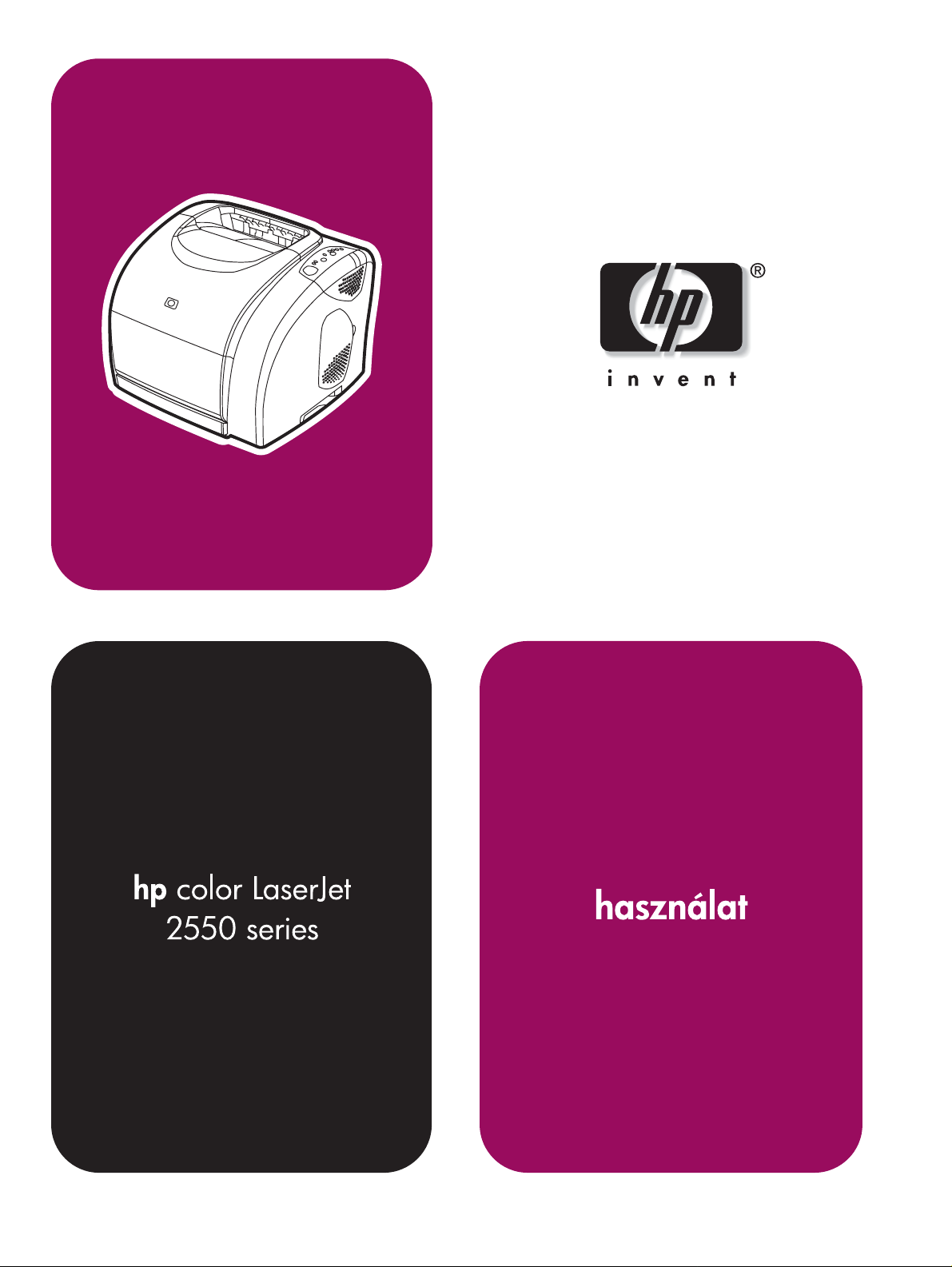
Page 2
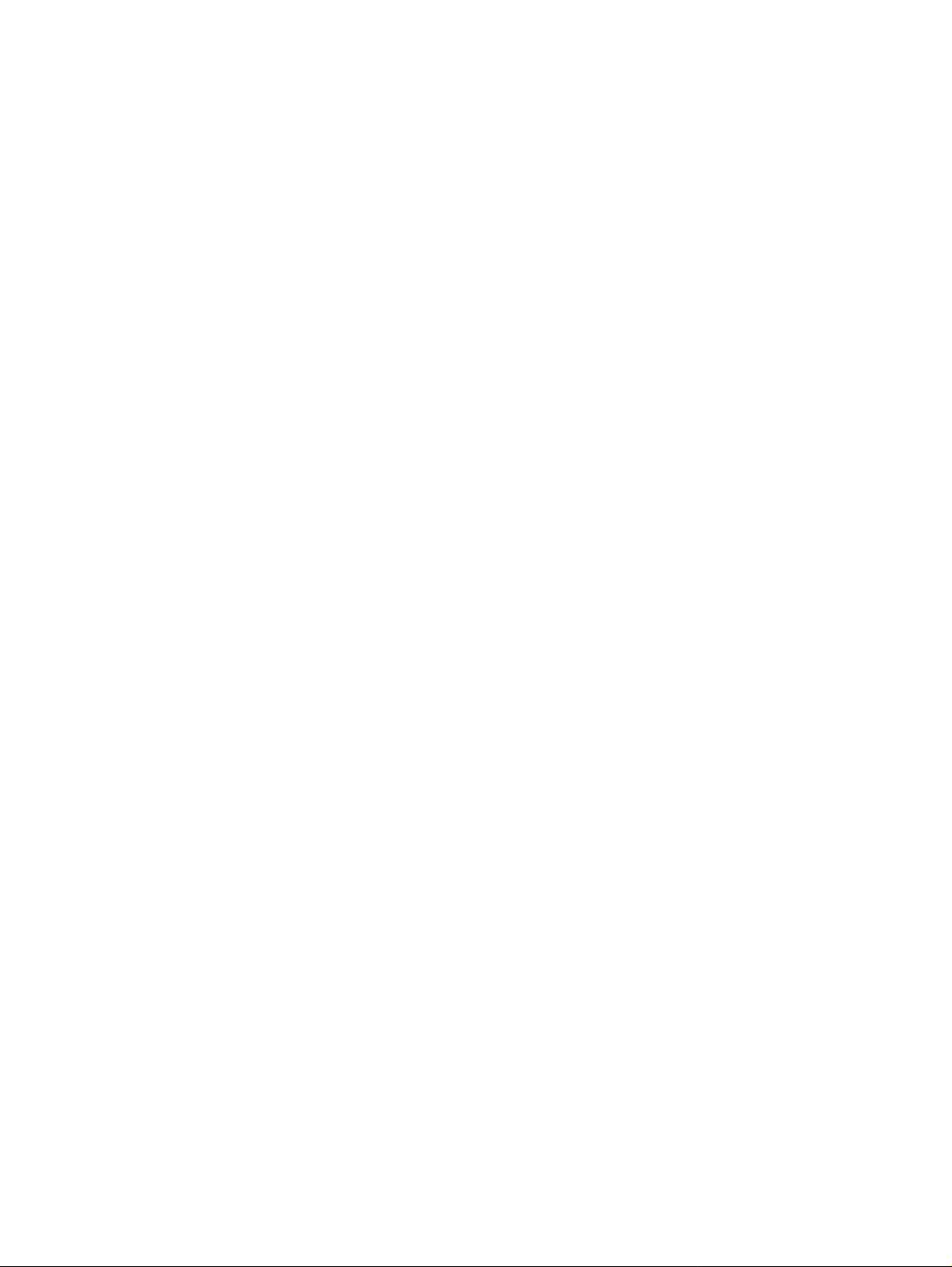
Page 3
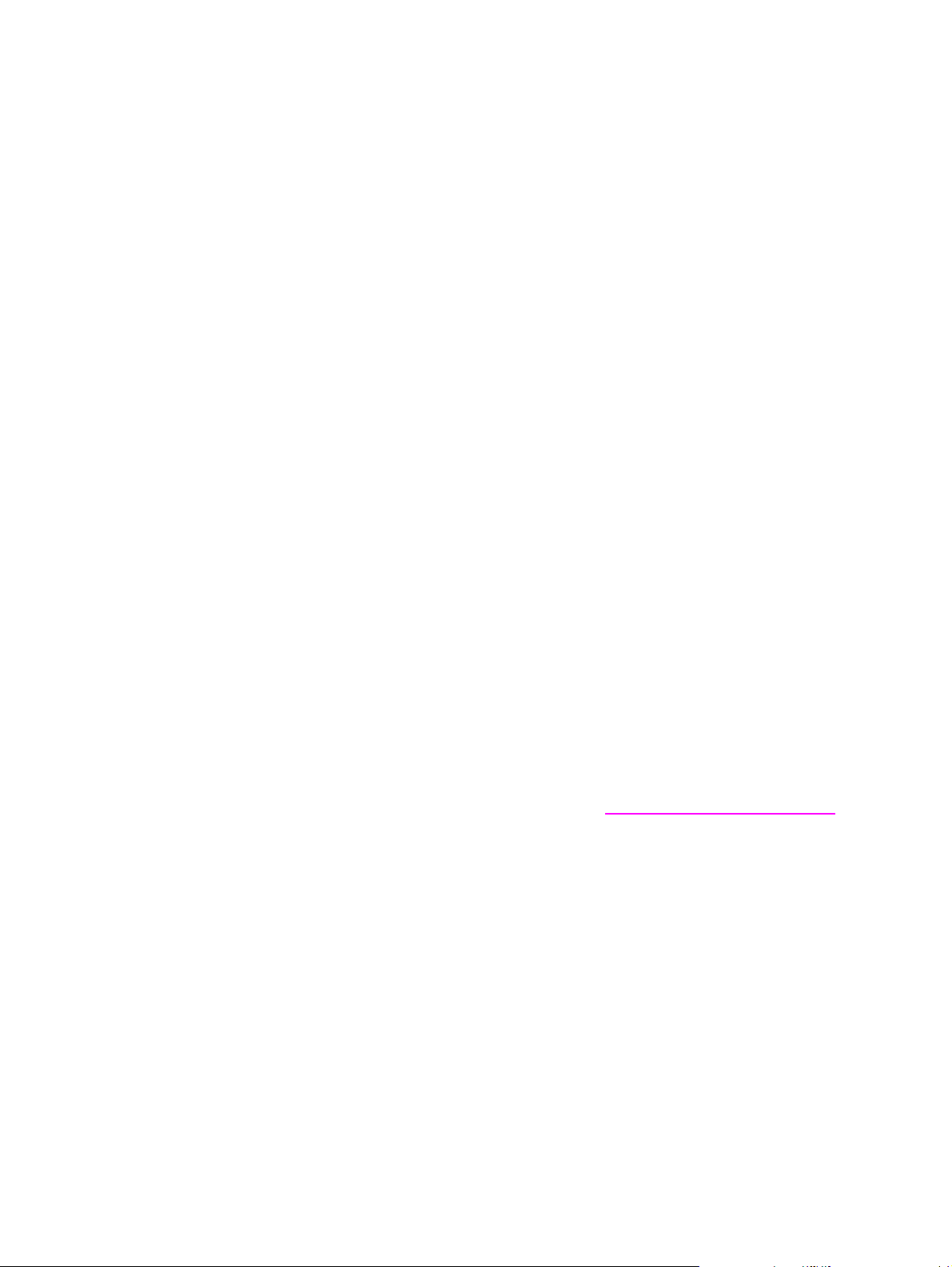
hp LaserJet 2550 sorozatú színes nyomtató
Felhasználói kézikönyv
Page 4
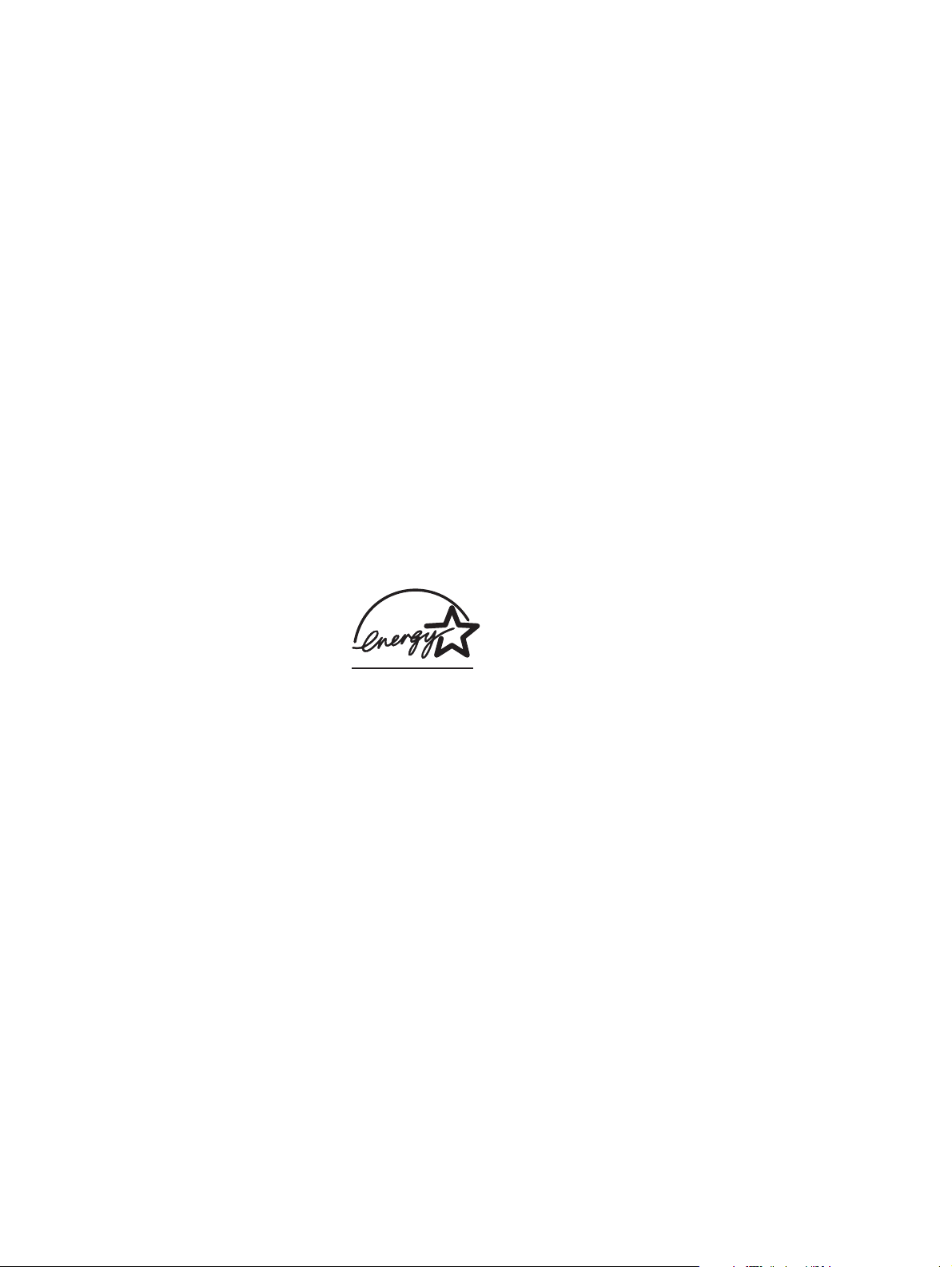
Szerzői jogok és licenc
© 2004 Copyright Hewlett-Packard
Development Company, L.P.
A dokumentum előzetes írásbeli engedély
nélküli sokszorosítása, módosítása vagy
fordítása tilos, kivéve a szerzői jogról szóló
törvények által megengedett eseteket.
A jelen dokumentumban közölt
információk előzetes értesítés nélkül
megváltozhatnak.
A HP termékekre és szolgáltatásokra
kizárólag a hozzájuk mellékelt jótállási
nyilatkozatban részletezett kifejezett
garancia vonatkozik. Jelen dokumentum
semmilyen része sem értelmezhető
további garanciavállalásként. A HP nem
vonható felelősségre a jelen
dokumentumban esetlegesen előforduló
technikai vagy szerkesztési hibákért, illetve
kihagyásokért.
Cikkszám: Q3702-90957
Edition 1, 6/2004
Védjegyek
Az Adobe Photoshop® és a PostScript az
Adobe Systems Incorporated védjegye.
A CorelDRAW
™
a Corel Corporation vagy
Corel Corporation Limited védjegye vagy
bejegyzett védjegye.
A Microsoft®, a Windows®, az MS-DOS®
és a Windows NT® a Microsoft
Corporation Amerikai Egyesült Államokban
bejegyzett védjegye.
A Netscape™ és a Netscape Navigator™
a Netscape Communications Corporation
Amerikai Egyesült Államokban bejegyzett
védjegye.
A TrueType™ az Apple Computer, Inc.
Amerikai Egyesült Államokban bejegyzett
védjegye.
A UNIX® az Open Group bejegyzett
védjegye.
Az ENERGY STAR® és az ENERGY
STAR logó® az Egyesült Államok
Környezetvédelmi Hivatalának az Egyesült
Államokban bejegyzett jelzése. Helyes
használatuk leírása a "Guidelines for
Proper use of the ENERGY STAR® Name
and International Logo" (Az ENERGY
STAR® név és nemzetközi logó helyes
használatának irányelvei) című
dokumentumban olvasható.
Page 5
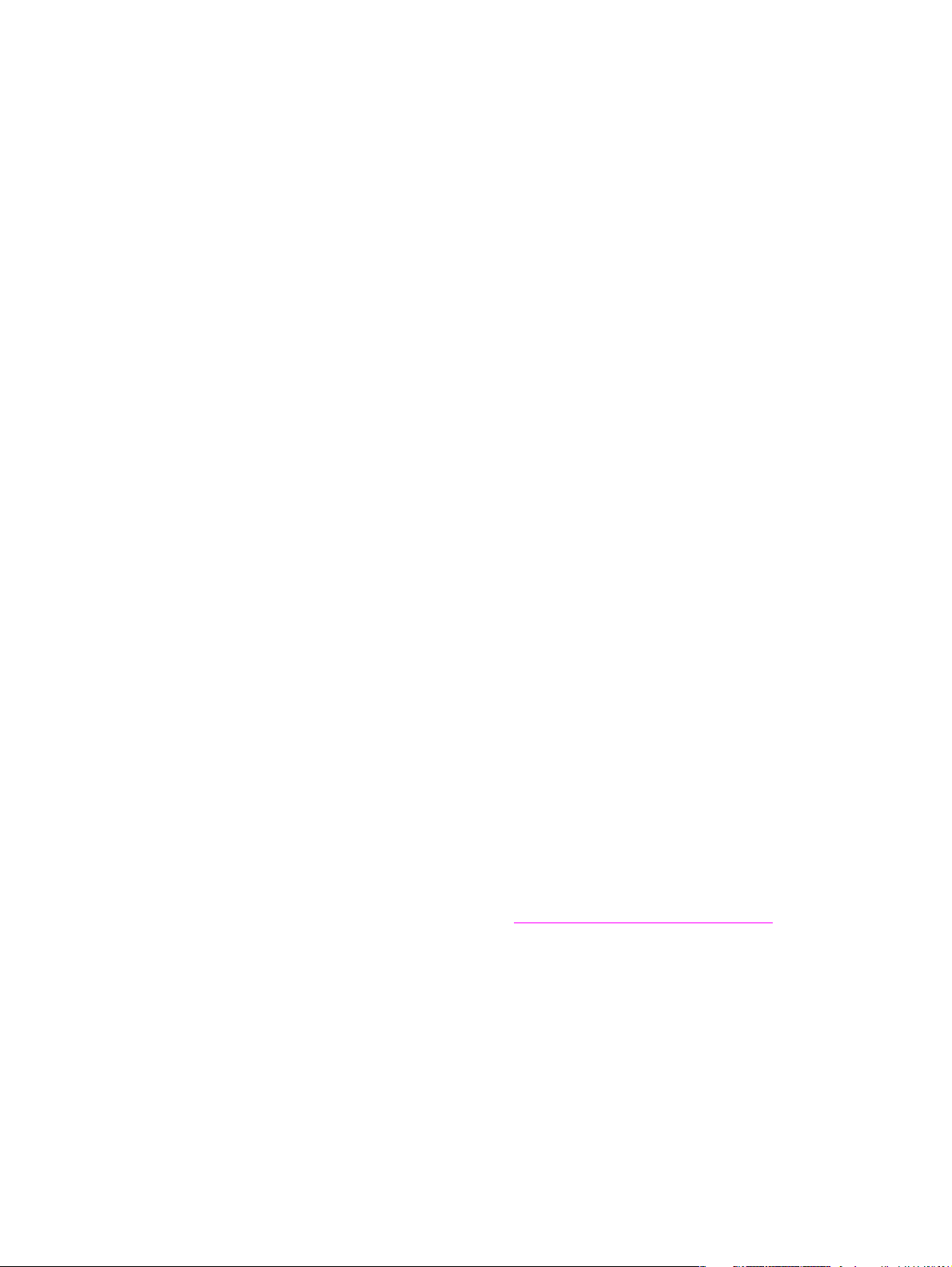
HP ügyfélszolgálat
Online szolgáltatások
(napi 24 órás hozzáférés az információkhoz modemes vagy egyéb internetes csatlakozással)
Világháló: frissített HP nyomtatóprogramok, termék- és terméktámogatási tudnivalók és
nyomtató-illesztőprogramok találhatók több nyelven az alábbi URL-címen:
http://www.hp.com/support/clj2550. (Ez egy angol nyelvű webhely.)
Online hibakereső eszközök
A HP ISPE (Instant Support Professional Edition, Azonnali terméktámogatás szakemberek
részére) egy az interneten át elérhető, az asztali számítógépekhez és nyomtatókhoz való
hibakereső eszközöket tartalmazó eszközkészlet. Az ISPE segítségével gyorsan
azonosíthatja, tárhatja fel és háríthatja el a nyomtatással kapcsolatos problémákat. Az
ISPE-eszközök itt érhetők el: http://instantsupport.hp.com.
Telefonos támogatás
A Hewlett-Packard a jótállási idő alatt ingyenes telefonos terméktámogatást nyújt.
Készséges csapat várja a hívásokat, hogy segítséget nyújthasson. A saját országában/
térségében hívandó telefonszámot megtalálja a termék dobozában található információs
lapon, illetve a http://www.hp.com/support/callcenters címen. Ha a HP-t hívja, készüljön fel
rá, hogy meg kell adnia a termék nevét, sorozatszámát és vásárlásának időpontját,
valamint ismertetnie kell a problémát.
Támogatást az interneten is talál, a http://www.hp.com címen. Kattintson a support &
drivers (támogatás és illesztőprogramok) elemre.
Segédprogramok, illesztőprogramok és elektronikus formában elérhető információk
Ugorjon a következő weblapra: http://www.hp.com/go/clj2550_software. (A webhely angol
nyelvű, de a nyomtató-illesztőprogramok több nyelven is letölthetők.)
Ha telefonon szeretne valamit megkérdezni, a telefonszámokat a nyomtató dobozában
található információs lapon keresheti meg.
Tartozékok és kellékek rendelése közvetlenül a HP-től
Kellékeket a következő webhelyeken rendelhet:
Amerikai Egyesült Államok: http://www.hp.com/sbso/product/supplies
Kanada: http://www.hp.ca/catalog/supplies
Európa: http://www.hp.com/supplies
Ázsia és a csendes-óceáni térség: http://www.hp.com/paper/
Tartozékokat ezen a webhelyen rendelhet: http://www.hp.com/accessories. További
tudnivalók a következő címen találhatók:
Ha telefonon szeretne tartozékokat vagy kellékeket rendelni, a következő telefonszámokat
hívja:
Amerikai Egyesült Államok: (1) (800) 538-8787
Tartozékok és rendelési információk.
HUWW
Kanada: (1) (800) 387-3154
A többi országban vagy térségben használható telefonszámokat a nyomtató dobozában
található információs lapon keresheti meg.
HP szervizinformációk
iii
Page 6
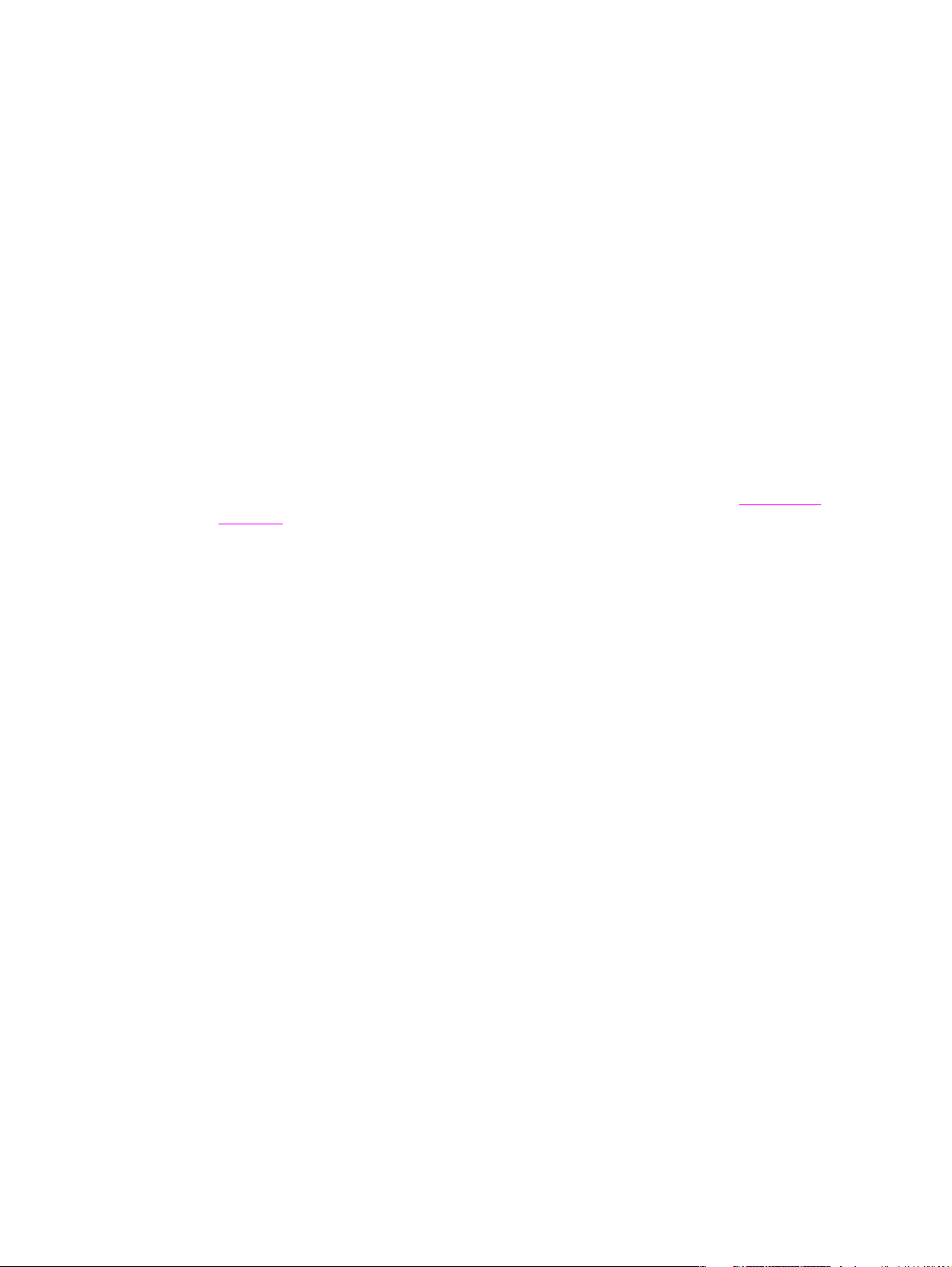
Ha szeretné megtudni, hogy hol találhatók a HP által jóváhagyott viszonteladók, hívja a
következő telefonszámokat: (1) (800) 243-9816 (Amerikai Egyesült Államok), illetve
(1) (800) 387-3867 (Kanada), vagy keresse fel a következő webhelyet: http://www.hp.com/
go/cposupportguide.
Ha a HP-termék szervizelést igényel, hívja az országában vagy térségében lévő
ügyfélszolgálat telefonszámát, mely a nyomtató dobozában található információs lapon
szerepel.
HP javítási szerződések
Hívja a következő telefonszámokat: 1-800-HPINVENT [(1) (800) 474-6836 (Amerikai
Egyesült Államok)] vagy (1) (800) 268-1221 (Kanada).
Lejárt jótállású termékek javítása: (1) (800) 633-3600.
Bővített szolgáltatás: hívja az 1-800-HPINVENT [(1) (800) 474-6836 (Amerikai Egyesült
Államok)] vagy (1) (800) 268-1221 (Kanada) telefonszámot, vagy keresse fel a HP
Supportpack and Carepaq™ szolgáltatásokkal foglalkozó webhelyet a következő címen:
http://www.hpexpress-services.com/10467a.
HP Eszköztár
A HP Eszköztár segítségével ellenőrizhető a nyomtató állapota és beállításai, és
megtekinthetők a hibakeresési tudnivalók és az online dokumentáció. A HP Eszköztár
egyaránt használható közvetlenül a számítógéphez csatlakoztatott és hálózatra kötött
nyomtatóhoz is. Használatához teljes szoftvertelepítés szükséges. Lásd:
A nyomtató
kezelése.
iv
HUWW
Page 7
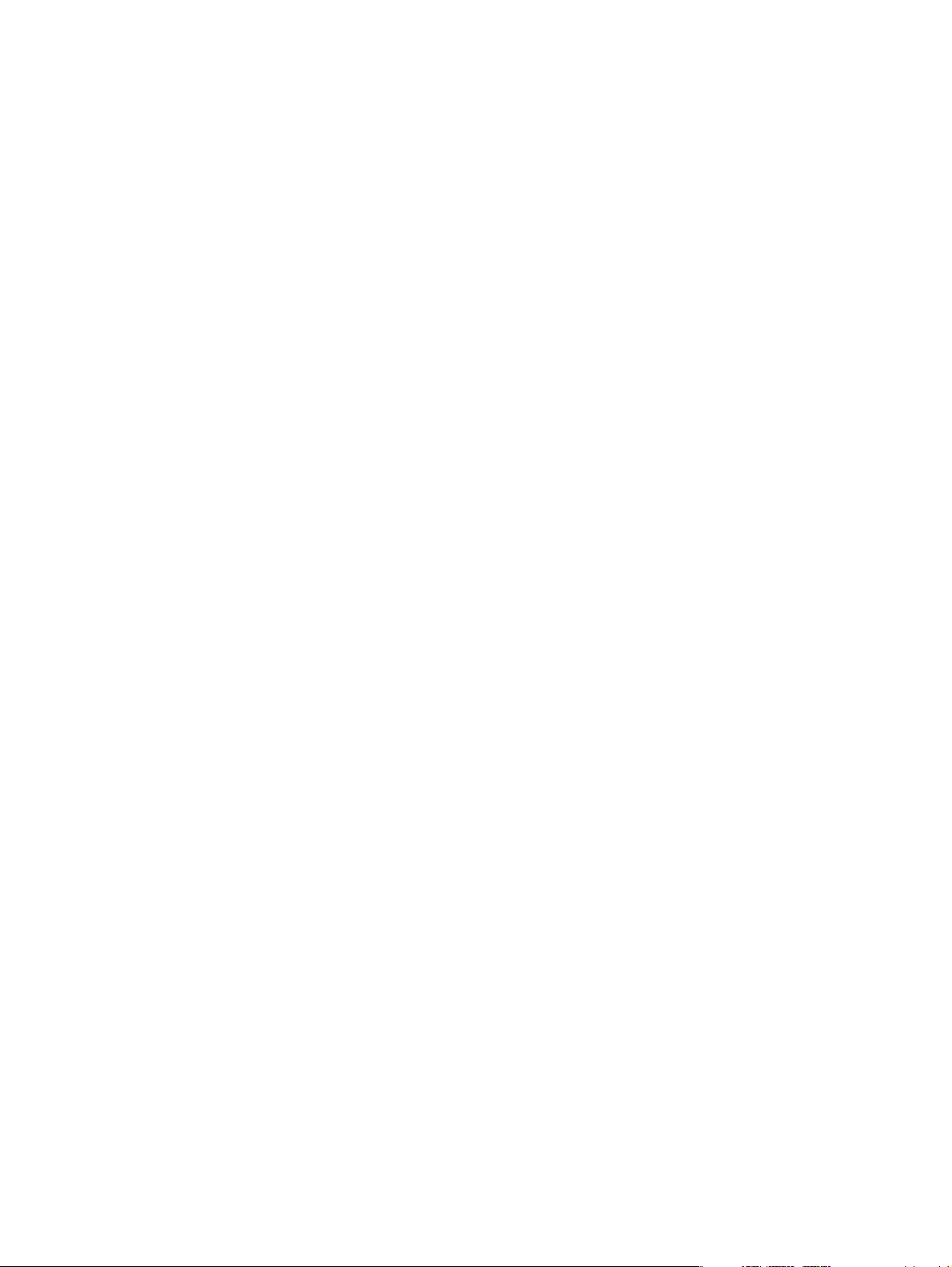
Tartalomjegyzék
1. A nyomtató
Gyors hozzáférés a nyomtató adataihoz ..................................................................................2
A felhasználói útmutatókra mutató hivatkozások ..............................................................2
További információk keresése ...........................................................................................2
Nyomtatókonfigurációk .............................................................................................................4
HP LaserJet 2550L színes nyomtató .................................................................................4
HP LaserJet 2550Ln színes nyomtató ...............................................................................4
HP LaserJet 2550n színes nyomtató .................................................................................5
A nyomtató jellemzői .................................................................................................................6
A nyomtató főbb részei ...........................................................................................................10
Illesztőportok ....................................................................................................................10
Szoftver ...................................................................................................................................12
Programok és támogatott operációs rendszerek .............................................................12
Tippek a programokhoz ................................................................................................... 13
Programok a Windows rendszerhez ................................................................................14
Programok Macintosh rendszerhez .................................................................................15
A nyomtatóprogramok eltávolítása ..................................................................................16
A nyomtatási médiák adatai ...................................................................................................19
Általános tanácsok ...........................................................................................................19
Papír és egyéb nyomtatási médiák ..................................................................................19
Nyomtatási és tárolási környezet .....................................................................................20
Borítékok .......................................................................................................................... 21
Címkék ............................................................................................................................. 22
Fólia ..................................................................................................................................23
Támogatott médiasúlyok és -méretek ............................................................................. 23
HUWW
2. Kezelőpanel
A kezelőpanel funkciói ............................................................................................................25
A kellékek állapotát jelző üzenetek ismertetése ..............................................................26
A nyomtató állapotát jelző üzenetek ismertetése ............................................................26
3. Nyomtatási feladatok
A tálcák feltöltése ....................................................................................................................30
Az 1. tálca feltöltése .........................................................................................................30
Az opcionális 2. tálca feltöltése ........................................................................................31
az opcionális 3. tálca feltöltése ........................................................................................33
Nyomtatási feladatok vezérlése ..............................................................................................35
A forrás szerinti nyomtatás előnyei a típus vagy a méret szerinti nyomtatáshoz
képest ............................................................................................................................36
A legnagyobb nyomtatási sebesség beállítása Letter méretű papírokhoz .....................38
Hozzáférés a nyomtató-illesztőprogram beállításaihoz ...................................................38
A nyomtató-illesztőprogram szolgáltatásai ......................................................................40
Kimeneti hely kiválasztása ......................................................................................................45
Nyomtatás különleges médiára ..............................................................................................46
v
Page 8
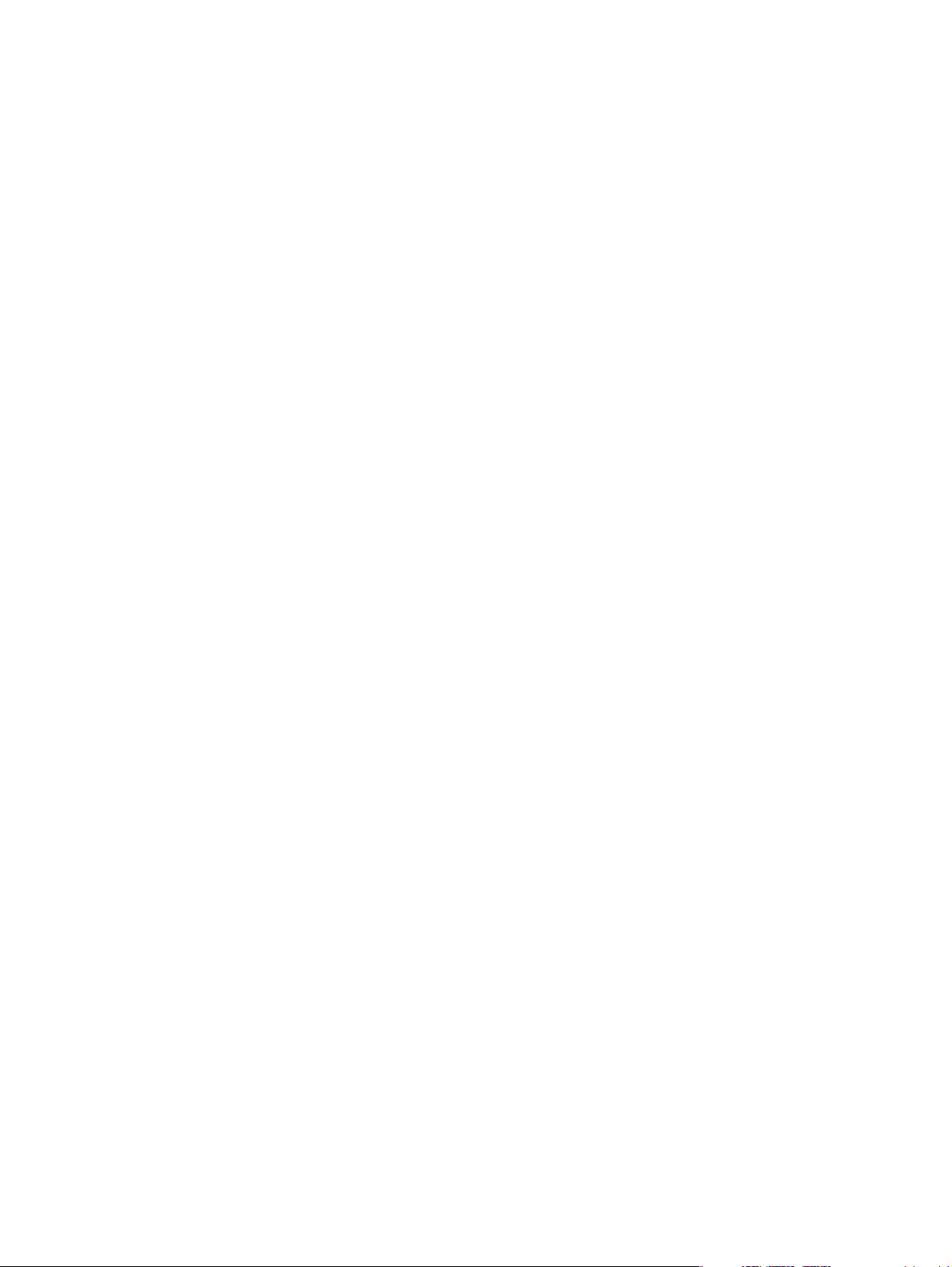
Nyomtatás borítékra .........................................................................................................46
Nyomtatás címkékre ........................................................................................................ 47
Nyomtatás fóliára .............................................................................................................48
Nyomtatás fényes papírra ................................................................................................49
Nyomtatás HP LaserJet keménypapírra ..........................................................................50
Nyomtatás egyedi méretű médiára vagy kartonlapokra ..................................................50
Nyomtatás fejléces papírra és előnyomott űrlapra ..........................................................51
Kétoldalas nyomtatás (kézi átfordítással) ...............................................................................52
Kézi átfordításos kétoldalas nyomtatás ...........................................................................52
Nyomtatás megszakítása .......................................................................................................54
4. A nyomtató kezelése
Különleges oldalak ..................................................................................................................56
Demóoldal ........................................................................................................................ 56
Konfigurációs oldal ...........................................................................................................56
Kellékállapot-oldal ............................................................................................................57
HP Eszköztár ..........................................................................................................................59
Támogatott operációs rendszerek ................................................................................... 59
Támogatott böngészőprogramok .....................................................................................59
A HP Eszköztár megtekintése .........................................................................................60
Állapot lap .........................................................................................................................60
Hibakeresés lap ................................................................................................................61
Vészjelzések lap ...............................................................................................................61
Dokumentáció lap .............................................................................................................62
Eszközbeállítások ablak ...................................................................................................62
Egyéb hivatkozások ......................................................................................................... 64
5. Színes nyomtatás
Színek használata ...................................................................................................................66
HP ImageREt 2400 ..........................................................................................................66
Média kiválasztása ...........................................................................................................66
Színbeállítások .................................................................................................................66
Szabványos RGB (sRGB) ................................................................................................67
A színbeállítások megadása ...................................................................................................68
Szürkeárnyalatos nyomtatás ............................................................................................68
Automatikus, illetve Kézi színbeállítás .............................................................................68
Kézi színbeállítások ..........................................................................................................68
Színegyeztetés ........................................................................................................................71
6. Karbantartás
A kellékek kezelése ................................................................................................................74
A kellékek élettartama ......................................................................................................74
Kellékek ellenőrzése és rendelése .................................................................................. 74
Kellékek tárolása ..............................................................................................................75
Kellékek cseréje és újrahasznosítása ..............................................................................76
A HP irányelvei a nem HP kellékekre vonatkozóan ........................................................76
A HP hamisításokkal foglalkozó forródrótja .....................................................................76
A nyomtató tisztítása ...............................................................................................................78
A motor tisztítása ..............................................................................................................78
A nyomtató kalibrálása ...........................................................................................................79
Nyomtató kalibrálása a nyomtatónál ................................................................................79
Nyomtató kalibrálása a HP Eszköztárral ..........................................................................79
vi
HUWW
Page 9
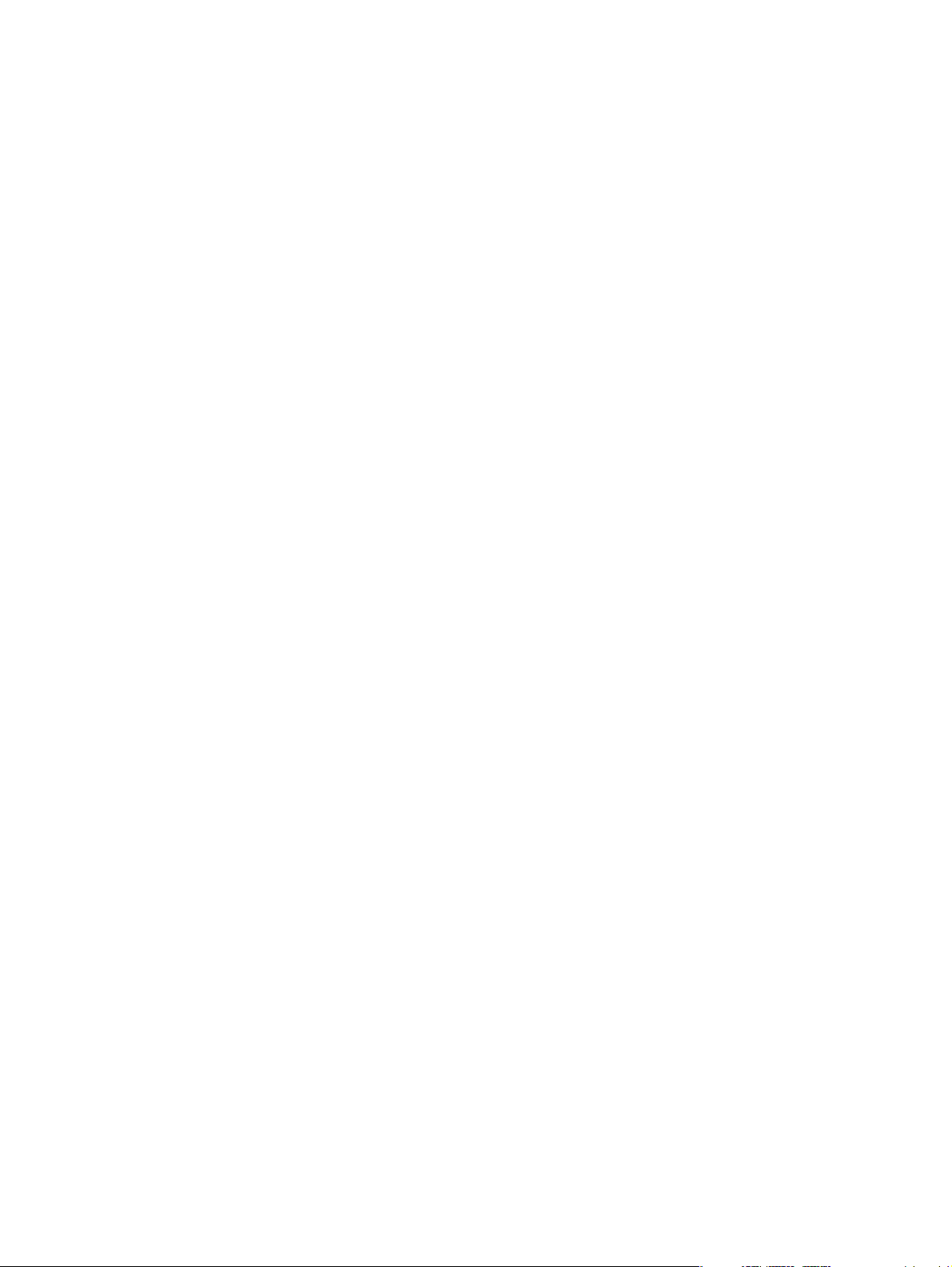
7. Problémamegoldás
Olyan problémák megoldása, melyek nem hoztak létre üzenetet. ........................................82
Hibaelhárítási ellenőrzőlista .............................................................................................82
A hálózat ellenőrzése ..............................................................................................................84
Általános problémák megoldása ............................................................................................85
PostScript (PS) hibák megoldása ...........................................................................................90
Általános Macintosh problémák megoldása ..........................................................................91
Üzenetet generáló problémák megoldása .............................................................................97
Üzenetek Windows és Macintosh esetén ........................................................................97
Üzenetek csak Windowshoz: ...........................................................................................98
Kezelőpanel-üzenetek értelmezése .......................................................................................99
Kellékállapot jelzőfények ................................................................................................100
Nyomtatóállapot-jelzőfények ..........................................................................................103
Másodlagos jelzőfény-mintázatok a nyomtatóállapot-jelzőfényekhez ..........................106
Elakadások eltávolítása ........................................................................................................107
Hol keressünk elakadást? ..............................................................................................107
Az elakadt média eltávolítása a nyomtató belsejéből ...................................................107
Elakadás megszűntetése a bemeneti területeken ........................................................108
Elakadás megszűntetése a kimeneti területeken ..........................................................110
Nyomtatásimédia-problémák megoldása .............................................................................112
Nyomtatásminőségi problémák megoldása .........................................................................113
Nyomtatási minőség ellenőrzőlistája .............................................................................113
A teljes dokumentumot érintő problémák megoldása ...................................................113
Színes dokumentumokkal kapcsolatos problémák elhárítása ......................................123
A függelék Tartozékok és rendelési információk
Kellékek .................................................................................................................................128
Memória ................................................................................................................................129
Kábel- és interfész-kellékek ..................................................................................................130
Papírkezelési kellékek ..........................................................................................................131
Papír és egyéb nyomtatási média ........................................................................................132
Felhasználó által cserélhető alkatrészek ..............................................................................134
Kiegészítő dokumentáció ..................................................................................................... 135
B függelék Szerviz és támogatás
A HEWLETT-PACKARD KORLÁTOZOTTGARANCIA-NYILATKOZATA ...........................137
A nyomtatópatronra vonatkozó korlátozott garancia ...........................................................139
Támogatás és szerviz elérhetősége .....................................................................................140
HP Maintenance Agreements (karbantartási szerződések) ................................................140
Helyszíni javításra vonatkozó szervizmegállapodások .................................................140
HP Express Exchange (csak az Egyesült Államokban és Kanadában) ..............................141
A HP Express Exchange használata .............................................................................141
A nyomtató újracsomagolása ...............................................................................................142
A nyomtató újracsomagolása .........................................................................................142
Szervizinformációs adatlap ...................................................................................................144
C függelék Specifikációk
HUWW
Nyomtató-specifikációk .........................................................................................................145
D függelék Az előírásokra vonatkozó információ
Bevezetés .............................................................................................................................147
FCC előírások .......................................................................................................................148
vii
Page 10
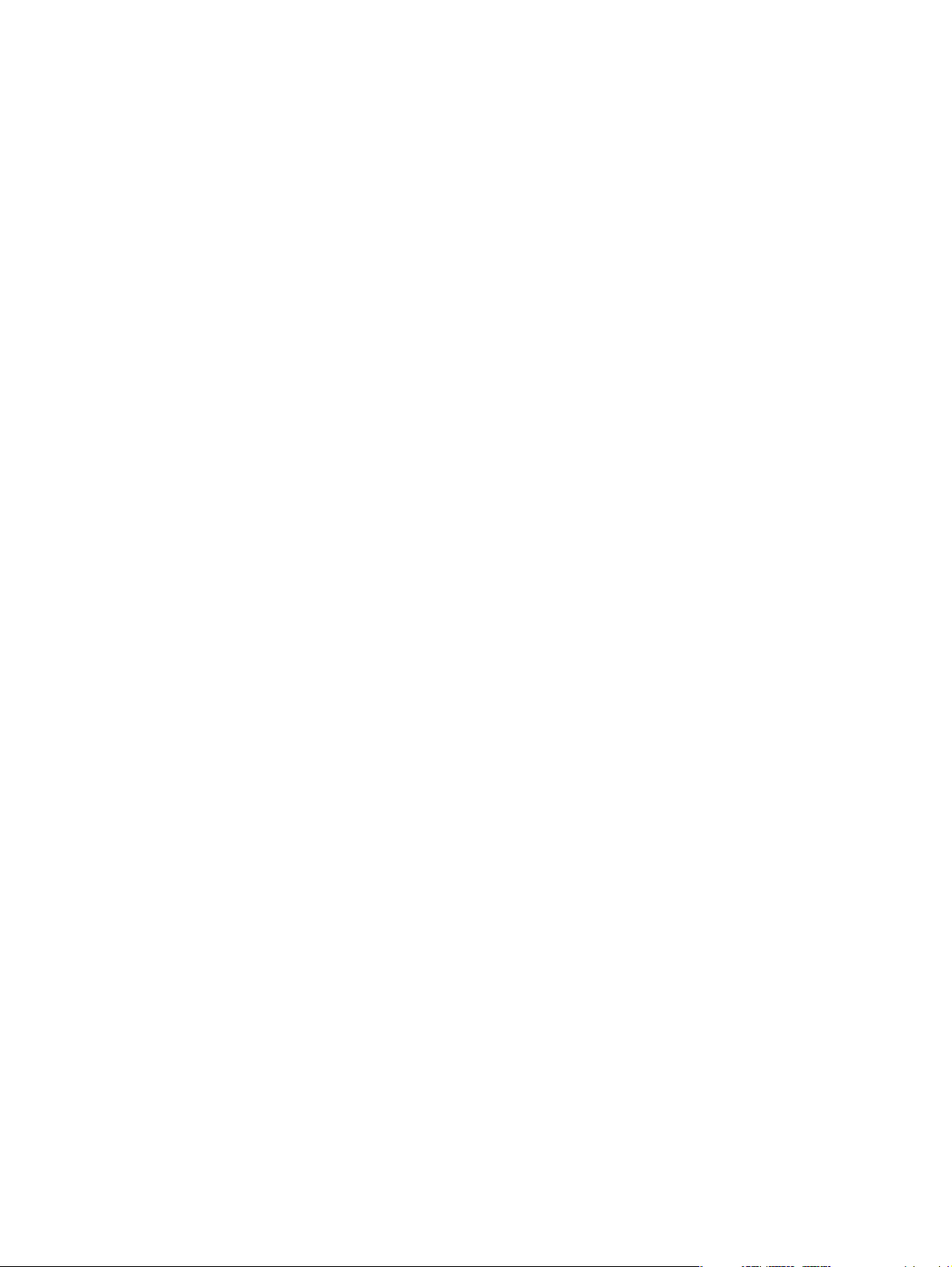
Környezetbarát termékgazdálkodási program .....................................................................149
Környezetvédelem ..........................................................................................................149
Ózonkibocsátás ..............................................................................................................149
Energiafogyasztás ..........................................................................................................149
HP LaserJet nyomtatási kellékek ...................................................................................149
A felhasznált anyagok biztonságosságára vonatkozó adatlap ............................................151
Megfelelőségi nyilatkozat ......................................................................................................152
Ország-/térségspecifikus biztonsági nyilatkozatok ...............................................................153
Lézerbiztonsági nyilatkozat ............................................................................................153
Canadian DOC statement ..............................................................................................153
Korean EMI statement ................................................................................................... 153
Finnish laser statement ..................................................................................................154
E függelék A memória használata
Nyomtatómemória ................................................................................................................156
Memória és font DIMM-ek telepítése ...................................................................................157
Memória és font DIMM-ek telepítése .............................................................................157
DIMM-telepítés ellenőrzése ..................................................................................................160
A DIMM-telepítés ellenőrzése ........................................................................................160
Memória engedélyezése .......................................................................................................161
Memória engedélyezése a Windowshoz .......................................................................161
Memória engedélyezése Mac operciós rendszerekhez ................................................161
Font DIMM engedélyezése ...................................................................................................162
Betűtípusok engedélyezése Windows alapú rendszerekhez ........................................162
Tárgymutató
viii
HUWW
Page 11
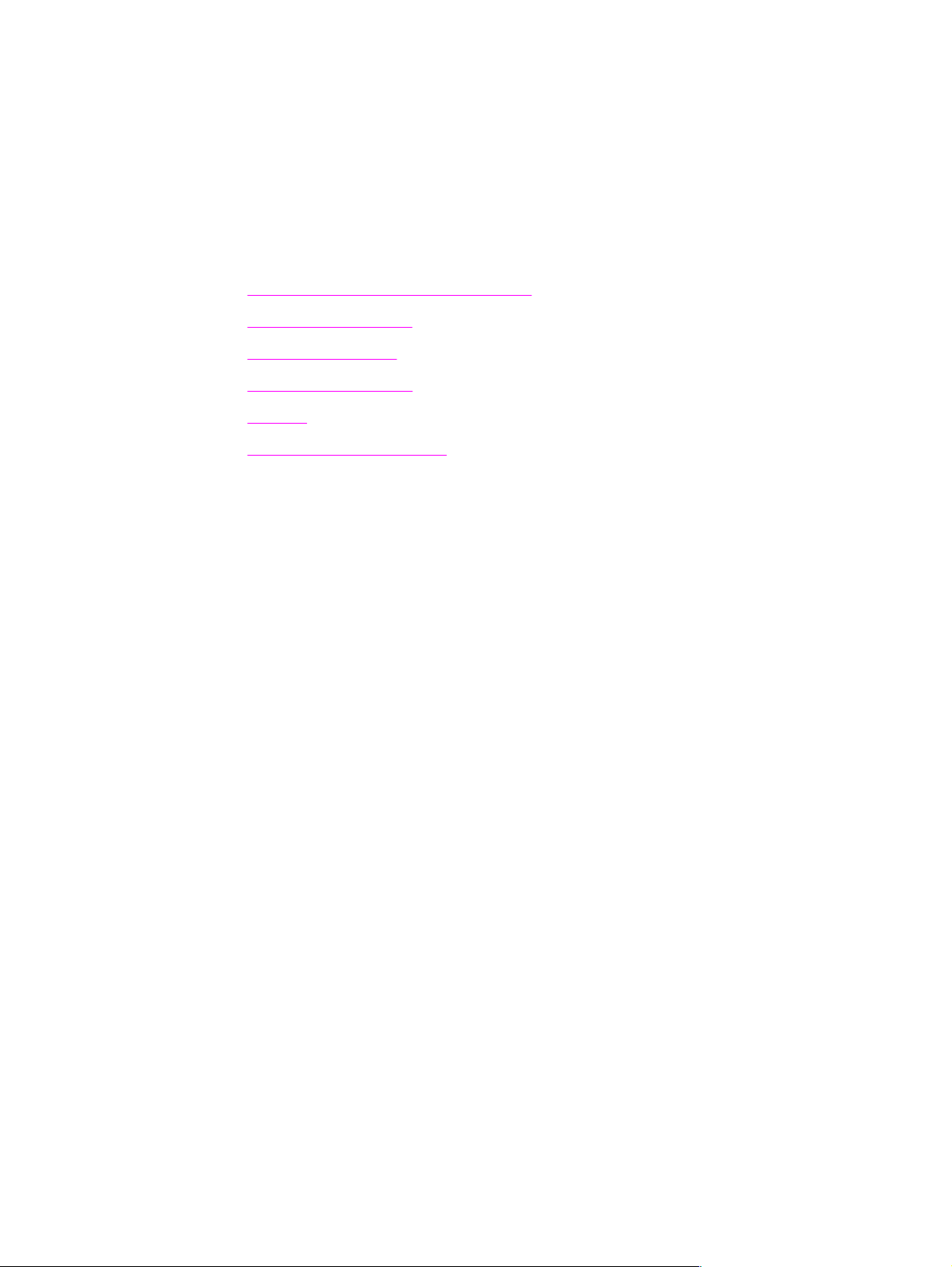
1
A nyomtató
Ez a rész az alábbi témaköröket ismerteti:
Gyors hozzáférés a nyomtató adataihoz
Nyomtatókonfigurációk
A nyomtató jellemzői
A nyomtató főbb részei
Szoftver
A nyomtatási médiák adatai
HUWW
1
Page 12
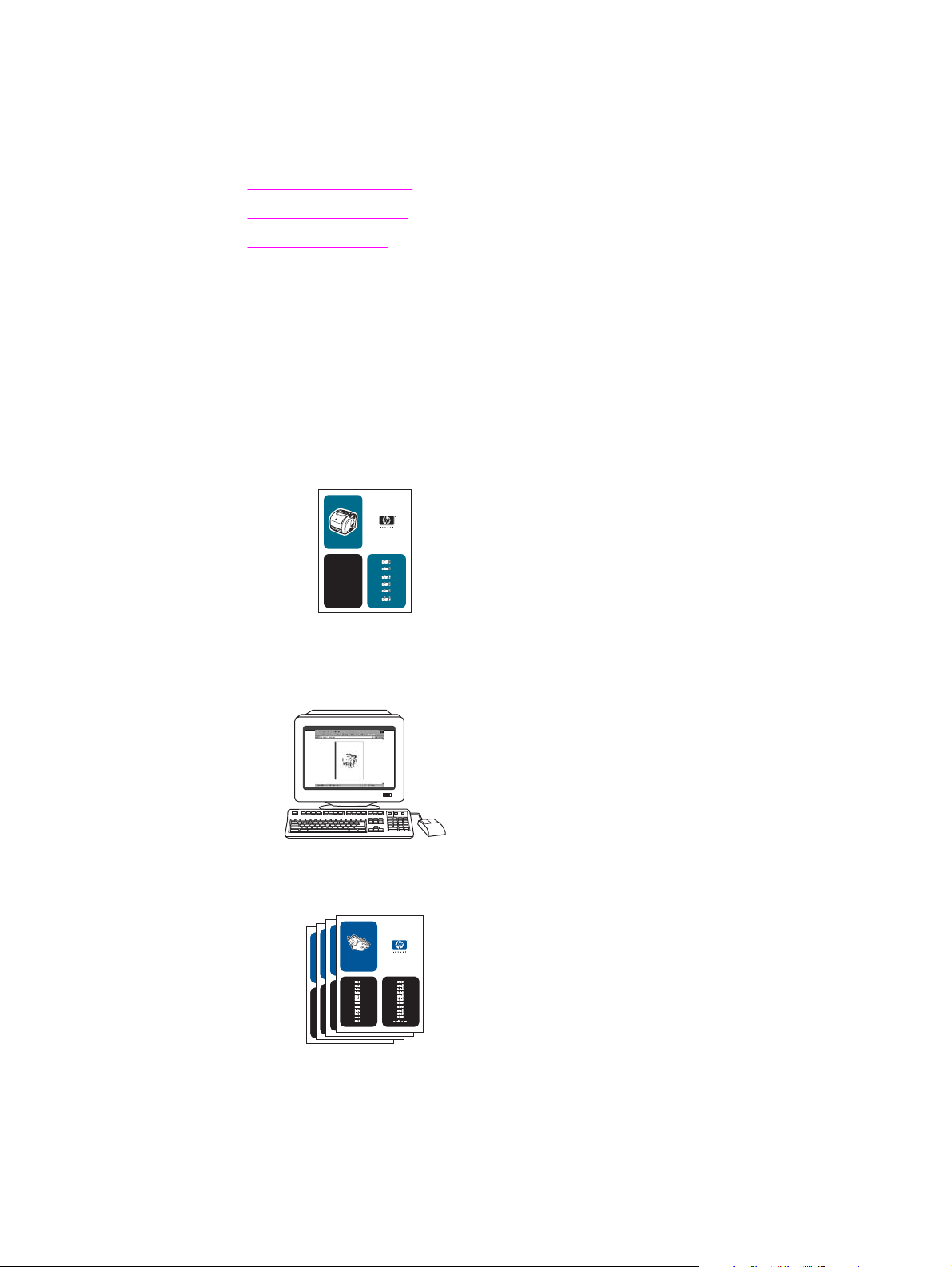
Gyors hozzáférés a nyomtató adataihoz
A felhasználói útmutatókra mutató hivatkozások
● A nyomtató főbb részei
A kezelőpanel funkciói
●
Problémamegoldás
●
További információk keresése
Számos információforrás áll rendelkezésére a nyomtató használatával kapcsolatban. Lásd:
http://www.hp.com/support/clj2550.
A nyomtató üzembe helyezése
Alapvető tudnivalók kézikönyve: A nyomtató telepítésének és üzembe helyezésének
ismertetése lépésről lépésre.
hpcolor LaserJet
1550•2550 series
A HP Jetdirect nyomtatószerver - kézikönyv rendszergazdáknak: A HP Jetdirect
nyomtatószerver beállításának és hibakeresési eljárásainak leírása. Ez a kézikönyv jár a
HP Jetdirect nyomtatószerverrel kapott nyomtatókhoz.
Tartozék- és kellékbeszerelési útmutatók: ezek a kézikönyvek a nyomtató tartozékainak
és kellékeinek beszerelését ismertetik lépésről lépésre.
c9704a
2
1. fejezet A nyomtató HUWW
Page 13
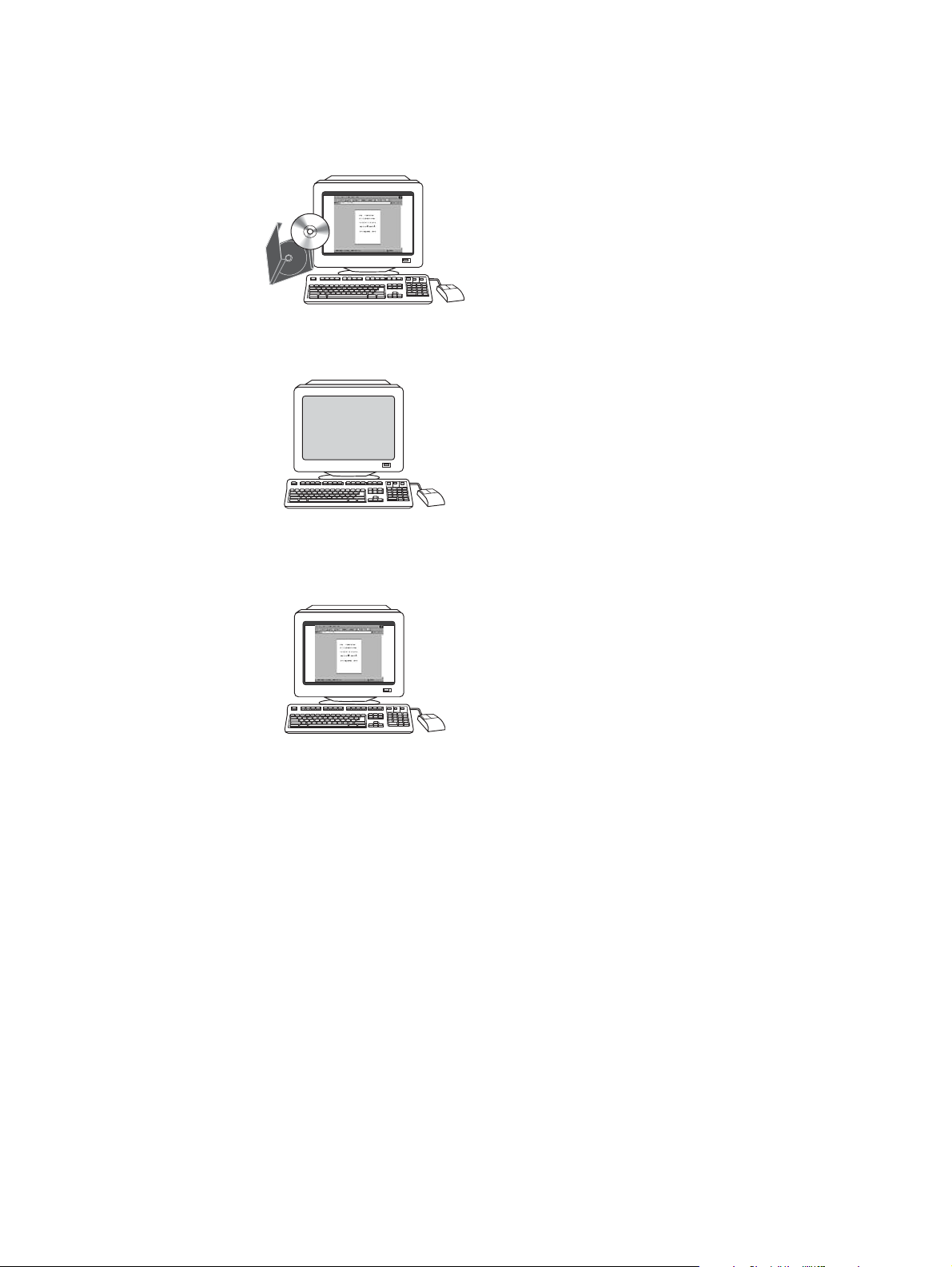
A nyomtató használata
Felhasználói kézikönyv: a nyomtató használatával és a hibakereséssel kapcsolatos
részletes tudnivalókat tartalmaz. A kézikönyvet a nyomtatóhoz tartozó CD-ROM
tartalmazza, de emellett elérhető a HP Eszköztár programmal is.
Online súgó: A nyomtató-illesztőprogramokban rendelkezésre álló beállítási lehetőségek
ismertetését tartalmazza. Az online súgó a nyomtató-illesztőprogramból nyitható meg.
HTML formátumú (elektronikus) felhasználói kézikönyv: a nyomtató használatával és a
hibakereséssel kapcsolatos részletes tudnivalókat tartalmaz. Ugorjon a következő
weblapra: http://www.hp.com/support/clj2550. A honlapon válassza a Manuals pontot.
HUWW Gyors hozzáférés a nyomtató adataihoz
3
Page 14
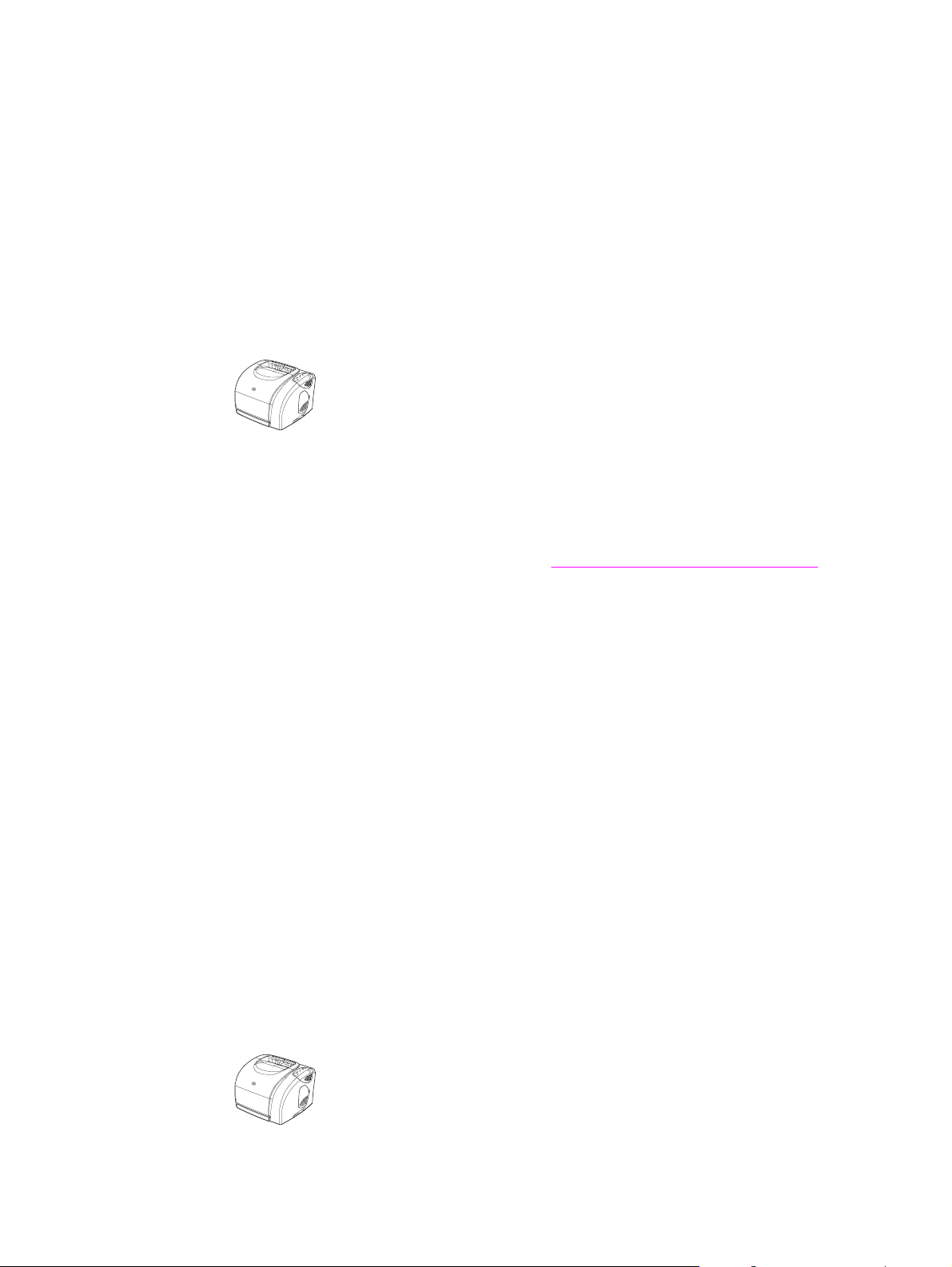
Nyomtatókonfigurációk
Köszönjük, hogy a HP LaserJet 2550 sorozatú színes nyomtatót választotta. A nyomtató a
következő összeállításokban használható.
HP LaserJet 2550L színes nyomtató
A HP LaserJet 2550L színes nyomtató egy négyszínnyomásos lézernyomtató, amely feketefehérben Letter méretű papírokra percenként 20 oldalt, A4-es méretű papírokra percenként
19 oldalt, színesben Letter és A4-es méretű papírokra is percenként 4 oldalt képes
nyomtatni. Tartozik hozzá PCL 6 nyomtató-illesztőprogram és 3. szintű PostScript
emuláció is.
●
Tálcák. A nyomtatónak tartozéka egy többcélú tálca (1. tálca), amelyben 125 lapnyi
különböző anyagú nyomtatási média vagy 10 boríték helyezhető el. A nyomtatóhoz
beszerezhető még egy 250 lap befogadására képes tálca (2. tálca) szabványos méretű
mádiákhoz, és egy 500 lap befogadására képes tálca (3. tálca) A4-es és Letter méretű
mádiákhoz. (Az opcionális 3. tálca csak akkor szerelhető be, ha az opcionális 2. tálca
már be van szerelve.) További tudnivalók:
®
Támogatott médiasúlyok és -méretek.
●
Nyomtatópatronok. Ebben a modellben szabványos nyomtatópatronok vannak (cián,
sárga és bíbor), amelyek 2000 darab 5%-os fedettségű oldal kinyomtatására
elegendőek. Emellett van a nyomtatóban még egy fekete nyomtatópatron is, amely
5000 darab 5%-os fedettségű oldal kinyomtatására elegendő. (Egy jellegzetes üzleti
levél körülbelül 5 százalékos fedettségű.)
●
Csatlakoztatási lehetőségek. A nyomtató párhuzamos és USB (univerzális soros
buszos) porton át csatlakoztatható a számítógéphez. A nyomtatóhoz csatlakoztatható
ezenkívül még egy külön beszerezhető külső HP Jetdirect nyomtatószerver is a
hálózatra kapcsoláshoz.
●
Memória. A nyomtatóban gyárilag egy 64 MB-os RAM memória van.
●
Bővíthetőség. A nyomtatóban egy üres DIMM memóriabővítő hely van, amelynek
segítségével további betűtípusok támogatása tölthető be. A memória 192 MB-ig
bővíthető. Ehhez egy 128 MB-os DIMM modult kell beépíteni.
HP LaserJet 2550Ln színes nyomtató
A HP LaserJet 2550Ln színes nyomtatónak ugyanazok a jellemzői, mint a HP LaserJet
2550L színes nyomtatónak, annyi eltéréssel, hogy ez tartalmaz egy HP Jetdirect belső
nyomtatószervert, amelynek segítségével 10/100Base-T hálózatokhoz lehet csatlakozni.
Ehhez a modellhez is csatlakoztatható a külön beszerezhető opcionális 2. és 3. tálca. (Az
opcionális 3. tálca csak akkor szerelhető be, ha az opcionális 2. tálca már be van szerelve.)
4
1. fejezet A nyomtató HUWW
Page 15
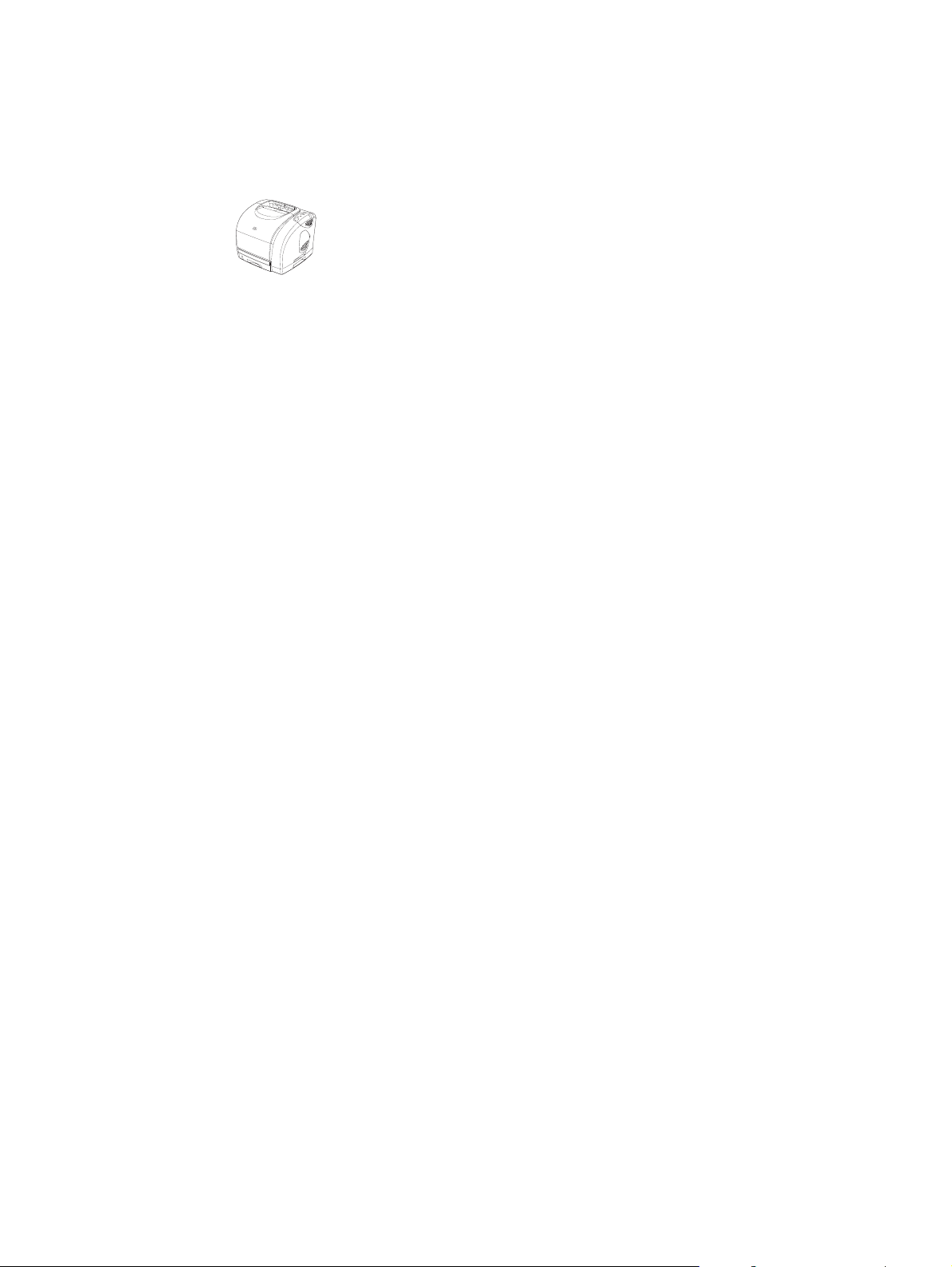
HP LaserJet 2550n színes nyomtató
A HP LaserJet 2550n színes nyomtatónak ugyanazok a jellemzői, mint a HP LaserJet
2550Ln színes nyomtatónak, de része a 2. tálca is. Természetesen az opcionális 3. tálca is
csatlakoztatható hozzá. Ebben a modellben gyárilag nagy kapacitású színes
nyomtatópatronok vannak, amelyek mintegy 4000 oldal kinyomtatására elegendőek.
HUWW Nyomtatókonfigurációk
5
Page 16
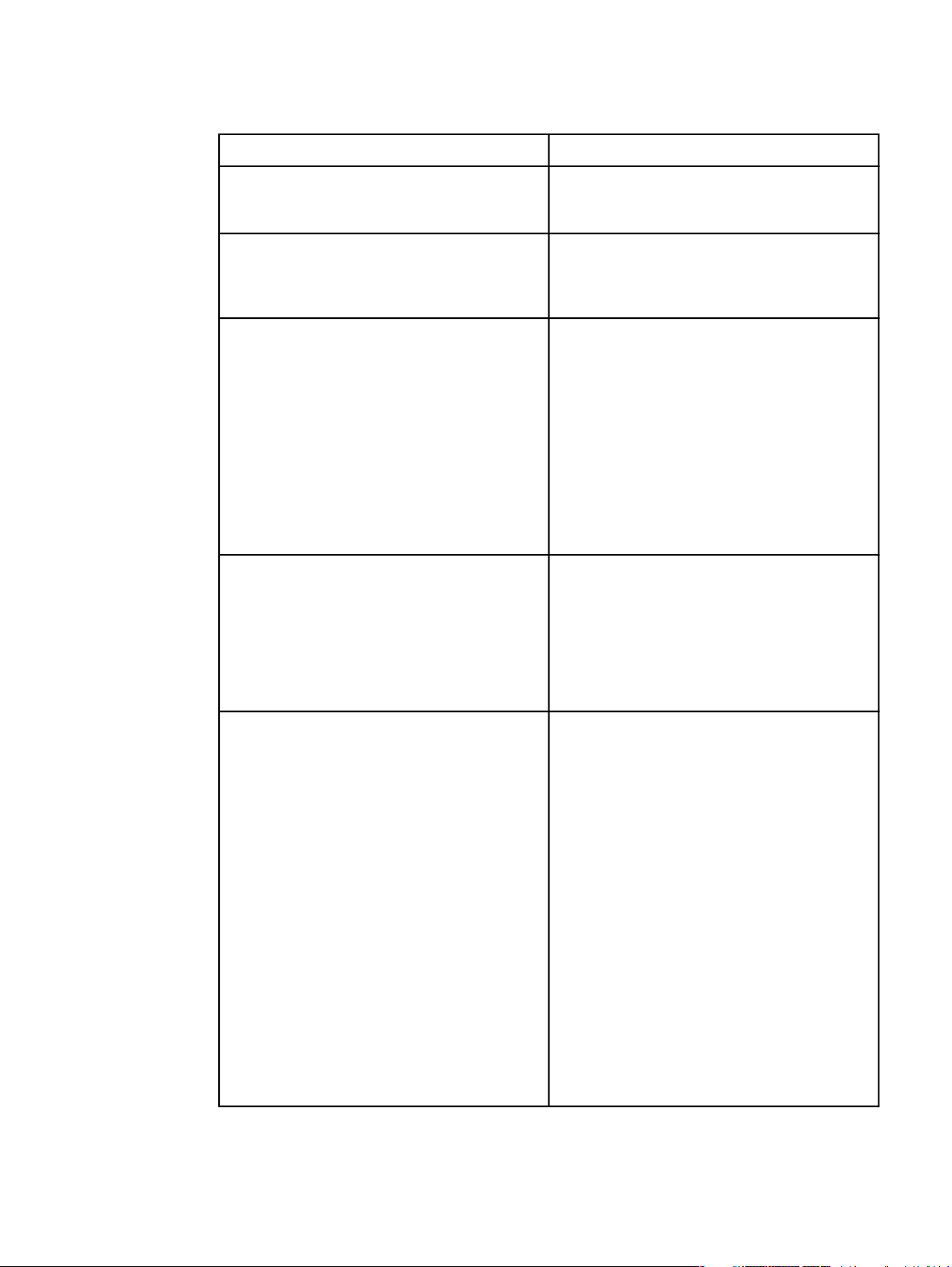
A nyomtató jellemzői
Funkció HP LaserJet 2550 sorozatú színes nyomtató
Színes nyomtatás
Gyors nyomtatási sebesség
Kiváló minőségű nyomtatás
A használat megkönnyítése
● Tökéletes színes lézernyomtatás a négy
nyomdai alapszínnel, amelyek az alábbiak:
cián, bíbor, sárga és fekete (CMYK).
● Fekete-fehérben Letter méretű papírra
percenként 20, A4-es méretű papírra 19
oldal. Színes nyomtatás: mindkét méretben
4 oldal/perc.
● Az ImageREt 2400 szolgáltatás
segítségével – többszintű nyomtatási
eljárással – 2400 dpi felbontású színes,
lézerminőségű nyomtatás érhető el.
● Valódi 600 × 600 dpi szövegek és ábrák
nyomtatásakor.
● A nyomtatásminőség optimalizálására
szolgáló beállítások.
● A HP UltraPrecise festékkazettában kisebb
szemcséjű a festék, így élesebb képeket és
szöveget lehet nyomtatni.
● Kevés megrendelendő kellék van. A
kellékeket könnyű beépíteni.
● A HP Eszköztár programmal kényelmesen
lehet elérni a beállításokat és a nyomtatóra
vonatkozó információkat.
Bővíthetőség
● Az előlapot kinyitva kényelmesen elérhetők
a kellékek és a papírtovábbítási út.
● Opcionális 2. tálca (a 2550n modellnek
része, de használható a többi modellhez is).
A 250 szabványos méretű lap
befogadására alkalmas tálcát használva
ritkábban kell papírral feltölteni a nyomtatót.
A nyomtatóban csak egy 250 lapos tálca
használható.
● Opcionális 3. tálca. Az 500 Letter, illetve A4-
es méretű lap befogadására alkalmas tálcát
használva ritkábban kell papírral feltölteni a
nyomtatót. A nyomtatóban csak egy 500
lapos tálca használható. Az opcionális 3.
tálca csak akkor szerelhető be, ha az
opcionális 2. tálca már be van szerelve.
● Opcionális, hálózatra kapcsolásra
használható HP Jetdirect külső
nyomtatószerver (HP LaserJet 2550L
színes nyomtató).
● Egy DIMM bővítőhely a memória bővítésére
és további betűtípusok betöltésére.
6
1. fejezet A nyomtató HUWW
Page 17
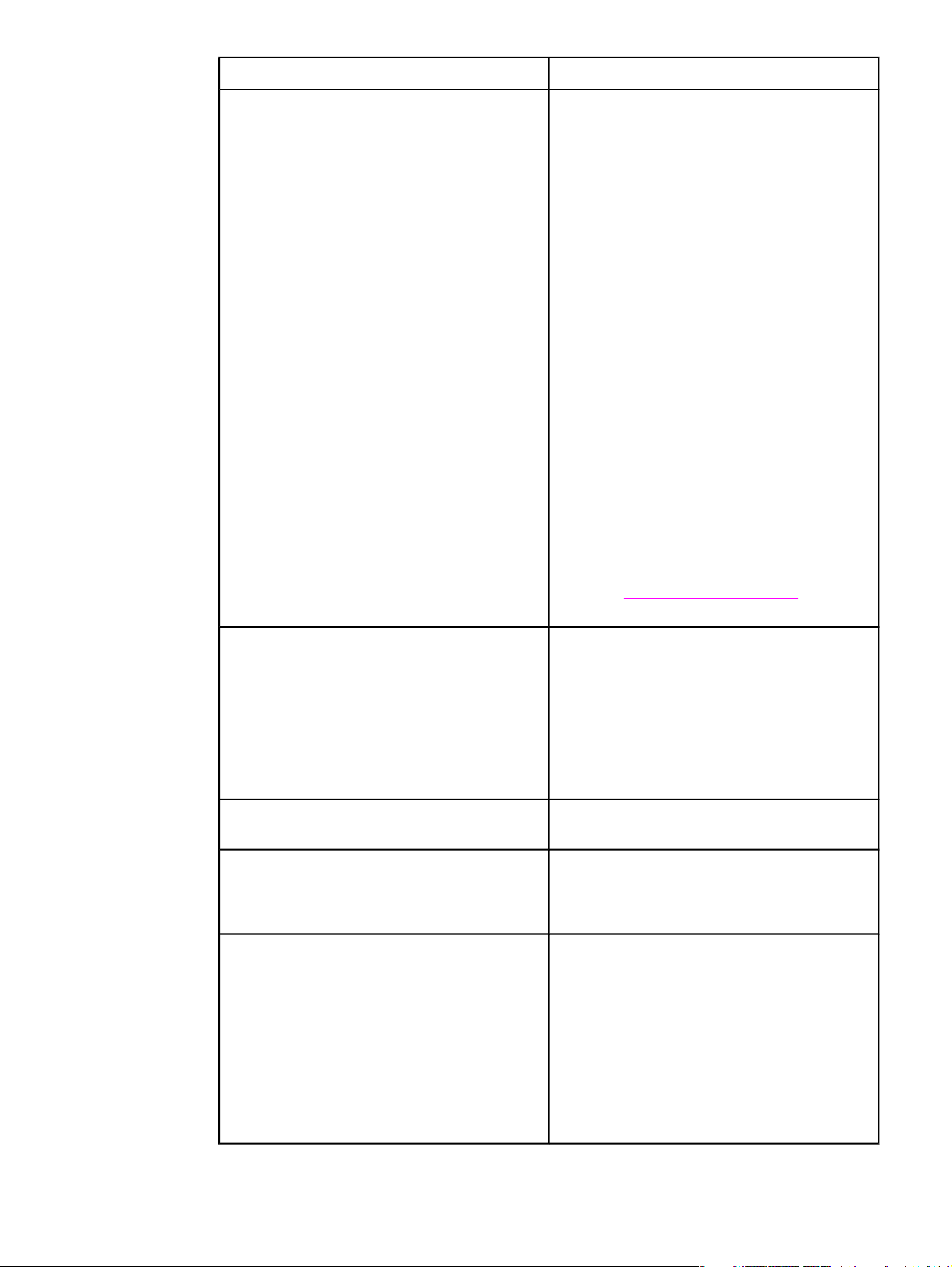
Funkció HP LaserJet 2550 sorozatú színes nyomtató
Rugalmas papírkezelés
● Állítható 1. tálca (többcélú tálca) fejléces
papírok, borítékok, címkék, fóliák, egyedi
méretű hordozóanyagok, levelezőlapok,
műnyomó papírok, HP LaserJet Tough
papír és nehéz papír befogadására.
● Opcionális, számos szabványos
papírméretre beállítható 2. tálca (250 lapos
tálca).
● Opcionális 3. tálca (500 lapos tálca) Letter
és A4-es méretű papírokhoz. (Az opcionális
3. tálca csak akkor szerelhető be, ha az
opcionális 2. tálca már be van szerelve.)
● Egy 125 lapos kimeneti tálca és egy
kimeneti nyílás. A legtöbb munkához –
beleértve a fóliákat is – a felső kimeneti
tálca (nyomatos oldallal lefelé kerül bele a
papír) a megfelelő választás. A hátsó
kimeneti nyílást (itt nyomatos oldallal felfelé
jelenik meg a papír) akkor válassza, ha
nehéz papírt, könnyű papírt vagy
valamilyen különleges nyomtatási médiat
használ.
● Az 1. tálcáról a hátsó kimeneti nyílásba
egyenes úton jut el a papír.
A nyomtató-illesztőprogram jellemzői
3. szintű PostScript® (PS) emulációs nyelv
és betűtípusok
Automatikus nyelvváltás
Kapcsolódási felületek
● Kétoldalas nyomtatás kézi átfordítással.
Lásd:
Kétoldalas nyomtatás (kézi
átfordítással).
● A PCL 6 nyomtatónyelv előnyei a gyors
nyomtatás, a beépített Intellifont- és
TrueType™-méretezési technológiák, a
beépített HP-GL/2 vektorgrafikai képesség
és a fejlett képkezelési szolgáltatások. A
PCL 6 tartalmaz 45 méretezhető TrueType
betűtípust és egy bitképes Line Printer
(sornyomtató-) betűtípust is. A nyomtatónak
része a PCL 6 nyomtatónyelv is.
● 35 beépített PS-nyelvi betűtípust tartalmaz.
● A nyomtató automatikusan meghatározza,
milyen nyelvet (például PS vagy PCL 6) kell
használni az adott nyomtatáshoz, és át is
vált rá.
● Kétirányú kommunikációra alkalmas,
javított képességű (ECP), B típusú
párhuzamos port (IEEE-1284-kompatibilis)
● Nagy sebességű USB port.
● Csatlakoztatható hozzá egy külön
beszerezhető külső HP Jetdirect
nyomtatószerver (HP LaserJet 2550L
színes nyomtató). A HP LaserJet 2550Ln
és 2550n színes nyomtatónak része egy
belső HP Jetdirect nyomtatószerver.
HUWW A nyomtató jellemzői
7
Page 18
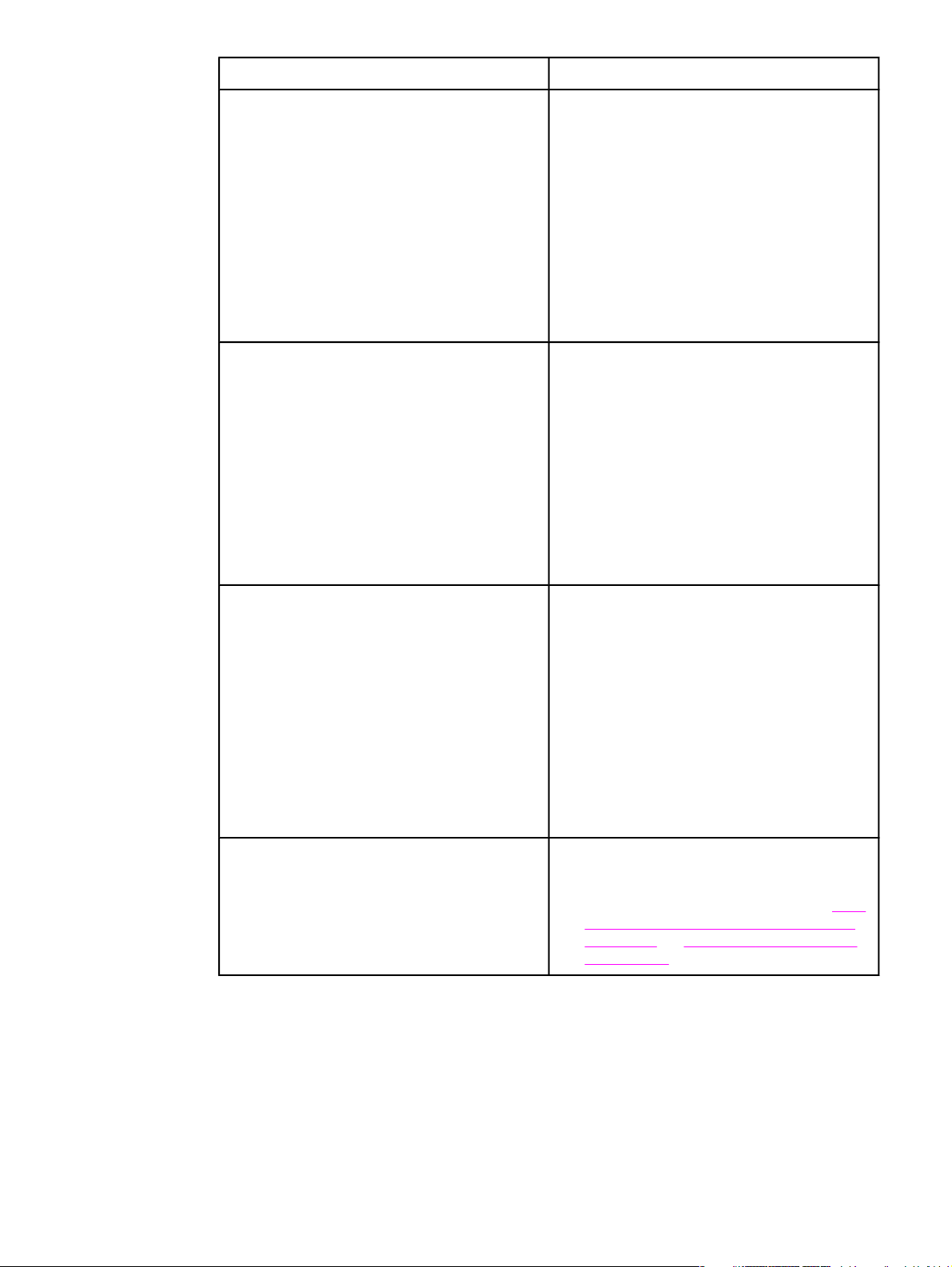
Funkció HP LaserJet 2550 sorozatú színes nyomtató
Hálózatba kapcsolás
Fejlett memória és memóriabővítés
● Csatlakoztatható hozzá egy külön
beszerezhető külső HP Jetdirect
nyomtatószerver (HP LaserJet 2550L
színes nyomtató). A HP LaserJet 2550Ln
és 2550n színes nyomtatónak része egy
belső HP Jetdirect nyomtatószerver.
● Minden hétköznapi hálózati protokoll
(Ethernet, Token Ring és LocalTalk)
használható. Ehhez egy külön
beszerezhető külső HP Jetdirect
nyomtatószerverre van szükség. A 2550Ln
és a 2550n modellnek része egy belső HP
Jetdirect nyomtatószerver.)
● A nyomtatóban gyárilag 64 MB memória
van, amely a DIMM bővítőhely segítségével
192 MB-ig bővíthető. A legtöbb
dokumentum kinyomtatására elegendő a
gyárilag beépített memóriamennyiség. Ez a
memóriafeljavítás (Memory Enhancement)
technológia (MEt) útján érhető el, amely
automatikusan tömöríti az adatokat,
látszólag megduplázva így a nyomtató
memóriáját, ami módot ad arra, hogy a
rendelkezésre álló memóriával is végre
lehessen hajtani bonyolultabb
nyomtatásokat.
Energiatakarékosság
Gazdaságos nyomtatás
● A nyomtató automatikusan takarékoskodik
az energiával, mivel amikor nem nyomtat,
akkor alacsonyabb szintre állítja az
energiafogyasztását.
● A Hewlett-Packard Company, mint az
ENERGY STAR® előterjesztésben
résztvevő cég megállapította, hogy ez a
termék megfelel az ENERGY STAR®
hatékony energiafelhasználásra vonatkozó
előírásainak. Az ENERGY STAR® az
Amerikai Egyesült Államok
Környezetvédelmi Hivatalának az USA-ban
bejegyzett védjegye.
● Az n-szeres nyomtatás (amikor egy lapra
nyomtatáskor több dokumentumoldal kerül)
és a kézi papírfordításos kétoldalas
nyomtatás papírtakarékos. Lásd még:
oldal nyomtatása egy papírlapra (n-szeres
nyomtatás),ésKétoldalas nyomtatás (kézi
átfordítással).
Több
8
1. fejezet A nyomtató HUWW
Page 19
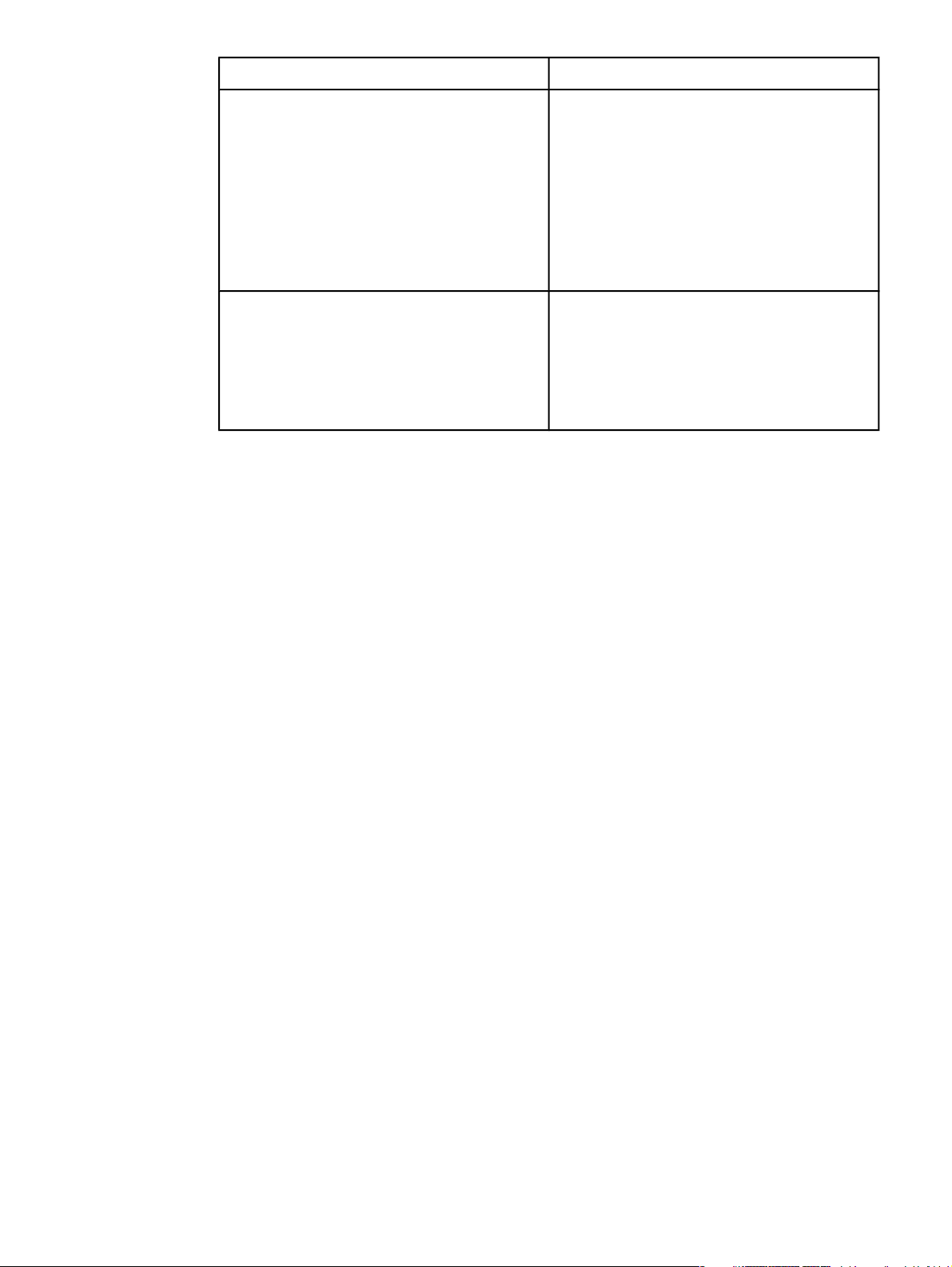
Funkció HP LaserJet 2550 sorozatú színes nyomtató
Kellékek
Hozzáférhetőség
● Egy Supplies Status (Kellékállapot) lap a
festékkazetták és a képalkotó dob
kijelzőivel, amely a kellékek élettartamából
hátralévő időt mutatják. Csak HPkellékekhez jár.
● Rázás nélküli nyomtatópatron-kialakítás
● A HP nyomtatópatronok hitelesítése.
● Engedélyezve van a kellékmegrendelési
szolgáltatás.
● Az elektronikus formátumú felhasználói
kézikönyv megnyitható a különféle
olvasóprogramokban.
● A nyomtatópatronok és a képdob egy
kézzel szerelhető be és ki.
● Minden nyílás és fedél egy kézzel nyitható.
HUWW A nyomtató jellemzői
9
Page 20
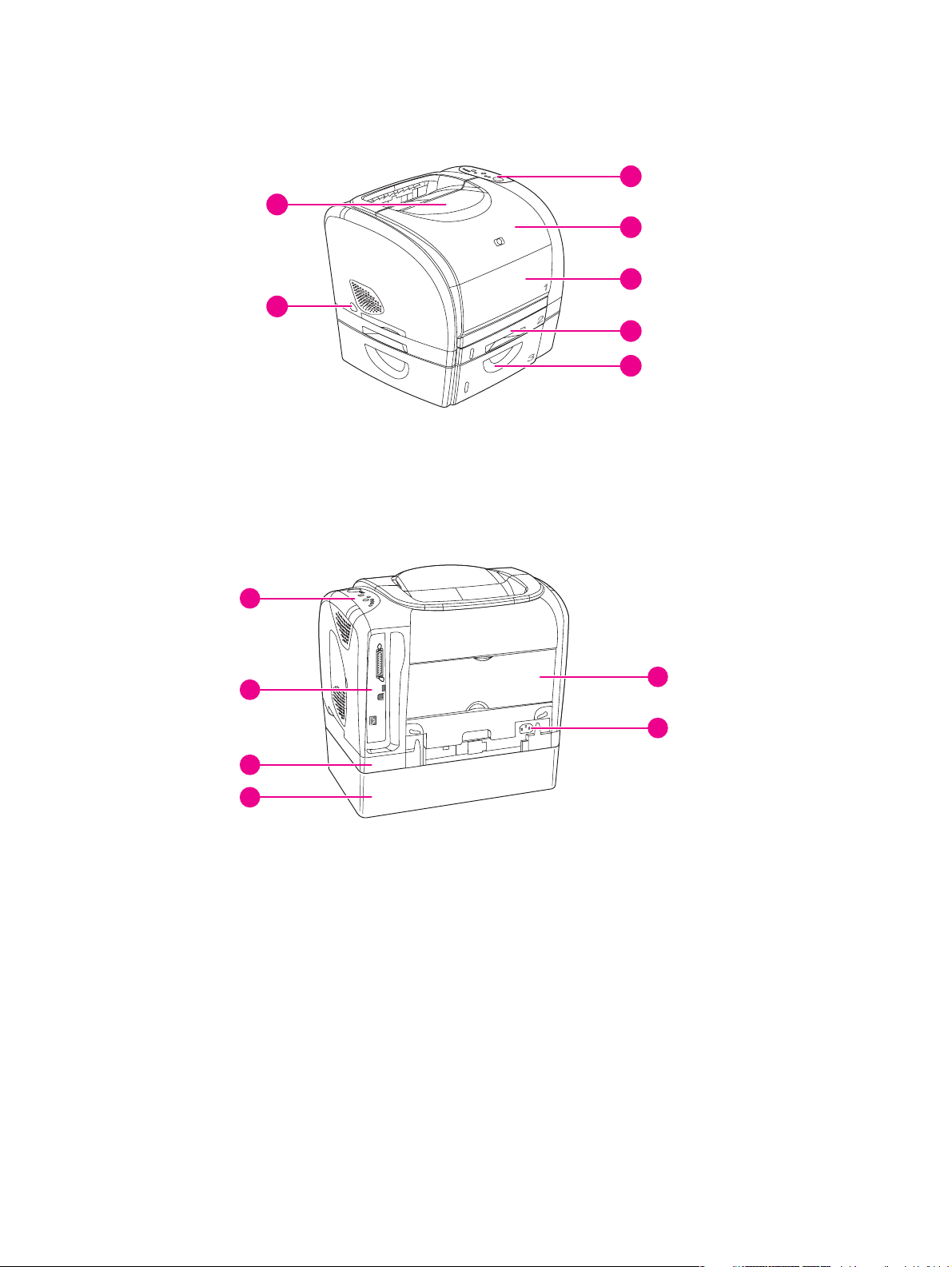
A nyomtató főbb részei
A nyomtató használata előtt ismerkedjen meg a nyomtató főbb részeivel.
1
2
1 felső tálca (a papír nyomatos résszel lefelé kerül bele)
2 tápkapcsoló
3 opcionális 3. tálca
4 opcionális 2. tálca (a HP LaserJet 2550n modell része)
5 1. tálca
6 felső fedél
7 kezelőpanel
7
6
5
4
3
7
12
8
11
9
10
7 kezelőpanel
8 illesztőportok
9 opcionális 2. tálca
10 opcionális 3. tálca
11 tápcsatlakozó
12 hátsó kimeneti nyílás (a papír itt nyomatos részével felfelé jelenik meg)
Illesztőportok
A nyomtatónak két illesztőportja van: egy IEEE-1248B párhuzamos port és egy nagy
sebességű USB port.
10
A HP LaserJet 2550Ln és 2550n színes nyomtatónak része egy HP Jetdirect belső
nyomtatószerver, amelyen van egy 10/100Base-T (RJ-45) port.
1. fejezet A nyomtató HUWW
Page 21
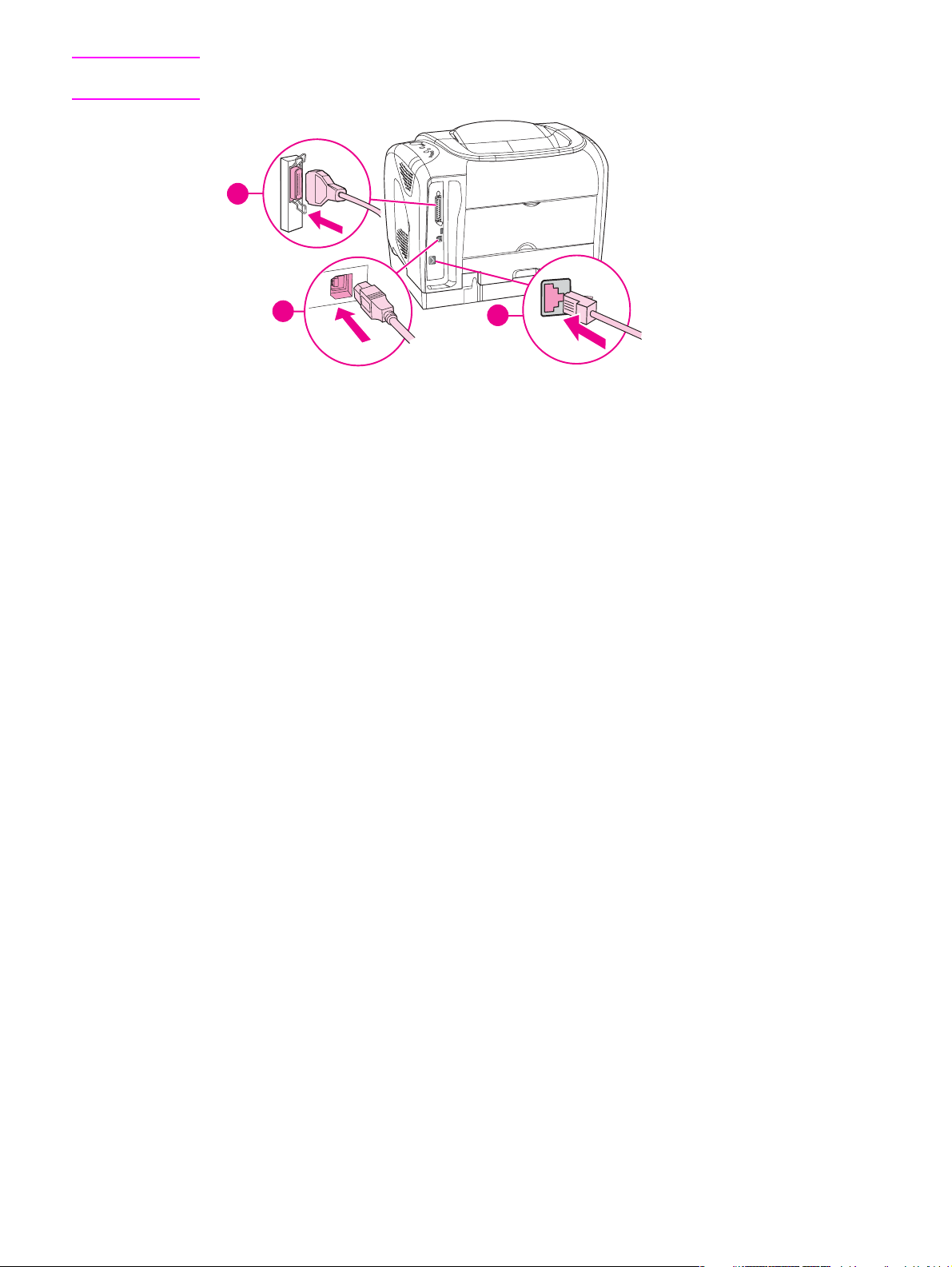
Megjegyzés
Mivel HP Jetdirect nyomtatószerver nem tartozik minden modellhez, ezért ebben a
dokumentumban külön beszerezhető HP Jetdirect nyomtatószerverként emlegetjük.
1
2
1 párhuzamos port (IEEE-1248B)
2 nagy sebességű USB port
3 10/100Base-T port (csak a HP LaserJet 2550Ln és a 2550n színes nyomtatón)
3
HUWW A nyomtató főbb részei
11
Page 22
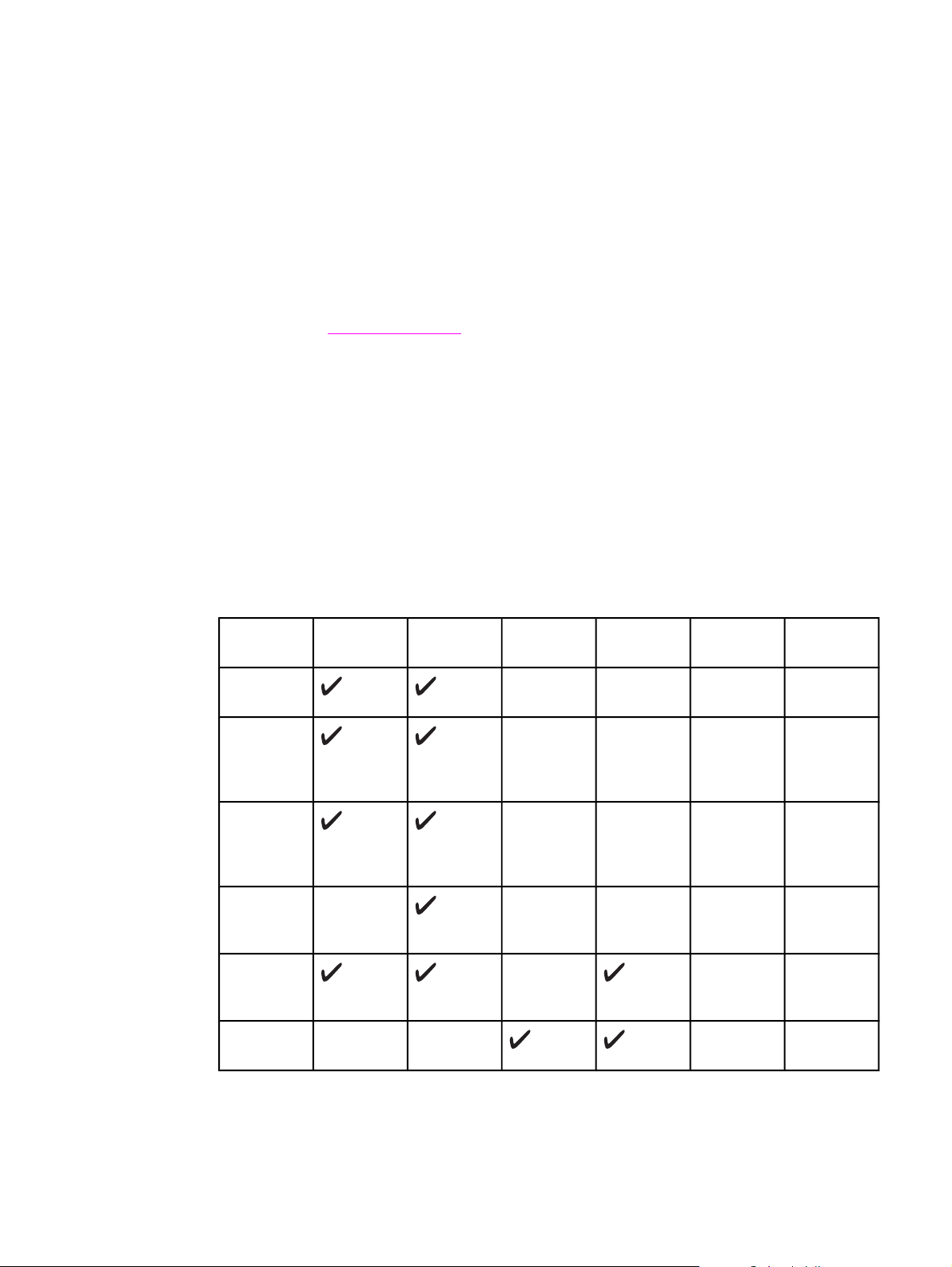
Szoftver
Programok és támogatott operációs rendszerek
Annak érdekében, hogy könnyen üzembe tudja helyezni a nyomtatót, és annak minden
szolgáltatását használni lehessen, a HP erősen ajánlja a mellékelt programok telepítését.
Nem minden program van meg minden nyelvi változatban. A telepítési utasításokat az
alapvető tudnivalók kézikönyve tartalmazza, a programmal kapcsolatos legfrissebb
tudnivalókat pedig a Fontos (Readme) fájlok.
A legfrissebb illesztőprogramok, további illesztőprogramok és egyéb programok az
internetről és egyéb forrásokból tölthetők le. Ha nincs internet-hozzáférése, olvassa el ezt
az információt:
A nyomtató a következő operációs rendszerekkel használható:
●
Microsoft
Windows XP
● Windows NT 4.0 (ehhez csak illesztőprogram van, más nyomtatóprogram nincs)
● Macintosh OS 9.1 és OS X v.10.1 és az annál újabb verziók
●
UNIX
Az alábbi táblázatokban a különféle operációs rendszerekhez tartozó programok vannak
felsorolva.
HP ügyfélszolgálat.
®
Windows®98, Windows 2000, Windows Millennium Edition (Me) és
®
, Linux és OS/2 (korlátozott funkciókkal)
A HP LaserJet 2550 sorozatú színes nyomtatóhoz tartozó programok
Funkció Windows
98, Me
Windows
Telepítő
PCL 6
nyomtatóillesztőprogr
am
PS
nyomtatóillesztőprogr
am
HP Web
Jetadmin
program
HP
Eszköztár
program
Macintosh
Telepítő
Windows
2000 és XP
1
Macintosh
OS 9.1
Macintosh
OS X
UNIX®,
Linux
OS/2
12
1. fejezet A nyomtató HUWW
Page 23
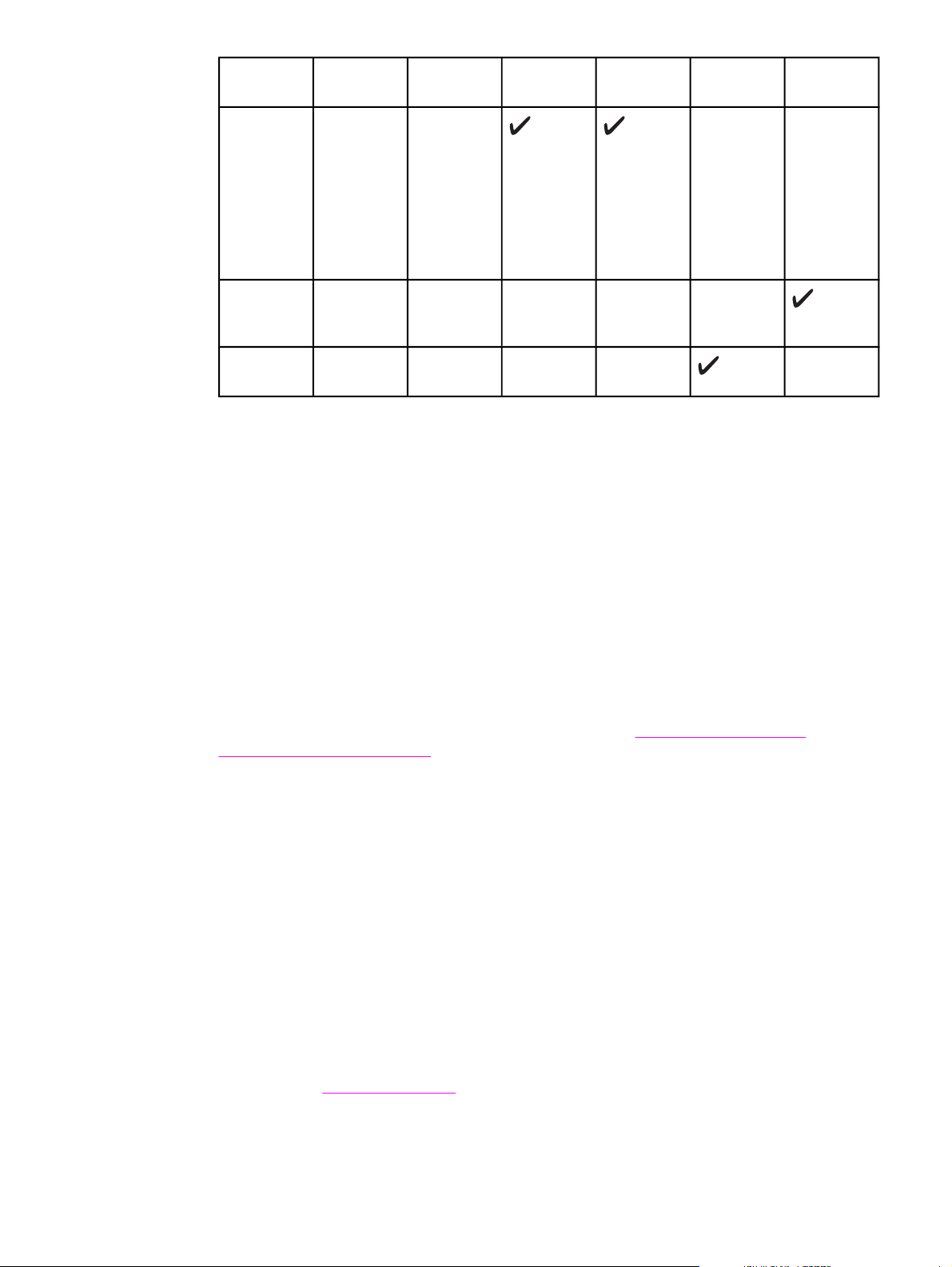
A HP LaserJet 2550 sorozatú színes nyomtatóhoz tartozó programok (folytatás)
Funkció Windows
98, Me
Macintosh
PostScript
nyomtatóleír
ás (PPD)
és
nyomtatópá
rbeszédbővítések
(PDE)
Windows
2000 és XP
Macintosh
OS 9.1
Macintosh
OS X
UNIX®,
Linux
OS/2
IBM
illesztőprogr
amok
Mintaparanc
sfájlok
1
Elérhetők a HP webhelyén.
2
Elérhetők a HP webhelyén. Nem kifejezetten ehhez a nyomtatóhoz való.
2
1
Tippek a programokhoz
Az alábbiakban a nyomtatóprogramok használatát segítő tippek olvashatók.
Hogyan érhetők el a nyomtató funkciói?
A nyomtató funkciói a nyomtató-illesztőprogramban érhetők el. Egyes funkciók, például az
egyedi papírméret és a laptájolás megadása esetenként elérhető a nyomtatandó fájl
készítésére használt programban is. Ha lehet, akkor inkább abban a programban adja meg
a beállításokat, mert azok felülbírálják a nyomtató-illesztőprogramban megadottakat.
A nyomtató speciális funkciói a nyomtató-illesztőprogramban érhetők el (vagy – Macintosh
operációs rendszereken – a Print (Nyomtatás) párbeszédpanelen). A nyomtatóillesztőprogram speciális szolgáltatásaihoz némi segítség:
illesztőprogram beállításaihoz.
Hozzáférés a nyomtató-
Hogyan szerezhetők be a legfrissebb nyomtatóprogramok?
Amikor szeretné megtudni, mik a nyomtatóprogramok legújabb frissítései, és telepíteni
szeretné azokat, az illesztőprogramokat a Világhálóról vagy a HP FTP-szervereiről töltheti le.
Az illesztőprogramok letöltése
1.
Ugorjon a következő weblapra: http://www.hp.com. Kattintson a support & drivers
(támogatás és illesztőprogramok) elemre.
2.
Írja be terméknévként a következőt: color laserjet 2550. Ha az illesztőprogramok
webhelye esetleg angol nyelvű is, maguk az illesztőprogramok több nyelven állnak
rendelkezésre.
Ha nincs internet-hozzáférése, vegye fel a kapcsolatot a HP ügyfélszolgálatával. (Ezek
elérhetősége a nyomtatóval kapott információs lapról vagy az alábbi dokumentumból
tudható meg :
szerezhet a Fontos (Readme) fájlból is.
HUWW Szoftver
HP ügyfélszolgálat.) A programmal kapcsolatos további tudnivalókat
13
Page 24
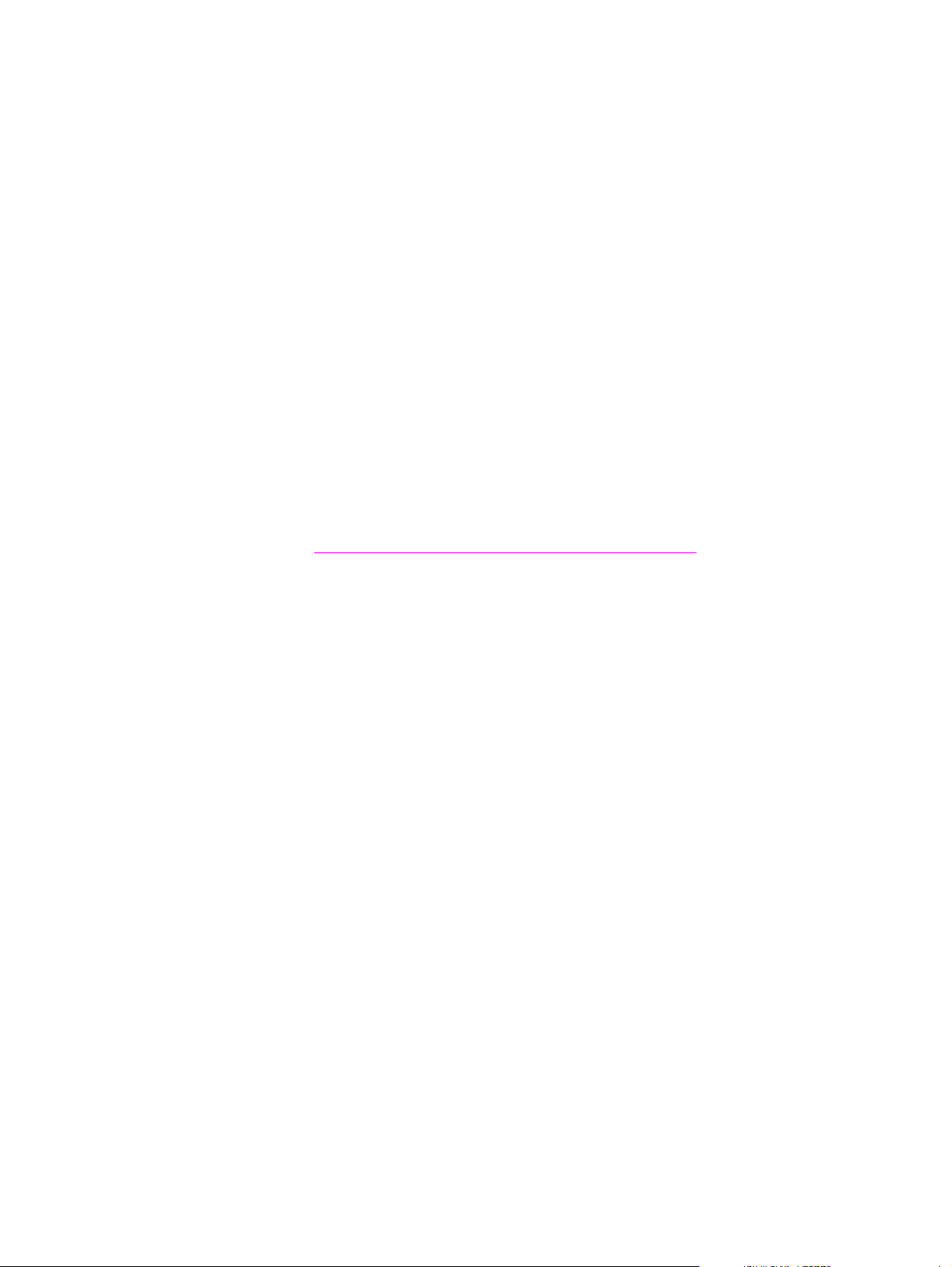
Milyen egyéb programok állnak még rendelkezésre?
A nyomtatóhoz mellékelt további programokról és a használható nyelvekről a HP color
LaserJet 2550 CD-ROM-on elhelyezett Fontos (Readme) fájlban talál információkat.
Programok a Windows rendszerhez
Amikor a Windows rendszerhez való programokat telepíti, a nyomtatót az USB vagy a
párhuzamos kábellel kapcsolhatja közvetlenül a számítógéphez, vagy ha a nyomtató
hálózatban is használható, akkor a HP Jetdirect nyomtatószerver segítségével kapcsolhatja
a nyomtatót a hálózatra. A telepítési utasításokat az alapvető tudnivalók kézikönyve
tartalmazza, a programmal kapcsolatos legfrissebb tudnivalókat pedig a Fontos (Readme)
fájlok.
Az alábbi programok a nyomtató minden felhasználója számára elérhetőek, akár
közvetlenül a számítógéphez van az kapcsolva a párhuzamos vagy az USB kábel
segítségével, akár hálózaton át csatlakozik a számítógéphez a HP Jetdirect
nyomtatószervert felhasználva.
Nyomtató-illesztőprogramok
A nyomtató-illesztőprogram egy olyan program, amely a nyomtatási funkciók elérését teszi
lehetővé, és biztosítja a számítógép számára a lehetőséget a nyomtatóval való
adatforgalomra. A nyomtató-illesztőprogram használatával kapcsolatban itt olvashat bővebb
tudnivalókat:
Hozzáférés a nyomtató-illesztőprogram beállításaihoz.
Nyomtató-illesztőprogramot az alapján válasszon, hogy miképpen szeretné használni a
nyomtatót.
● Ha teljes mértékben ki szeretné használni a nyomtató összes funkcióját, válassza a
PCL 6 nyomtató-illesztőprogramot. Hacsak nincs szüksége a korábbi PCL
illesztőprogramokkal vagy régebbi nyomtatókkal való kompatibilitásra, ajánlott a PCL 6
illesztőprogramot használni.
● Ha a PostScript rendszerrel való kompatibilitásra van szükség, használja a PostScript
(PS) nyomtató-illesztőprogramot. A nyomtató egyes funkciói nem érhetők el a nyomtatóillesztőprogramban.
A nyomtató automatikusan vált a PS 3 emuláció és a PCL nyomtatónyelv között, attól
függően, milyen illesztőprogram van kiválasztva.
A súgó használata
A nyomtató-illesztőprogramban olyan Súgó-párbeszédpanelek vannak, amelyek a
nyomtató-illesztőprogram Súgó gombjával, a számítógép billentyűzetének F1 billentyűjével
vagy a nyomtató-illesztőprogram ablakának jobb felső sarkában lévő kérdőjellel (?)
aktiválhatók. Ezek a súgó-párbeszédpanelek részletes tudnivalókkal szolgálnak az adott
nyomtató-illesztőprogramról. A nyomtató-illesztőprogram súgója külön áll a program
súgójától.
HP Eszköztár
14
A HP Eszköztár használatához teljes szoftvertelepítést kell végrehajtani.
1. fejezet A nyomtató HUWW
Page 25
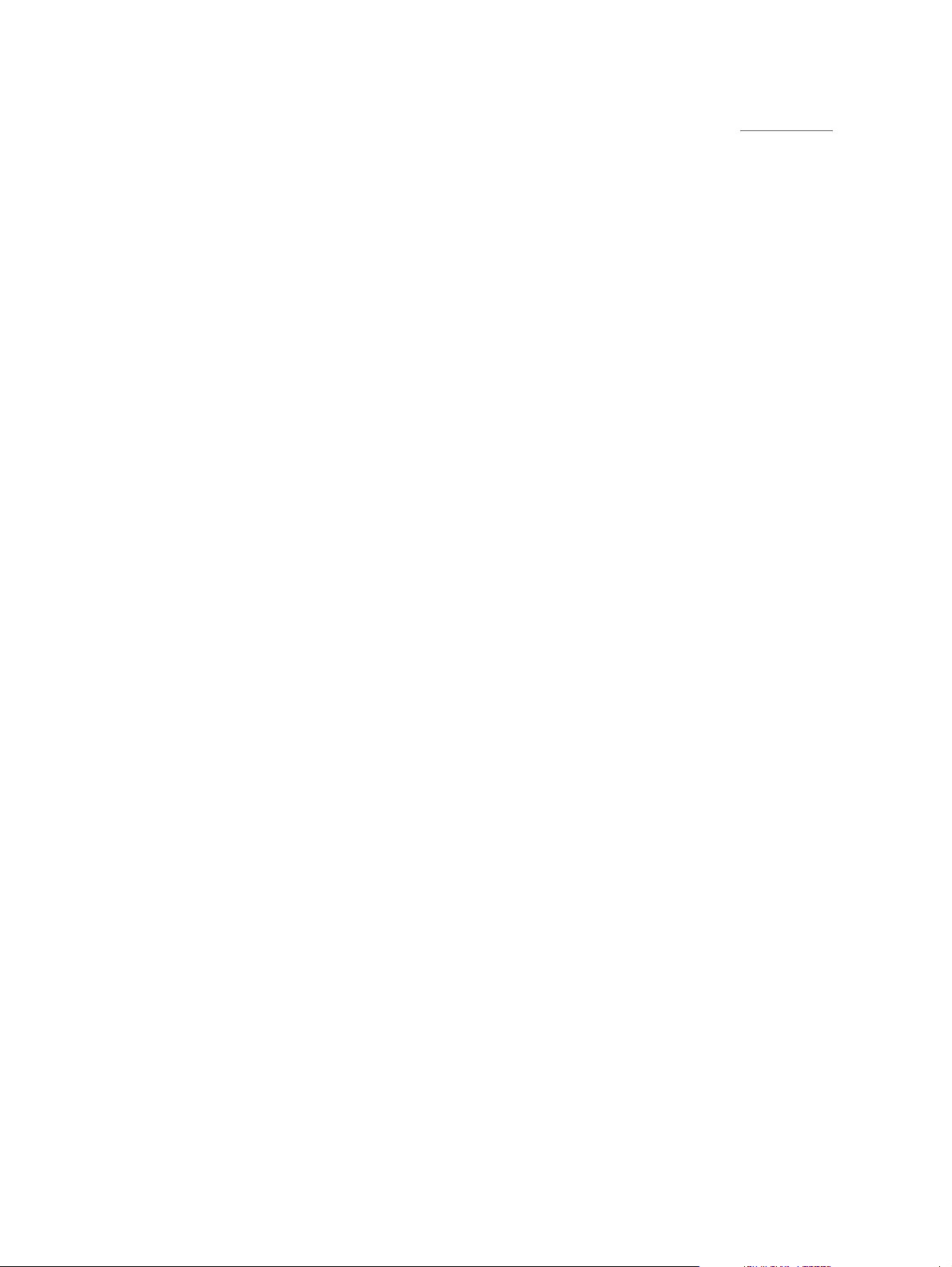
A HP Eszköztár hivatkozásokat ad a nyomtató állapotinformációihoz és súgótémaköreihez,
amilyen ez a felhasználói kézikönyv is, és a hibák behatárolásához és elhárításához
szükséges eszközöket is tartalmaz. A kezelőpanelen megjelenő üzenetek magyarázata és
animált ismertetője is megtekinthető a segítségével. További információ:
Karbantartás.
Csak a hálózati nyomtatókhoz való program
Ez a program csak akkor érhető el, amikor hálózatra van kapcsolva a nyomtató.
HP Web Jetadmin
A HP Web Jetadmin programot külső és céges hálózatokban történő nyomtatókezelésre
szánták. Míg a HP Eszköztár program egyetlen nyomtató kezelésére használható, a HP
Web Jetadmin nyomtatók és egyéb eszközök alkotta csoportok kezelésére szolgál. Ez a
program a HP webhelyéről, az alábbi címről tölthető le: http://www.hp.com/go/webjetadmin.
A HP Web Jetadmin webhelyen számos nyelvre lefordítva megtalálható a HP Web
Jetadmin program.
A HP Web Jetadmin csak akkor használható, ha a nyomtató IP (Internet Protocol) alapú
hálózatra csatlakozik. Ez a böngészőre alapuló program az alábbi platformokra telepíthető:
● Microsoft Windows 2000 és XP
● Red Hat Linux
● SuSE Linux
A HP Web Jetadmin elindítása
A HP Web Jetadmin telepítése után bármely számítógépen el tudja azt indítani egy
támogatott böngészőben a következő URL-címet beírva:
http://szerver.tartomány:port/
●
ahol a "szerver.tartomány" a szerver gazdagépneve, a "port" pedig a telepítéskor
kiválasztott port száma. (Az alapértelmezett portszám: 8000.) Ezt az információt az url.
txt fájl tartalmazza, amely abban a mappában található, ahová a HP Web Jetadmin
programot telepítette.
http://ip-cím:port/
●
ahol az "ip-cím" annak a számítógépnek az IP-címe, amelyre a HP Web Jetadmin
programot telepítette.
Azon beállítások esetében, amelyek megtalálhatók a nyomtató-illesztőprogramban és a HP
Web Jetadmin programban is, a nyomtató-illesztőprogramban megadottak dominálnak,
tehát ezek felülbírálják a HP Web Jetadmin programban megadottakat.
Programok Macintosh rendszerhez
A Mac 9.1 operációs rendszeren a PPD fájl használatához telepíteni kell az Apple
LaserWriter 8 nyomtatóhoz tartozó illesztőprogramot. Használja a Macintosh
számítógéphez kapott Apple LaserWriter 8 illesztőprogramot. Mac OS X operációs
rendszerben a nyomtatáshoz kattintson a Print Center (Nyomtatóközpont) ikonra.
A nyomtatóhoz az alábbi Macintosh számítógépekhez való programok járnak:
HUWW Szoftver
15
Page 26
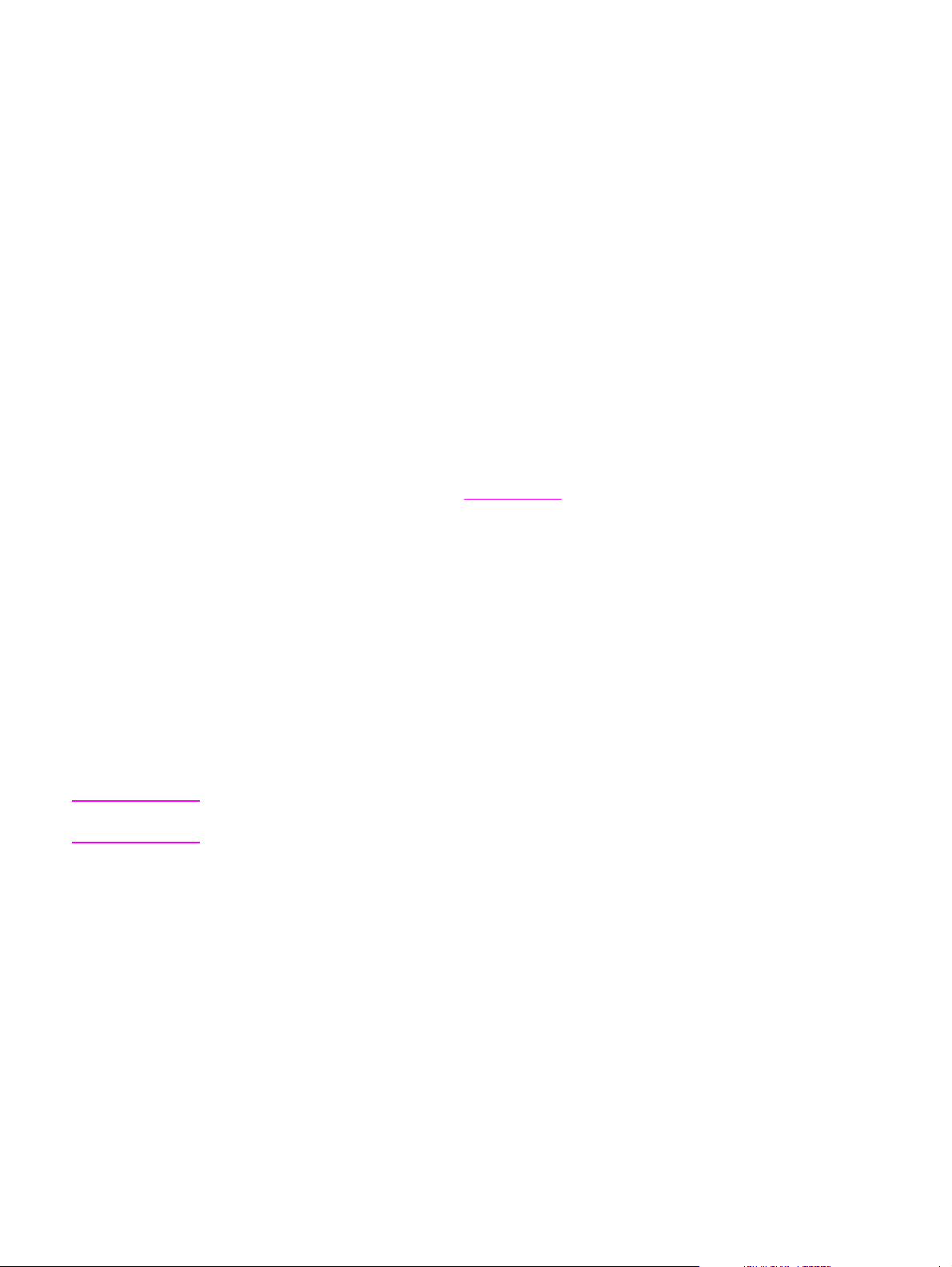
PPD-k (Mac OS 9.1 és Classic üzemmódú Mac OS X operációs
rendszerhez)
A PPD-k a LaserWriter illesztőprogramjával együttműködve biztosítják a nyomtató
funkcióinak elérését, és lehetővé teszik a számítógép és a nyomtató közti adatcserét. A
PPD-k telepítőprogramja a HP color LaserJet 2550 CD-ROM-on található.
PDE-k (Mac OS X)
A PDE-k a nyomtató funkcióinak – például a példányszámra, a kétoldalas nyomtatásra és a
minőségre vonatkozó beállítások adatainak – elérését lehetővé tevő, kódolt formátumú
beépülő modulok. A PDE-k és egyéb programok telepítőprogramja a HP color LaserJet
2550 CD-ROM-on található.
HP Eszköztár
A HP Eszköztár a Mac OS 10.1 és annál újabb operációs rendszereken használható. A HP
Eszköztár csak teljes szoftvertelepítés után használható, és a nyomtató állapotára
vonatkozó adatokra és súgótémakörökre – amilyen ez a felhasználói kézikönyv is – mutató
hivatkozásokat tartalmaz, valamint a hibakeresést és -elhárítást segítő eszközöket. A
kezelőpanelen megjelenő üzenetek magyarázata és animált ismertetője is megtekinthető a
segítségével. További információ:
HP Eszköztár.
Megjegyzés
A nyomtatóprogramok eltávolítása
A programokat az alábbi útmutatókat követve tudja eltávolítani a különböző operációs
rendszerekről.
Programok eltávolítása Windows rendszerből
A nyomtatóhoz tartozik egy eltávolító segédprogram, amelynek segítségével kijelölhető és
eltávolítható a számítógépről a Windows HP nyomtatórendszer bármelyik összetevője,
vagy akár az összes.
Programok eltávolítása a Windows 98 és annál újabb rendszerről
Windows 2000 és XP esetén rendszergazdai jogú felhasználóként kell bejelentkezni a
programok eltávolításához.
1. Zárjon be minden megnyitott programot.
Windows 98 és Me
a.
Nyomja le a Ctrl+Alt+Delete billentyűkombinációt. Megjelenik a Programok
bezárása párbeszédpanel.
b.
Jelölje ki valamelyik programot (az Intéző és a Systray kivételével), majd kattintson
a Feladat befejezése gombra.
16
c. Ismételje mindaddig a b. lépést, amíg csak az Intéző és a Systray marad megnyitva.
1. fejezet A nyomtató HUWW
Page 27
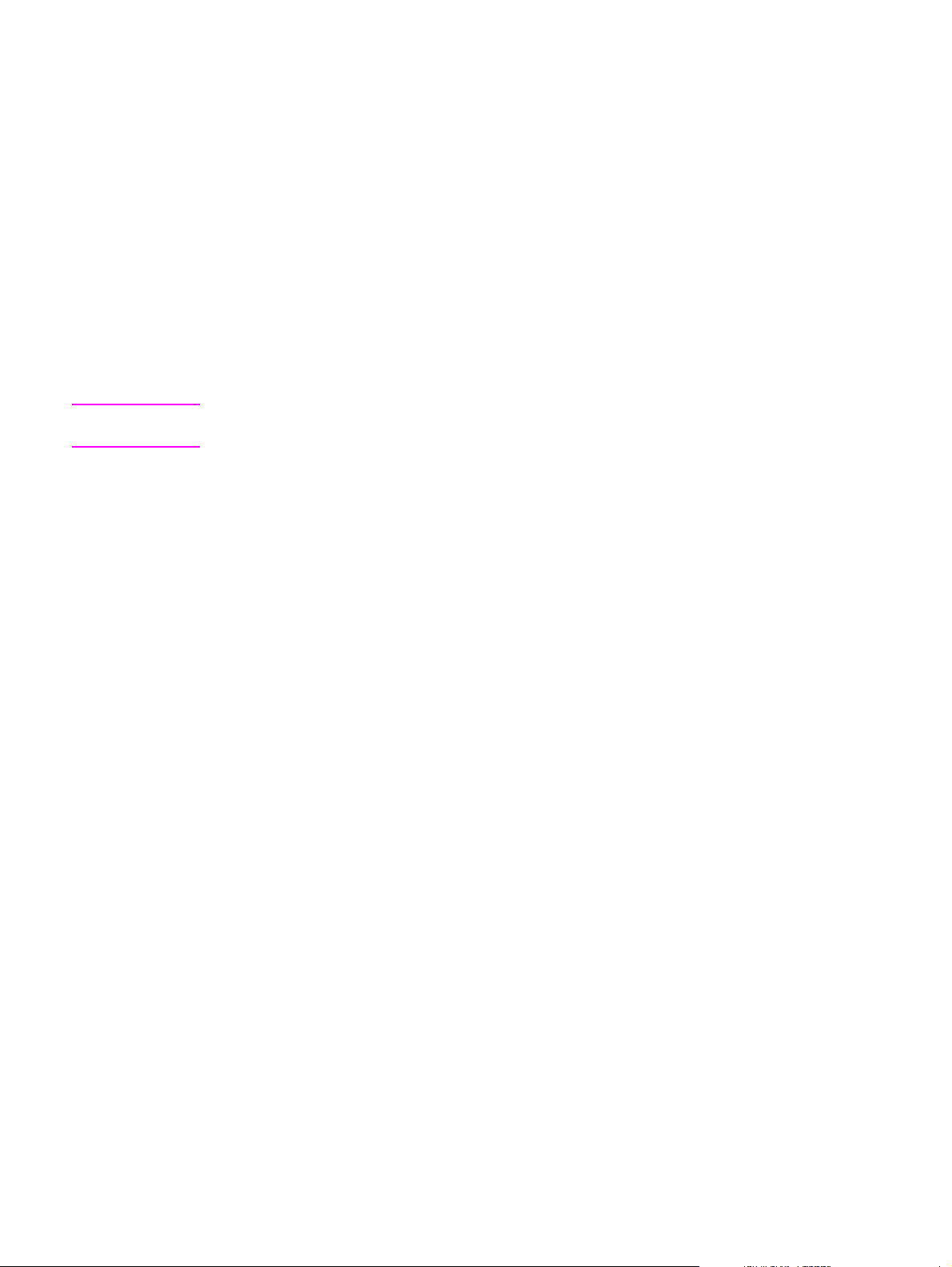
Windows 2000 és XP
a.
Nyomja le a Ctrl+Alt+Delete billentyűkombinációt. Megjelenik a Windows
rendszerbiztonság párbeszédpanel.
b.
Kattintson a Feladatkezelő gombra, majd az Alkalmazások fülre.
c.
Jelöljön ki egy programot, majd kattintson a Feladat befejezése gombra.
d. Ismételje mindaddig a c. lépést, amíg be nem zárta az összes programot.
2.
A Start menüben mutasson a Programok,aHewlett-Packard, végül pedig a hp color
LaserJet 2550 series (hp LaserJet 2550 sorozatú színes nyomtatók) pontra, majd
kattintson az Add or Remove (Hozzáadás vagy eltávolítás) parancsra.
3.
A Setup (Beállítás) képernyőn kattintson a Next (Tovább) gombra.
4.
Ha egy adott programot szeretne eltávolítani, kattintson a Modify the existing
installation (A telepített változat módosítása), az összes nyomtatóprogram
eltávolításához pedig a Remove All (Az összes eltávolítása) gombra.
Megjegyzés
Ha a Remove All gombra kattint, az eltávolításhoz szükség lesz a programok telepítő CDjére.
5. Kattintson az egyes eltávolítandó funkciók melletti listanyitó ikonra, és a megnyíló
legördülő listán kattintson a This feature will not be available (Ez a szolgáltatás
használhatatlanná válik) elemre.
6.
Kattintson a Next gombra, majd kövesse a képernyőn megjelenő utasításokat. Ha
megjelenik a "The following file is a shared file but is not used by any other programs.
Would you like to delete it?" (A következő fájl meg van osztva, de más program nem
használja. Törli?) üzenet, kattintson a Yes to All (Igen, mindet) gombra. A rendszer
befejezi a fájlok eltávolítását.
7.
Ha a program a számítógép újraindítását kéri, kattintson az OK gombra.
Programok eltávolítása Windows rendszeren a Programok telepítése/
törlése, illetve Programok hozzáadása párbeszédablak segítségével
A nyomtatóprogramok eltávolításának másik módja a Programok telepítése/törlése
párbeszédablak segítségével történő törlés. Ezt használva nincs szükség a telepítő CD-re.
1.
Kattintson a Start gombra, mutasson a Beállítások pontra, majd kattintson a
Vezérlőpult parancsra.
2.
Kattintson a Programok telepítése/törlése ikonra.
3.
A programlistát görgetve keresse meg a hp color LaserJet 2550 series printer (hp
LaserJet 2550 sorozatú színes nyomtató) elemet, és kattintson rá.
4.
Kattintson az Eltávolítás gombra.
Programok eltávolítása Macintosh rendszerből
Macintosh rendszeren a nyomtatóprogramok eltávolításához húzza a HP LaserJet mappát
és a PPD-ket a Trash (Szemetes) ikonra. Mac OS X operációs rendszer esetén húzza oda
a PDE-ket is.
Mac OS 9.1: A PPD-k a Macintosh HD\System Folder\Extensions\Printer
Descriptions mappában találhatók.
HUWW Szoftver
17
Page 28
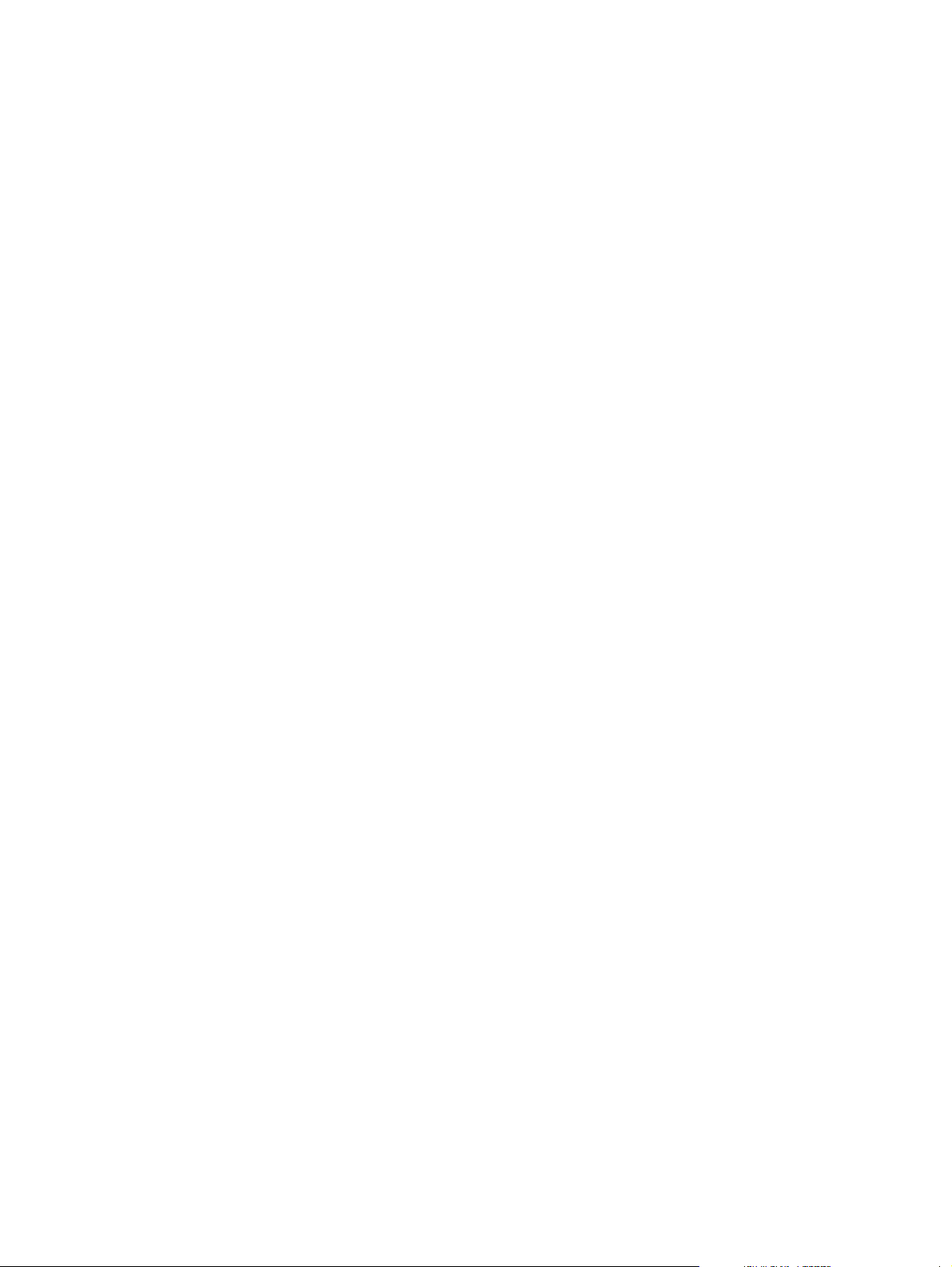
Mac OS X: A PPD-k a Macintosh HD\Library\Printers\PPDs\Contents
\Resources\<lang>.lproj, a PDE-k a Macintosh HD\Library\Printers\PPD
Plugins\HP* mappában találhatók.
A <lang> kifejezés azt jelzi, milyen nyelvűek a kijelölt nyomtatóprogramok.
18
1. fejezet A nyomtató HUWW
Page 29
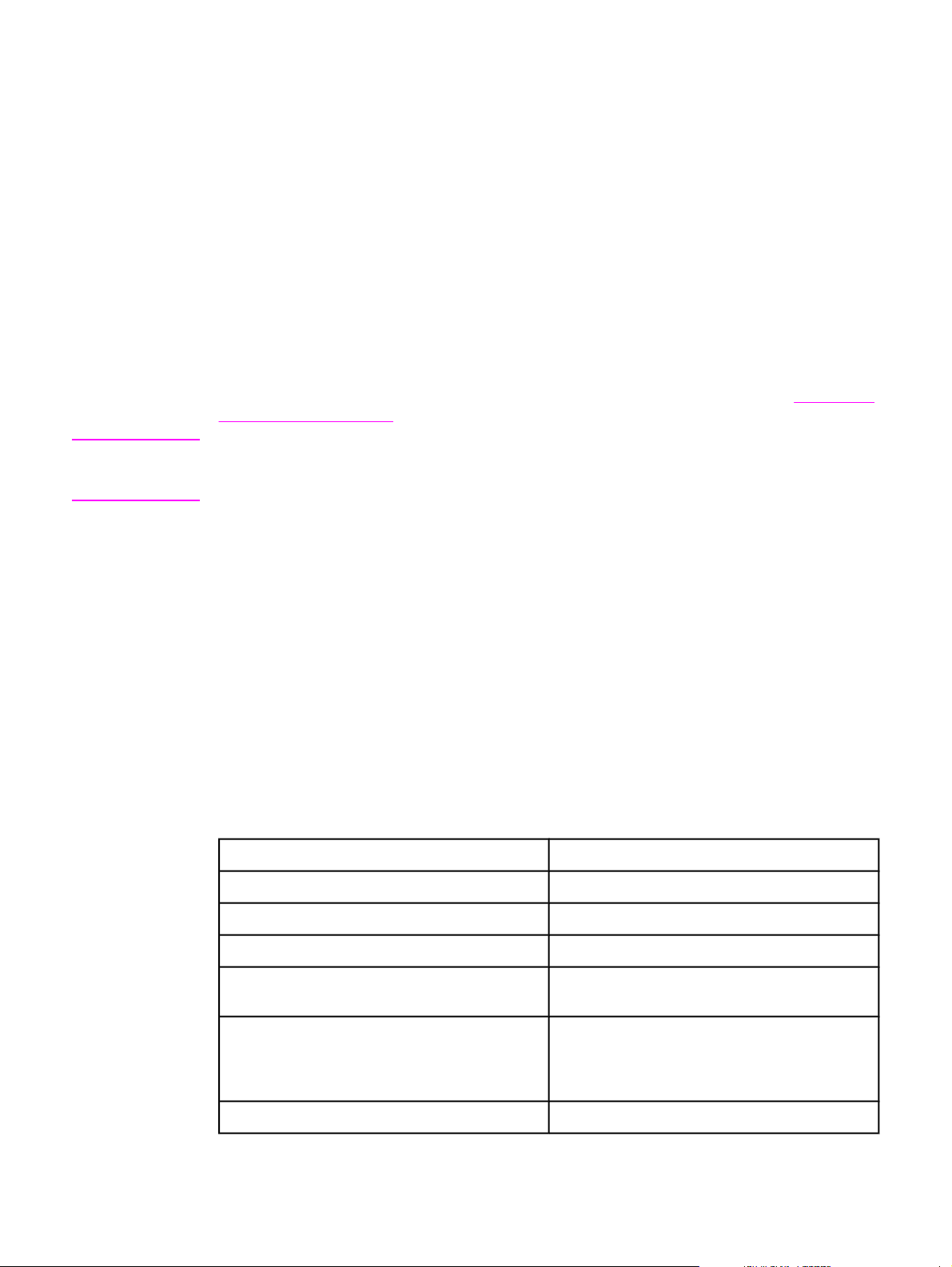
A nyomtatási médiák adatai
Ez az alfejezet a nyomtatási médiák adatait ismerteti, illetve tanácsokat ad ezen médiák
használatával és tárolásával kapcsolatban.
Általános tanácsok
Egyes nyomtatási médiák kielégítik a jelen kézikönyvben leírt összes követelményt, mégse
lehet megfelelő nyomatot előállítani rajtuk. Ennek oka lehet az anyag helytelen kezelése, a
túl magas vagy túl alacsony hőmérséklet, illetve páratartalom és egyéb olyan körülmények,
amelyekre a Hewlett-Packard cégnek nincs befolyása.
Mielőtt nagyobb mennyiséget szerezne be valamilyen nyomtatási médiából, mindig
ellenőrizze egy mintán, hogy az megfelel-e az ezen és a HP LaserJet Printer Family Print
Media Guide (Útmutató a HP LaserJet nyomtatócsaládhoz használható mádiákhoz) című
kézikönyvben megadott követelményeknek. A rendelési tudnivalók itt találhatók:
és rendelési információk.
Tartozékok
VIGYÁZAT
Ha olyan nyomtatási médiát használ, amely nem elégíti ki a HP előírásait, az esetleg a
nyomtató javítását is igénylő hibát okoz. Az ilyen javításokra nem vonatkozik sem a HewlettPackard jótállása, sem a javítási szerződések.
A nyomtatóban többféle média használható, például méretre vágott papír (többek közt
100%-os újrafelhasznált rostokat tartalmazó papír), borítékok, címkék, fóliák, fényes papír,
HP LaserJet keménypapír és egyedi méretű papírlapok is. Az olyan jellemzők, mint a súly,
az összetétel, a szemcsézet és a nedvességtartalom a nyomtató teljesítményét és a
nyomtatás minőségét befolyásoló fontos tényezők. Azok a nyomtatási hordozóanyagok,
amelyek nem elégítik ki a jelen kézikönyvben ismertetett előírásokat, az alábbi problémákat
okozhatják:
● Rossz minőségű nyomtatás
● Sok papírelakadás
● A nyomtató idő előtti elkopása (javítást igényel)
Papír és egyéb nyomtatási médiák
Kategória Specifikációk
Kémhatás 5,5–8,0 pH
Vastagság 0,094–0,18 mm (3,0–7,0 mil)
Papírhullámosodás Ívenként kevesebb mint 5 mm (0,02 hüvelyk)
Élvágás minősége Éles pengével vágva, amely nem hagy látható
nyomot
Hőállóság Nem szabad megpörkölődnie, megolvadnia,
méretet változtatnia vagy veszélyes anyagokat
kibocsátania, amikor 0,1 másodpercig 210 °C-ra
(410° F) hevíti fel a nyomtató.
Szemcsézet Hosszú szemcsék
HUWW A nyomtatási médiák adatai
19
Page 30
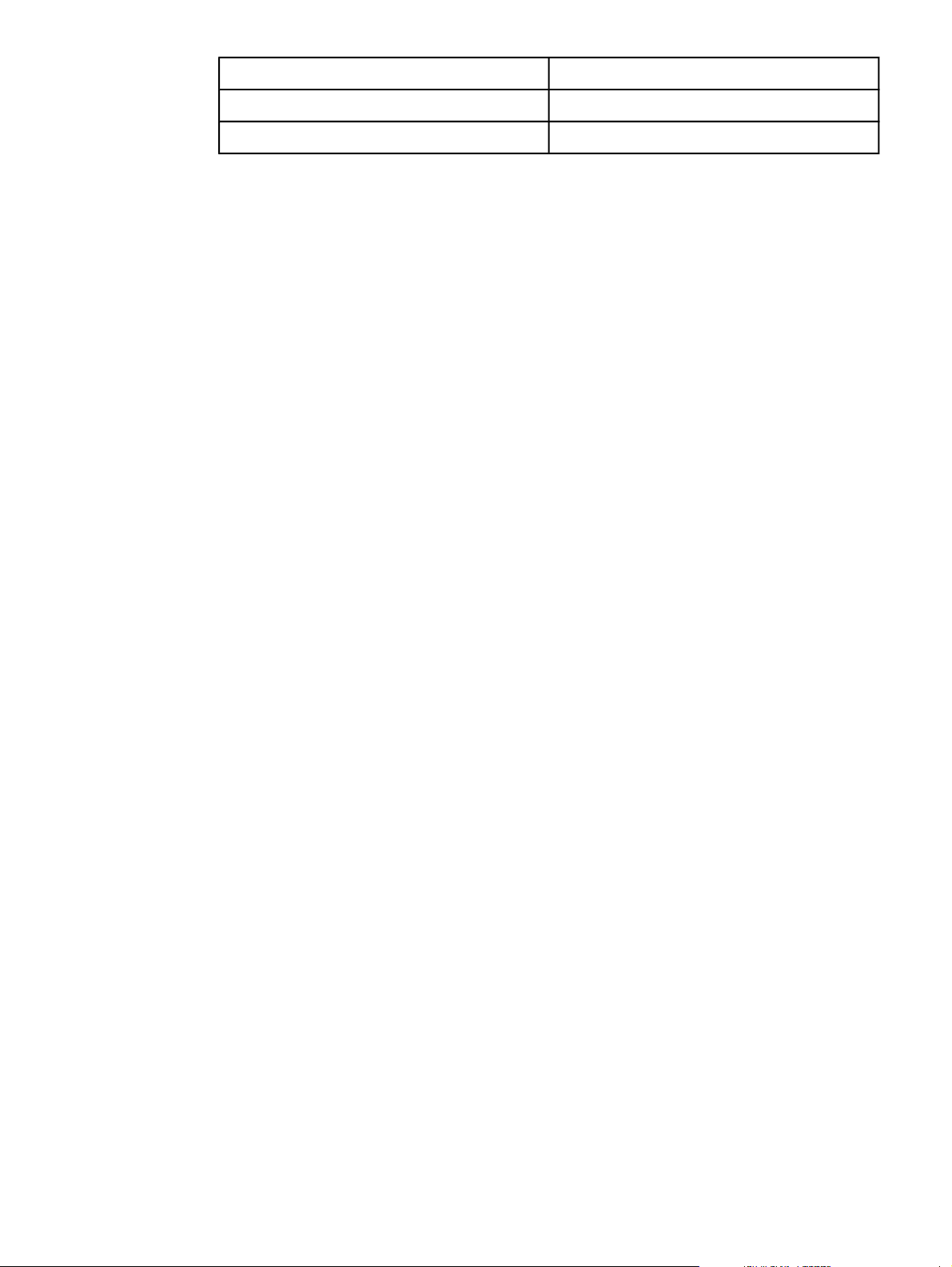
Kategória Specifikációk
Nedvességtartalom A súly 4–6%-a
Simaság 100–250 sheffield
Az összes HP LaserJet nyomtató összes nyomtatási mádiákra vonatkozó követelményét a
HP LaserJet Printer Family Print Media Guide (Útmutató a HP LaserJet nyomtatócsalád
nyomtatási médiaihoz) című dokumentumban találhatja meg. Ha PDF formátumban
szeretné letölteni ezt a dokumentumot, keresse fel a következő webhelyet:
http://www.hp.com/support/ljpaperguide.
Nyomtatási és tárolási környezet
Ideális esetben a nyomtatási és a média-tárolási környezet nagyjából szobahőmérsékletű,
és se nem túl száraz, se nem túl nedves. Ne feledjük, hogy a papír higroszkopikus
(nedvszívó) tulajdonságú, azaz gyorsan felveszi, illetve elveszíti a levegőben páraként
jelenlévő vizet.
A hő a nedvességgel együtt árt a papírnak, ugyanis a meleg hatására elpárolog a papírban
lévő víz, míg a hideg hatására kicsapódik a pára a lapokon. A fűtőrendszerek és a
légkondicionálók eltávolítják a pára nagy részét a szoba levegőjéből. Amikor ilyen helyen a
papírcsomagot kinyitja és használatba veszi, a víz egy része elpárolog a papírból, aminek
hatására csíkozódik, illetve elmaszatolódik a festék. A nedves időjárás és a vízpárologtató
hűtőkészülékek hatására megnő a szoba levegőjének páratartalma. Ekkor a papírcsomagot
kinyitva a lapok elnyelnek valamennyi párát, ennek hatására halványabb lesz a nyomat, és
folytonossági hiányok keletkeznek benne. Ezenkívül a papír hullámosodhat is, ahogy
felveszi, illetve elveszti a nedvességet, aminek hatására elakadhat a papír a nyomtatóban.
Emiatt a papír tárolása és kezelése ugyanolyan fontos, mint maga a papírkészítés. A
papírtárolásra vonatkozó környezeti feltételek közvetlen hatással vannak a papíradagolás
működésére és a nyomtatás minőségére.
Ügyeljen, hogy ne vegyen több papírt, mint amennyit viszonylag rövid idő (kb. 3 hónap) alatt
fel tud használni. A hosszú ideig tárolt papír szélsőséges hő- és páratartalom-változásoknak
lehet kitéve, aminek hatására károsodhat. Nagy mennyiségű papír károsodását gondos
tervezéssel tudja elkerülni.
A felbontatlan papírcsomag hónapokig állhat anélkül, hogy bármi baja lenne. A felnyitott
papírcsomag lapjai jobban ki vannak téve a környezeti hatásoknak, főleg ha nincsenek
valamilyen páravédő csomagolásban.
A média-tárolási környezetet a legjobb nyomtatási teljesítmény érdekében a megfelelő
értéken kell tartani. A legjobb környezeti érték: 20–24 °C hőmérséklet 45–55%-os relatív
páratartalom mellett. Az alábbi szempontok segítséget nyújthatnak a papírtárolási
környezet kiértékelése során.
● A nyomtatási médiákat nagyjából szobahőmérsékleten kell tárolni.
● A levegő ne legyen se túl száraz, se túl nedves (ezzel csökkenthető a papír nedvszívó
tulajdonságainak hatása).
● A felnyitott papírcsomag tárolására a legjobb módszer, ha visszacsomagolja saját
páravédő csomagolásába. Ha a nyomtatási környezetben előfordulnak szélsőséges
páratartalom-értékek, csak annyi papírt vegyen ki a csomagolásból, amennyit egy nap
alatt elhasznál. Ezzel megelőzheti a pára okozta elváltozásokat.
20
● A papírt és egyéb nyomtatási médiákat ne tárolja fűtőtest vagy légkondicionáló
szellőzőnyílása mellett, illetve gyakran nyitva tartott ablakok vagy ajtók közelében.
1. fejezet A nyomtató HUWW
Page 31

Borítékok
Borítéknyomtatásra csak az 1. tálca használható. Válassza ki a használni kívánt boríték
típusát a Nyomtatás párbeszédablakban vagy a nyomtató-illesztőprogramban.
A programban állítsa be a boríték margóit. Az alábbi táblázat a szokványos #10, illetve DL
méretű boríték szokásos címzési margóit ismerteti.
A címzés típusa Felső margó Bal margó
Feladó 15 mm (0,6 hüvelyk) 15 mm (0,6 hüvelyk)
Cím 51 mm (2 hüvelyk) 89 mm (3,5 hüvelyk)
● A legjobb nyomtatási minőség elérése érdekében ne állítson be a boríték széléhez 15
mm-nél kisebb margót.
● Ne nyomtasson arra területre, ahol a boríték ragasztásai vannak.
Borítékok tárolása
A megfelelő tárolás hozzájárul ahhoz, hogy jó minőségű legyen a nyomtatás. A borítékokat
fektetve kell tárolni. Ha levegő kerül a borítékba, és ott légbuborékot képez, akkor a boríték
nyomtatás közben meggyűrődhet.
További tudnivalók:
Nyomtatás borítékra.
A boríték felépítése
A boríték felépítése rendkívül fontos. A borítékok hajtogatási vonalai tág határok között
változhatnak, ez nem csak gyártónként lehet eltérő, de egy gyártó borítékjai közt is lehetnek
eltérések. A borítékra történő nyomtatás sikere a boríték minőségétől is függ. Amikor
borítékot választ, vegye figyelembe a következőket:
●
Súly: A boríték papírjának súlya nem lehet több 90 g/m
2
-nél, különben begyűrheti a
nyomtató.
●
Felépítés: Nyomtatás előtt a borítékot ki kell simítani úgy, hogy ne legyen benne 6 mmnél nagyobb hullámosodás, és ne maradjon a borítékban levegő.
●
Állapot: A borítékok nem lehetnek gyűröttek vagy más módon sérültek, és nem lehet
belőlük levágva.
●
Hőmérséklet: Olyan borítékot használjon, amely kibírja a nyomtatóban fellépő hőt és
nyomást. A nyomtató festékégetési hőmérséklete 210 °C.
●
Méret: Csak olyan borítékot használjon, amely az alább megadott mérettartományba
esik.
Tálca Minimum Maximum
1. tálca 76 × 127 mm (3 × 5 hüvelyk) 216 × 356 mm (8,5 × 14
hüvelyk)
Kétoldalt ragasztott borítékok
HUWW A nyomtatási médiák adatai
21
Page 32

A kétoldalt ragasztott borítékok két végén függőleges ragasztások vannak, nem átlósak.
Ennél a borítékfajtánál nagyobb a gyűrődés valószínűsége. Ellenőrizze, hogy a ragasztási
csík tart-e egészen a boríték sarkáig, ahogy az ábrán látható.
1
2
1 elfogadható
2 nem fogadható el
Ragasztócsíkokkal vagy -fülekkel ellátott borítékok
A lehúzható ragasztócsíkokkal ellátott vagy az egynél több egymásra hajtható füllel
lezárható borítékokon olyan ragasztóanyagot kell használni, amely kibírja a nyomtatóban
fellépő hőt és nyomást. A több fül és csík a boríték gyűrődését, ráncosodását vagy akár
elakadását is okozhatja, és megrongálhatja a festékégető hengert is.
VIGYÁZAT
Címkék
Válassza ki a használt címke típusát a Nyomtatás párbeszédablakban vagy a nyomtatóillesztőprogramban.
A nyomtató károsodásának elkerülése érdekében csak lézernyomtatókhoz ajánlott
címkéket használjon. A súlyosabb elakadások elkerülése érdekében mindig az 1. tálcát
használja, és mindig egyenes papírtovábbítási utat válasszon. Egy címketartó lapra csak
egyszer nyomtasson. Ha kevesebb címkére akar csak nyomtatni, vágja el a címketartó
lapot.
A címke kiválasztásakor vegye figyelembe az alábbiakat:
●
Ragasztóanyag: a ragasztóanyagnak ki kell bírnia 210 °C-ot, mivel ennyi a nyomtató
festékégetési hőmérséklete.
●
Elrendezés: csak olyan címkéket használjon, ahol a tartópapír nem látszik ki a címkék
között. Ha ugyanis hézag van a címkék között, azok leválhatnak, ami súlyos
papírelakadást okozhat.
●
Hullámosodás: nyomtatás előtt a címkéket ki kell simítani, hogy semmilyen irányban
ne legyen a lapon 13 mm-nél nagyobb hullámosodás.
●
Állapot: ne használjon olyan címkéket, amelyek meg vannak gyűrődve, buborékok
vannak alattuk vagy a felválás egyéb jeleit mutatják.
További tudnivalók:
Nyomtatás címkékre.
22
1. fejezet A nyomtató HUWW
Page 33

Fólia
Fólianyomtatásra csak az 1. tálca használható. A Nyomtatás párbeszédpanelen vagy a
nyomtató-illesztőprogramban válassza a Fóliák beállítást.
A nyomtatóval lehet színes fóliákra is nyomtatni. Csak lézernyomtatókhoz ajánlott fóliákat
használjon.
A nyomtatóban használt fóliáknak ki kell bírnia 210 °C-ot, mivel ennyi a nyomtató
festékégetési hőmérséklete.
VIGYÁZAT
A nyomtató károsodásának elkerülése érdekében csak lézernyomtatókhoz ajánlott fóliákat
használjon. Lásd:
Tartozékok és rendelési információk.
További információkért lásd:
Támogatott médiasúlyok és -méretek
Ebben az alfejezetben az egyes tálcákban elhelyezhető papírok és egyéb nyomtatási
médiák méretére, súlyára és mennyiségére vonatkozó információkat olvashat.
Az 1. tálca adatai
1. tálca
Méretek
Papír Minimum: 76 × 127 mm (3
× 5 hüvelyk)
Maximum: 216 × 356 mm
(8,5 × 14 hüvelyk)
Fényes papír A minimális és maximális
méretek azonosak az
HP Cover papír
4
előzőekkel.
1
Nyomtatás fóliára.
Súly
60–177 g/m
75–120 g/m
203 g/m
2
Befogadóképesség
2
75 g/m2súlyú papírból
2
legfeljebb 125 lap
2
Maximális papírcsomómagasság: 12 mm
50 (jellemzően)
Fólia és átlátszatlan film Vastagság: 0,10–0,13 mm
50 (jellemzően)
(3,9–5,1 mil)
Címkék
3
Borítékok
1
A nyomtató szabványos és egyedi méretű nyomtatásimédia-típusok széles skáláját támogatja. Ellenőrizze a
Vastagság: legfeljebb 0,23mm50 (jellemzően)
Legfeljebb 90 g/m
2
Legfeljebb 10
nyomtató-illesztőprogramban, milyen méretek közül lehet választani.
2
A befogadóképesség a média súlyától és vastagságától, valamint a környezeti feltételektől is függhet.
3
Simaság: 100–250 (sheffield)
4
A Hewlett-Packard másfajta nehéz papír használata esetén nem szavatolja az eredményt.
HUWW A nyomtatási médiák adatai
23
Page 34

Az opcionális 2. tálca műszaki adatai
Opcionális 2. tálca (250
Méretek
1
Súly
Befogadóképesség
2
lapos tálca)
Letter 216 × 279 mm (8,5 × 11
hüvelyk)
60–105 g/m
2
75 g/m2súlyú papírból
legfeljebb 250 lap
A4 210 × 297 mm (8,3 × 11,7
hüvelyk)
A5 148 × 210 mm (5,8 × 8,3
hüvelyk)
B5 (ISO) 176 × 250 mm (6,9 × 9,9
hüvelyk)
B5 (JIS) 182 × 257 mm (7,2 × 10
hüvelyk)
Executive 191 × 267 mm (7,3 × 10,5
hüvelyk)
Legal 216 × 356 mm (8,5 × 14
hüvelyk)
8,5 × 13 hüvelyk 216 × 330 mm (8,5 × 13
hüvelyk)
1
A nyomtató szabványos és egyedi méretű nyomtatásimédia-típusok széles skáláját támogatja. Ellenőrizze a
nyomtató-illesztőprogramban, milyen méretek közül lehet választani.
2
A befogadóképesség a média súlyától és vastagságától, valamint a környezeti feltételektől is függhet.
Opcionális 3. tálca műszaki adatai
Opcionális 3. tálca (500
Méretek
1
Súly
Befogadóképesség
lapos tálca)
Letter 216 × 279 mm (8,5 × 11
hüvelyk)
60–105 g/m
2
75 g/m2súlyú papírból
legfeljebb 500 lap
A4 210 × 297 mm (8,3 × 11,7
hüvelyk)
1
A nyomtató szabványos és egyedi méretű nyomtatásimédia-típusok széles skáláját támogatja. Ellenőrizze a
2
nyomtató-illesztőprogramban, milyen méretek közül lehet választani.
2
A befogadóképesség a média súlyától és vastagságától, valamint a környezeti feltételektől is függhet.
24
1. fejezet A nyomtató HUWW
Page 35

Kezelőpanel
2
Ez az alfejezet a kezelőpanel funkcióit ismerteti.
A kezelőpanel funkciói
A nyomtató kezelőpaneljén a következő jelzőfények és gombok vannak:
2
3
Kellékállapot jelzőfények és gombok
1
2 Fekete nyomtatópatron jelzőfénye
3 Cián nyomtatópatron jelzőfénye
4 Bíbor nyomtatópatron jelzőfénye
5 Sárga nyomtatópatron jelzőfénye
6 F
ORGÓHENGER
7 Képdob jelzőfény
Nyomtatóállapot jelzőfények és gombok
8
9 F
ELADATTÖRLÉS
10 Figyelem jelzőfény (sárga)
11 Készenlét jelzőfény (zöld)
12 Go jelzőfény és G
gomb
gomb
O
gomb (mindkettő zöld)
4
1
5
6
7
9
10
8
11
12
A gombok és jelzőfények két nagyobb csoportot alkotnak: felül található a Supply Status
(Kellékállapot), alul a Printer Status (Nyomtatóállapot) csoport. A kezelőpanelon megjelenő
jelzőfény hibaüzenetek értelmezéséhez és a velük végrehajtott hibakereséshez itt talál
segítséget:
HUWW A kezelőpanel funkciói
Kezelőpanel-üzenetek értelmezése.
25
Page 36

A kellékek állapotát jelző üzenetek ismertetése
A nyomtatón öt jelzőfény és egy gomb szolgál a nyomtató festékkazettái és képdobjának
állapotjelzésére és vezérlésére. A kezelőpanelon megjelenő jelzőfény hibaüzenetek
értelmezéséhez és a velük végrehajtott hibakereséshez itt talál segítséget:
üzenetek értelmezése.
Fekete, Cián, Bíbor és Sárga kellékállapot jelzőfény
Ez a jelzőfény azt jelzi, ha a nyomtatópatronban kifogyóban van a festék (a jelzőfény
világít), illetve a patron üres vagy nincs a helyén (a jelzőfény villog). A jelzőfények azt is
jelzik, ha nem a HP által gyártott nyomtatópatron van a nyomtatóban (a megfelelő jelzőfény
villog, a Figyelem! jelzőfény pedig világít).
Forgóhenger gomb
Kezelőpanel-
Amikor a felső fedél be van csukva, a (F
nyomtatópatron forgóhenger elfordul, hogy a következő nyomtatópatron kerüljön a felső
helyzetbe. A felső helyzetbe kerülő nyomtatópatron jelzőfénye kétszer vagy háromszor
gyorsan felvillan.
ORGÓHENGER
gombot lenyomva a
Képdob jelzőfény
Ez a jelzőfény azt jelzi, ha a képdob kifogyóban van (a jelzőfény világít), üres vagy hiányzik
(a jelzőfény villog). A jelzőfény azt is jelzi, ha nem a HP által gyártott képdob van a
nyomtatóban (a jelzőfény villog, a Figyelem jelzőfény pedig világít).
A nyomtató állapotát jelző üzenetek ismertetése
A nyomtató állapotának jelzésére és vezérlésére két gomb és három jelzőfény szolgál. A
kezelőpanelon megjelenő jelzőfény hibaüzenetek értelmezéséhez és a velük végrehajtott
hibakereséshez itt talál segítséget:
Feladattörlés gomb
●
Amikor a Készenlét jelzőfény villog, a
megszakíthatja az éppen folyamatban lévő nyomtatást.
●
Amikor a nyomtató nem észlel hibát, a
egyszerre lenyomva egy konfigurációs és kellékállapot lapot nyomtathat. (Ha telepítve
van a HP Jetdirect nyomtatószerver, akkor egy HP Jetdirect lapot is kinyomtat a
készülék.)
Kezelőpanel-üzenetek értelmezése.
(F
ELADATTÖRLÉS
(GO)ésa (F
) gombot lenyomva
ELADATTÖRLÉS
) gombot
VIGYÁZAT
26
2. fejezet Kezelőpanel HUWW
● Amikor a Kellékállapot csoport egyik jelzőfénye villog, és világít a Figyelem jelzőfény
(F
(jelezve, hogy nem a HP által gyártott kellék lett behelyezve), a
gomb megnyomásával folytathatja a nyomtatást.
Ha egy nem a HP által gyártott kellék tartalma kifogy, arról a készülék nem küld értesítést.
Ha a kellék kifogyott, és Ön tovább folytatja a nyomtatást, a nyomtató megrongálódhat.
A HEWLETT-PACKARD KORLÁTOZOTTGARANCIA-NYILATKOZATA.
Lásd:
ELADATTÖRLÉS
)
Page 37

Figyelem jelzőfény
A Figyelem jelzőfény általában akkor villog, ha kifogyott vagy elakadt a papír, vagy más,
felhasználói beavatkozást igénylő probléma lép fel.
Nem HP kellék telepítését követően első alkalommal a Figyelem jelzőfény világít, és a
Kellékállapot jelzőfények egyike villog.
Készenlét jelzőfény
A Készenlét jelzőfény akkor világít, amikor a nyomtató készen áll a nyomtatásra (azaz
semmi olyan hibát nem észlel, amely megakadályozná a nyomtatást), és villog, amikor a
nyomtatóra nyomtatási feladatok érkeznek.
Go jelzőfény és Go gomb
●
Amikor a Go jelzőfény világít, és a Figyelem jelzőfény villog, a
lenyomva folytathatja a nyomtatást, miután kézi adagolással nyomtatási médiát töltött a
készülékbe, illetve törölhet valamilyen hibát.
● Amikor a Go jelzőfény villog, az azt jelzi, hogy valaki felnyitotta, majd lecsukta a felső
fedelet, vagy megnyomta a
ORGÓHENGER
) gombot. A (GO) gomb
(F
megnyomásakor a nyomtató Készenléti helyzetbe tér vissza. A nyomtató akkor is
automatikusan visszaáll készenléti állapotba, ha a felhasználó nem nyomja meg a
(GO) gombot.
(GO) gombot
●
Amikor a Go jelzőfény világít, a
nyomtat a készülék. A
(GO)ésa (F
(GO) gomb megnyomásakor egy demóoldalt
ELADATTÖRLÉS
) gomb egyidejű megnyomásával
egy Konfigurációs és egy Kellékállapot lapot nyomtathat. (Ha telepítve van a HP
Jetdirect nyomtatószerver, akkor egy HP Jetdirect lapot is kinyomtat a készülék.)
HUWW A kezelőpanel funkciói
27
Page 38

28
2. fejezet Kezelőpanel HUWW
Page 39

3
Nyomtatási feladatok
Ez a fejezet a szokványos nyomtatási feladatokat ismerteti.
A tálcák feltöltése
Nyomtatási feladatok vezérlése
Kimeneti hely kiválasztása
Nyomtatás különleges médiára
Kétoldalas nyomtatás (kézi átfordítással)
Nyomtatás megszakítása
A HP Eszköztár segítségével történő nyomtatókezelésről és beállításról itt olvashat:
Karbantartás.
HUWW
29
Page 40

A tálcák feltöltése
Különleges médiákat, például borítékot, címkét vagy fóliát csak az 1. tálcában helyezzen el.
Az opcionális 2. és 3. tálcába csak papírt töltsön.
Megjegyzés
VIGYÁZAT
Mivel a 2. és 3. tálca nem tartozéka minden típusnak, ezért a dokumentáció opcionális 2.
tálca és opcionális 3. tálca néven utal e két tartozékra.
Az 1. tálca feltöltése
Az 1. tálca (a többcélú tálca) 125 lapnyi papírt vagy egyéb nyomtatási médiát tud befogadni,
illetve legfeljebb 10 borítékot.
Az olyan különleges médiák betöltéséről, mint a címkék és a fóliák, itt olvashat:
különleges médiára.
Nyomtatás közben ne töltsön nyomtatási médiát az 1. tálcába, mert elakadhat az épp
nyomtatás alatt álló média. A papírt a tálcákba töltés előtt ne terítse szét, és ne töltsön több
papírt a tálcába, mint amennyi belefér.
Az 1. tálca feltöltése
1. Nyissa ki az 1.tálcát.
Nyomtatás
2. Húzza ki a tálcahosszabbítót. Ha a betöltendő nyomtatási média hosszabb 23 cm-nél,
húzza ki a kiegészítő tálcahosszabbítót is.
3. Tolja a papírvezetőket a nyomtatási médiánál valamivel szélesebb állásba.
30
3. fejezet Nyomtatási feladatok HUWW
Page 41

4. Helyezzen nyomtatási médiát a tálcába úgy, hogy nyomtatási oldala fölfelé nézzen, és
annak felső, rövidebb szélét húzza be először a nyomtató.
Megjegyzés
VIGYÁZAT
Ha kézi kétoldalas nyomtatást végez, a betöltéshez itt talál útmutatást: Kétoldalas
nyomtatás (kézi átfordítással).
5. Tolja a papírvezetőket a nyomtatásimédia-köteg két széléhez úgy, hogy azok finoman
érintsék, de ne hajlítsák meg a köteget. Ügyeljen arra, hogy a nyomtatási média a
papírvezetőkön lévő fülek alatt legyen.
Az 1. tálca bezárása előtt várja meg, amíg a nyomtató befejezi a nyomtatást. Ha nem várja
ezt meg, az a papír elakadásához vezethet.
6. Ha különleges médiára, például nehéz vagy könnyű papírra, címkére vagy borítékra
nyomtat, akkor nyissa ki a nyomtató hátulján a hátsó kimeneti nyílást.
Az opcionális 2. tálca feltöltése
A papír lehet átlagos súlyú fejléces és előre kilyukasztott papír is. A fejléces és előre
kilyukasztott papírokról további tudnivalókat itt olvashat:
előnyomott űrlapra.
VIGYÁZAT
HUWW A tálcák feltöltése
Különleges nyomtatási médiákat, például borítékot, címkét vagy fóliát csak az 1. tálcában
helyezzen el. Ha az opcionális 2. vagy 3. tálcában helyez el ilyesmit, az a média elakadását
okozhatja. A papírt a tálcákba töltés előtt ne terítse szét, és ne töltsön több papírt a tálcába,
mint amennyi belefér.
Nyomtatás fejléces papírra és
31
Page 42

Az opcionális 2. tálca feltöltése
1. Húzza ki a nyomtatóból az opcionális 2.tálcát, és vegye ki belőle az összes papírt.
2. Állítsa a papírvezetőket a betöltendő papír méretére. A 2. tálcába többféle szabványos
méretű papír helyezhető.
3. Húzza ki a tálca hátsó részét addig, míg a jelzéseknél lévő nyilak a betöltendő méretet
nem jelzik.
Megjegyzés
4. Töltse be a papírt. Ha különleges, például fejléces papírról van szó, azt nyomtatásra
szánt oldalával lefelé fordítva töltse be úgy, hogy a lapok teteje a tálca eleje felé nézzen.
Ha kézi lapfordítással végez kétoldalas nyomtatást, a betöltéshez itt talál útmutatást:
Kétoldalas nyomtatás (kézi átfordítással).
32
3. fejezet Nyomtatási feladatok HUWW
Page 43

5. Ügyeljen arra, hogy a papírköteg a tálca egyik sarkánál se gyűrődjön fel, és a tálca
hátsó részén, a média hosszbeállítóján lévő magasságbeállító fülek alatt legyen.
Lenyomva rögzítse a fém média-kiemelő fémlapot.
6. Tolja vissza a tálcát a nyomtatóba. Ha a tálca hátsó részén valamilyen hosszabb
lapméretet állított be, akkor a tálca hátulja ki fog állni a nyomtató hátsó részéből.
az opcionális 3. tálca feltöltése
VIGYÁZAT
az opcionális 3. tálcában A4-es és Letter méretű papír helyezhető el. A 3. tálcában csak
papírt szabad elhelyezni, de az lehet átlagos súlyú fejléces és előre kilyukasztott papír is.
A fejléces és előre kilyukasztott papírokról további tudnivalókat itt olvashat:
fejléces papírra és előnyomott űrlapra.
Különleges nyomtatási médiákat, például borítékot, címkét vagy fóliát csak az 1. tálcában
helyezzen el. Ha a 2. vagy 3. tálcában helyez el ilyesmit, az a média elakadását okozhatja.
A papírt a tálcákba töltés előtt ne terítse szét, és ne töltsön több papírt a tálcába, mint
amennyi belefér.
Nyomtatás
Az 3. tálca feltöltése
1. Húzza ki a tálcát a nyomtatóból, és vegye ki belőle az összes papírt.
HUWW A tálcák feltöltése
33
Page 44

2. Letter méretű papír használatához emelje föl, A4-es méretű papíréhoz nyomja le a
hátsó ütközőt.
A4
3. Letter méretű papír használatához tolja ki a papírvezetőket, amennyire csak lehet, A4es papír használatához pedig húzza be őket, amennyire csak tudja.
4. Töltse be a papírt. Ha különleges, például fejléces papírról van szó, azt nyomtatásra
szánt oldalával lefelé fordítva töltse be úgy, hogy a lapok teteje a tálca eleje felé nézzen.
Megjegyzés
Ha kézi lapfordítással végez kétoldalas nyomtatást, a betöltéshez itt talál útmutatást:
Nyomtatás fejléces papírra és előnyomott űrlapra.
5. Ügyeljen arra, hogy a papírköteg a tálca egyik sarkánál se gyűrődjön fel, és a tálca
hátsó részén, a média hosszbeállítóján lévő magasságbeállító fülek alatt legyen.
6. Tolja vissza a tálcát a nyomtatóba.
34
3. fejezet Nyomtatási feladatok HUWW
Page 45

Nyomtatási feladatok vezérlése
Ebben az alfejezetben nyomtatási alaptudnivalók találhatók. Ha megváltoztatja a
nyomtatási beállításokat, kövesse a változtatások elsőbbségi sorrendjét. (A parancs- és
párbeszédpanelnevek a használt programtól függően eltérőek lehetnek.)
●
Oldalbeállítás párbeszédpanel. Ez a párbeszédpanel a használt program Fájl
menüjének Oldalbeállítás vagy hasonló parancsára kattintva nyitható meg, és annak a
programnak a része, amelyben dolgozik. Az itt megadott beállítások felülbírálják a
bárhol másutt megadottakat.
●
Nyomtatás párbeszédpanel. Ez a párbeszédpanel a használt program Fájl menüjének
Nyomtatás, Nyomtatóbeállítás vagy hasonló parancsára kattintva nyitható meg.
Szintén a program része, de alacsonyabb a prioritása, mint az Oldalbeállítás
párbeszédablaknak. A Nyomtatás párbeszédpanelen megadott beállítások az
Oldalbeállítás párbeszédpanelen megadottakat nem bírálják felül, a nyomtató-
illesztőprogramban megadottakat ellenben igen.
●
Nyomtató-illesztőprogram. A nyomtató illesztőprogramja a Nyomtatás
párbeszédpanel Tulajdonságok parancsával nyitható meg. Az itt megadott beállítások
semmilyen más beállítást nem bírálnak felül. (Macintosh rendszeren a nyomtató-
illesztőprogram beállításait is a Nyomtatás párbeszédpanelen lehet megadni.)
HUWW Nyomtatási feladatok vezérlése
35
Page 46

A forrás szerinti nyomtatás előnyei a típus vagy a méret szerinti nyomtatáshoz képest
Három lehetőség közül választhatja ki, hogy a nyomtató-illesztőprogram hogyan próbálja
meg behúzni a nyomtatási médiat. Ezek a beállítások a Forrás,aTípus és a Méret,
amelyeket a program Oldalbeállítás párbeszédpaneljén, a Nyomtatás párbeszédpanelen
vagy a nyomtató illesztőprogramjában adhat meg. Ha nem ad meg semmit, a nyomtató
automatikusan kiválasztja valamelyik tálcát. Ha szeretné saját maga megadni ezeket a
beállításokat, nyomtathat Forrás, Típus vagy Méret, illetve Típus és Méret szerint.
(Macintosh OS 9.x rendszeren a típus és méret szerinti nyomtatás is a Papírforrás
legördülő lista Általános lapján választható ki. A Macintosh OS X esetében mindkét
beállítás a Papírbetáplálás lapon található.)
●
Forrás.AForrás szerinti nyomtatás azt jelenti, hogy Ön megadja, melyik tálcát
használja a nyomtató. A nyomtató a megadott tálcáról próbál médiat behúzni,
függetlenül a betöltött média típusától és méretétől. Ha azonban a kiválasztott tálcára a
HP Eszköztárban olyan típus vagy méret lett beállítva, amely nem felel meg az aktuális
nyomtatási feladatnak, akkor a nyomtató nem nyomtat automatikusan, hanem vár,
amíg a nyomtatási feladatnak megfelelő típusú vagy méretű média nem kerül a
kiválasztott tálcába. A tálca helyes megtöltése után elindul a nyomtatás. (Ha nem,
akkor lehet, hogy be kell állítani a tálcára a megfelelő típust vagy méretet az adott
nyomtatási munkához.) Másik lehetőség: a
nyomtatónak, hogy megpróbáljon másik tálcáról nyomtatni.
●
Típus vagy Méret.ATípus vagy Méret szerinti nyomtatás azt jelenti, hogy a nyomtató
az első olyan tálcáról húz be papírt vagy más médiat, amelybe a megadott típusú vagy
méretű papír vagy más média van töltve. Különleges nyomtatási médiára, például
címkékre vagy írásvetítő-fóliára mindig Típus szerint nyomtasson.
(GO) gombot lenyomva engedélyezi a
● Ha Típus vagy Méret szerint szeretne nyomtatni, és a tálcákra nem állította be a HP
Eszköztárban a megfelelő típust vagy méretet, töltse a papírt vagy egyéb
nyomtatási médiat az 1. tálcába, majd válassza ki az Oldalbeállítás
párbeszédpanelen, a Nyomtatás párbeszédpanelen vagy a nyomtató
illesztőprogramjában a Típus vagy Méret lehetőséget.
● Ha gyakran nyomtat egy bizonyos méretű vagy típusú médiára, a nyomtatót
felügyelő rendszergazda (hálózati nyomtató esetén) vagy Ön (közvetlenül a
számítógéphez kapcsolt nyomtatót felételezve) a HP Eszköztár segítségével
beállíthatja azt, hogy az egyik tálcában a kívánt típusú és méretű média van. (Lásd:
HP Eszköztár.) Ha ez után ezt a típust vagy méretet adja meg egy nyomtatási
feladat számára, a nyomtató az adott típusra vagy méretre beállított tálcáról húz be
médiat.
Nyomtatás Windows rendszerben
1. Ellenőrizze, hogy a nyomtatási média be van-e töltve a nyomtatóba.
2.
Kattintson a Fájl menüben az Oldalbeállítás vagy hasonló parancsra. Ellenőrizze, hogy
a beállítások megfelelnek-e a nyomtatandó dokumentumnak.
3.
Kattintson a Fájl menüben a Nyomtatás, Nyomtatási beállítások vagy hasonló
parancsra. Megjelenik a Nyomtatás párbeszédpanel.
4.
Válassza ki a nyomtatót, és ha kell, módosítsa a beállításokat. Az Oldalbeállítás
párbeszédpanelen megadott beállításokat – például az oldalméretet vagy laptájolást –
ne változtassa meg.
36
3. fejezet Nyomtatási feladatok HUWW
Page 47

5. Ha szabványos méretű és súlyú papírra nyomtat, valószínűleg nem kell módosítania a
Forrás (tálca), a Típus és a Méret mezőkben megadott beállításokat sem, hanem
azonnal folytathatja a 7. lépéssel. Ha nem ez a helyzet, folytassa a 6. lépéssel.
6. Ha nem szabványos méretű vagy súlyú papírra nyomtat, válassza ki, hogyan húzza be
a nyomtató a papírt.
● Ha a papírforrás (tálca) alapján szeretne nyomtatni, válassza ki a kívánt tálcát a
Nyomtatás párbeszédpanelen, ha lehetséges.
● Ha papírforrás (tálca) alapján szeretne ugyan nyomtatni, de ez a beállítás a
Nyomtatás párbeszédpanelen nem szerepel, kattintson a Tulajdonságok gombra,
és a Papír lapon lévő Forrás mezőben válassza ki a kívánt tálcát.
●
Ha papírtípus vagy méret alapján szeretne nyomtatni, kattintson a Tulajdonságok
gombra, és a Papír lapon válassza ki a kívánt papírtípust vagy méretet a Típus,
illetve a Méret mezőben. (Egyes – például a fejléces – papírok esetében érdemes
beállítani a típust és a méretet is.) Különleges nyomtatási médiára, például
címkékre vagy írásvetítő-fóliára mindig Típus szerint nyomtasson.
7.
Ha még nem tette meg, kattintson a Tulajdonságok gombra. Ekkor megnyílik a
nyomtató illesztőprogramja.
8.
A különböző lapokon adja meg azokat a beállításokat, amelyek az Oldalbeállítás és a
Nyomtatás párbeszédpanelen nem találhatók meg. A nyomtató-illesztőprogram
beállításáról itt olvashat további tudnivalókat:
szolgáltatásai.)
A nyomtató-illesztőprogram
9. Alapértelmezés szerint a nyomtató a felső kimeneti tálcára adja ki a papírt, amely a
legjobb hely a legtöbb nyomtatási feladat számára, beleértve a fóliákat is. Ha címkékre,
nehéz papírra vagy más különleges nyomtatási médiára nyomtat, nyissa ki a nyomtató
hátsó kimeneti nyílását.
10.
A munka kinyomtatásához kattintson a Nyomtatás parancsra.
Nyomtatás Macintosh operációs rendszerből
1. Ellenőrizze, hogy a papír be van-e töltve a nyomtatóba.
2.
Kattintson az Irat menüben az Oldalbeállítás parancsra.
3.
Ellenőrizze, hogy ez a nyomtató van-e kiválasztva a Formázás ehhez legördülő listán.
4. Válassza ki, milyen méretű papírra szeretne nyomtatni.
5.
Ha kell, adja meg az Tájolás és a Méret beállítást, majd kattintson az OK gombra.
6.
Kattintson az Irat menüben a Nyomtatás parancsra.
7. A papírforrást (tálcát) az alábbi módszerek valamelyikével tudja kiválasztani. A másik
lehetőség: kiválaszthatja a média típusát, amelyre nyomtatni kíván. Különleges
nyomtatási médiára, például címkékre vagy írásvetítő-fóliára mindig Típus szerint
nyomtasson.
●
Mac OS 9.1:AzÁltalános legördülő listán jelölje ki a tálcát vagy a média-típust a
Papírforrás legördülő listáról.
●
Mac OS X:APapírbehúzás legördülő listán jelölje ki a tálcát vagy a médiatípust.
8. Adja meg a további kívánt beállításokat, például a vízjeleket. (További tudnivalók:
Hozzáférés a nyomtató-illesztőprogram beállításaihoz.)
HUWW Nyomtatási feladatok vezérlése
37
Page 48

9. Alapértelmezés szerint a nyomtató a felső kimeneti tálcára adja ki a papírt, amely a
legjobb hely a legtöbb nyomtatási feladat számára, beleértve a fóliákat is. Ha címkékre,
nehéz papírra vagy más egyenes továbbítást igénylő anyagra nyomtat, nyissa ki a
nyomtató hátsó kimeneti nyílását.
10.
A munka kinyomtatásához kattintson a Nyomtatás parancsra.
A legnagyobb nyomtatási sebesség beállítása Letter méretű papírokhoz
A nyomtató fekete-fehérben Letter méretű papírra percenként 20 oldalt képes kinyomtatni.
Amikor a 2. tálcáról nyomtat, ez a beállítás automatikusan létrejön.
Az 1. tálcáról Letter méretű papírokra történő nyomtatáshoz gyárilag percenként 19 feketefehér oldal kinyomtatására van beállítva a nyomtató. Ha az 1. tálcáról való nyomtatás
esetén is szeretné elérni a percenként 20 oldalas nyomtatási sebességet, állítsa be az 1.
tálcára a Letter méretet. Az 1. tálca méretbeállításához nyissa meg a HP Eszköztár
programot, kattintson a Beállítások fülre, majd az Eszköz beállítása gombra, végül pedig
a Papírkezelés gombra. Az 1. tálcához állítsa be Letter méretet.
Ha az 1. tálcára Letter méret van beállítva, a nyomtatási munkában viszont más méret –
például borítékméret – van megadva, mindaddig villog a figyelemfelhívó Attention jelzőfény,
míg a megfelelő méretű médiat nem helyez el az 1. tálcában.
Operációs
rendszer
Windows 98, Me
és NT 4.0
Hozzáférés a nyomtató-illesztőprogram beállításaihoz
Ebben az alfejezetben azok a közönséges nyomtatási funkciók vannak felsorolva,
amelyeket a nyomtató illesztőprogramjából lehet beállítani. (A nyomtató-illesztőprogram egy
olyan program, amelyet a nyomtatási munkák nyomtatóra küldésére használnak.) Az épp
folyamatban lévő nyomtatási munkák beállításait ideiglenesen is meg lehet változtatni,
amíg a program meg van nyitva. Az alapértelmezett beállítások véglegesen is
megváltoztathatók, és ezek az új beállítások később is érvényben maradnak.
A folyamatban lévő
nyomtatási munkák
beállításainak ideiglenes
megváltoztatása
A Fájl menüben kattintson a
Nyomtatás parancsra,
válassza ki a nyomtatót, majd
kattintson a Tulajdonságok
gombra. (A tényleges eljárás
eltérhet ettől, de ez a
legáltalánosabb módszer.)
Az alapértelmezett
beállítások tartós
megváltoztatása
Kattintson a Start gombra,
mutasson a Beállítások
pontra, majd kattintson a
Nyomtatók parancsra.
Kattintson jobb gombbal a
nyomtatóikonra, kattintson a
Tulajdonságok (Windows 98
és Me) vagy A dokumentum
alapbeállításai (NT 4.0)
parancsra.
1
A beállítások megváltoztatása
(Például egy opcionális tálca
hozzáadása vagy az
illesztőprogram valamilyen
szolgáltatásának engedélyezése
vagy letiltása, például a "Kézi
átfordítású kétoldalas nyomtatás
engedélyezése").
Kattintson a Start gombra,
mutasson a Beállítások pontra,
majd kattintson a Nyomtatók
parancsra. Kattintson jobb
gombbal a nyomtatóikonra, majd
kattintson a Tulajdonságok
parancsra. Kattintson a Beállítás
fülre.
38
3. fejezet Nyomtatási feladatok HUWW
Page 49

Operációs
rendszer
A folyamatban lévő
nyomtatási munkák
beállításainak ideiglenes
megváltoztatása
Az alapértelmezett
beállítások tartós
megváltoztatása
1
A beállítások megváltoztatása
(Például egy opcionális tálca
hozzáadása vagy az
illesztőprogram valamilyen
szolgáltatásának engedélyezése
vagy letiltása, például a "Kézi
átfordítású kétoldalas nyomtatás
engedélyezése").
Windows 2000
és XP
Mac OS 9.1
Mac OS X v. 10,1
A Fájl menüben kattintson a
Nyomtatás parancsra,
válassza ki a nyomtatót, majd
kattintson a Tulajdonságok
vagy a Beállít ások gombra.
(A tényleges eljárás eltérhet
ettől, de ez a legáltalánosabb
módszer.)
Kattintson az Irat menüben a
Nyomtatás parancsra. A
különböző legördülő listák
segítségével módosíthatja a
kívánt beállításokat.
Kattintson az Irat menüben a
Nyomtatás parancsra. A
különböző legördülő listák
segítségével módosíthatja a
kívánt beállításokat.
Kattintson a Start gombra,
mutasson a Beállítások
pontra, majd kattintson a
Nyomtatók vagy a
Nyomtatók és faxok
parancsra. Kattintson jobb
gombbal a nyomtatóikonra,
majd kattintson a Nyomtatási
beállítások parancsra.
Kattintson az Irat menüben a
Nyomtatás parancsra. Miután
végrehajtotta a módosításokat
a legördülő listákon, kattintson
a Beállítások mentése
parancsra.
Kattintson az Irat menüben a
Nyomtatás parancsra.
Módosítsa a kívánt
beállításokat a különböző
legördülő listákon, majd
kattintson a fő legördülő listán
Mentsd az egyedi
beállításokat parancsra. E
beállítások egyedi
beállításhalmazként
mentődnek. Ha ezeket az új
beállításokat szeretné
használni, a program
megnyitásakor és
nyomtatáskor minden
alkalommal ki kell választania
az egyedi lehetőséget.
Kattintson a Start gombra,
mutasson a Beállítások pontra,
majd kattintson a Nyomtatók vagy
a Nyomtatók és faxok parancsra.
Kattintson jobb gombbal a
nyomtatóikonra, majd kattintson a
Tulajdonságok parancsra.
Kattintson az Eszközbeállítás fülre.
Kattintson az asztalon található
nyomtató ikonra. Kattintson a
Nyomtatás menüben a Beállítás
módosítása parancsra.
Törölje, majd telepítse újra a
nyomtatót. Az illesztőprogram
automatikusan újrakonfigurálja
magát az új beállításokkal.
HUWW Nyomtatási feladatok vezérlése
39
Page 50

Operációs
rendszer
A folyamatban lévő
nyomtatási munkák
beállításainak ideiglenes
megváltoztatása
Az alapértelmezett
beállítások tartós
megváltoztatása
1
A beállítások megváltoztatása
(Például egy opcionális tálca
hozzáadása vagy az
illesztőprogram valamilyen
szolgáltatásának engedélyezése
vagy letiltása, például a "Kézi
átfordítású kétoldalas nyomtatás
engedélyezése").
Mac OS X v. 10.2
1
Lehet, hogy az alapértelmezett nyomtatóbeállítások elérése le van tiltva, és ezért nem használható.
Kattintson az Irat menüben a
Nyomtatás parancsra. A
különböző legördülő listák
segítségével módosíthatja a
kívánt beállításokat.
Kattintson az Irat menüben a
Nyomtatás parancsra.
Módosítsa a kívánt
beállításokat a különböző
legördülő listákon, majd az
Előzetes beállítások
legördülő listán kattintson a
Mentsd másként parancsra,
és adjon nevet az előzetes
beállításnak. A beállításokat
az Előzetes beállítások
menübe menti a program. Ha
ezeket az új beállításokat
szeretné használni, a program
megnyitásakor és
nyomtatáskor minden
alkalommal ki kell választania
a mentett előzetes beállítások
lehetőséget.
Nyissa meg a Nyomtatási
központot. (Kattintson a
merevlemezre, majd az
Alkalmazások és a
Segédprogramok parancsra,
végül pedig kattintson duplán a
Nyomtatási központ ikonra.)
Kattintson a nyomtatási sorra.
Kattintson a Nyomtatók menüben
a Mutasd az információkat
parancsra. Kattintson a
Telepíthető beállítások menüre.
A PCL nyomtató-illesztőprogram súgójának használata (csak Windows
rendszeren)
Amikor a nyomtató-illesztőprogramot használja, igénybe veheti annak súgóját is, amely a
program súgójától teljesen különálló egység. A nyomtató-illesztőprogram súgója
kétféleképpen indítható el.
40
●
Kattintson bárhol a nyomtató-illesztőprogramban a Súgó gombra. A Súgó ablak
részletes információt ad az éppen használt nyomtató-illesztőprogramról.
●
Amikor egy
(buborék) ikont lát, rákattintva az adott mezőre, beállításra vagy gombra
vonatkozó tudnivalókat jeleníthet meg.
A nyomtató-illesztőprogram szolgáltatásai
Egyes nyomtató-illesztőprogramok és operációs rendszerek nem támogatják az összes
lentebb ismertetett nyomtatófunkciót.
● Forrás kiválasztása
● Típus vagy méret kiválasztása
● Egyedi papírméret beállítása
● Szürkeárnyalatos nyomtatás
● A színbeállítások megváltoztatása
● Vízjelek készítése és használata
3. fejezet Nyomtatási feladatok HUWW
Page 51

● Több oldal nyomtatása egy papírlapra (n-szeres nyomtatás)
● Gyorsbeállítások készítése és használata
● Kicsinyítés és nagyítás
● Az első oldal másféle papírra nyomtatása
● A nyomtatás minőségének megváltoztatása
● A nyomtató-illesztőprogram alapértelmezett beállításainak visszaállítása
Kézi átfordítású kétoldalas nyomtatás, lásd:
Kétoldalas nyomtatás (kézi átfordítással).
Forrás kiválasztása
Nyomtatni lehet papírforrás (tálca), típus vagy méret szerint. Ha a papírforrás alapján
szeretne nyomtatni, a következőket kell tennie: További információkért lásd:
feladatok vezérlése. A Macintosh operációs rendszerekben a típusok és méretek a
Papírforrás legördülő listára vannak csoportosítva.
●
Windows: Ha lehet, a program Nyomtatás párbeszédpaneljén válassza a Forrás (tálca)
lehetőséget. Ha nem lehet, válasszon egy tálcát a nyomtató illesztőprogramjában, a
Papír lapon a Forrás mezőben.
●
Mac OS 9.x:ANyomtatás párbeszédpanelen válassza ki valamelyik tálcát az
Általános legördülő listán lévő Papírforrás legördülő listáról.
●
Mac OS X: A Nyomtatás párbeszédpanelen válassza ki a tálcát vagy média-típust a
Papírbehúzás legördülő listáról.
Nyomtatási
Típus vagy méret kiválasztása
Nyomtatni lehet papírforrás (tálca), típus vagy méret szerint. Ha különleges nyomtatási
médiára – például kemény papírra – nyomtat, a jó eredmény elérése érdekében fontos,
hogy típus alapján nyomtasson. Ha a típus vagy méret alapján szeretne nyomtatni, a
következőket kell tennie: További információkért lásd:
Macintosh operációs rendszerekben a típusok és méretek mind a Papírforrás legördülő
listára vannak csoportosítva.
Nyomtatási feladatok vezérlése.A
●
Windows: A nyomtató-illesztőprogram Papír lapján lévő Típus mezőben válassza ki a
média-típust, vagy válasszon ki egy méretet a Méret mezőben. Egyes – például a
fejléces – papírok esetében érdemes beállítani a típust és a méretet is.
●
Mac OS 9.x:ANyomtatás párbeszédpanelen válassza ki valamelyik típust az
Általános legördülő listán lévő Papírforrás legördülő listáról.
●
Mac OS X: A Nyomtatás párbeszédpanelen válassza ki a tálcát vagy média-típust a
Papírbehúzás legördülő listáról.
HUWW Nyomtatási feladatok vezérlése
41
Page 52

egyedi papírméret beállítása
Ha a szabványostól eltérő méretű papírra szeretne nyomtatni, használja az egyedi
papírméret szolgáltatást
●
Windows: Ezt a beállítást az alábbi helyek egyikén próbálja megadni, ebben a
sorrendben: a program Oldalbeállítás párbeszédpaneljén, a program Nyomtatás
párbeszédpaneljén vagy a nyomtató illesztőprogramjának Papír lapján.
●
Mac OS 9.x: Nyissa meg az Oldalbeállítás párbeszédpanelen az egyedi papírméret
szolgáltatást. Az Oldaljellemzők legördülő listán válassza az egyedi oldalméret
beállítást.
●
Mac OS X: egyedi papírméret beállításához kattintson az Irat menüben az
Oldalbeállítás parancsra. Az Oldaljellemzők legördülő listán válassza az egyedi
papírméret beállítást. (A Mac OS X v.10.1 nem támogatja az egyedi papírméret
beállítását.)
Szürkeárnyalatos nyomtatás
Ha színes a dokumentum, akkor a nyomtató automatikusan színesben fogja kinyomtatni.
Beállítható viszont, hogy a színes dokumentumot is csak szürkeárnyalatosan (feketefehérben) nyomtassa.
●
Windows: Jelölje be a nyomtató-illesztőprogram Szín lapján a Szürkeárnyalatos
nyomtatás választógombot.
●
Mac OS: A Nyomtatás párbeszédpanelen kattintson a Színbeállítás fülre, majd jelölje
be a Nyomtatás a színeket szürkeárnyalatként jelölőnégyzetet.
A színbeállítások megváltoztatása
Amikor színes nyomtatást végez, a nyomtató illesztőprogramja automatikusan beállítja
ehhez a megfelelő színeket. Ha azonban akarja, saját kezűleg is beállíthatja, hogy hogyan
nyomtassa a készülék a színes szöveget, ábrákat és fényképeket. További információ:
Színek használata.
●
Windows: A nyomtató-illesztőprogram Szín lapján kattintson a Beállítások gombra.
●
Mac OS 9.x:ANyomtatás párbeszédpanelen kattintson a Színbeállítás vagy a
Színegyeztetés fülre.
●
Mac OS X: A Nyomtatás párbeszédpanelen kattintson a Színbeállítás fülre, majd a
Mutasd a speciális beállításokat gombra.
Vízjelek készítése és használata
A Vízjelek beállítást akkor használja, ha a szöveget egy már meglévő dokumentum
"alatt" (annak háttereként) szeretné elhelyezni. Ilyen például, ha nagy szürke betűkkel
szeretné átlósan a "piszkozat" vagy a "bizalmas" feliratot elhelyezni egy dokumentum első
(vagy akár az összes) oldalán. A vízjel színe, helyzete és szövege is megváltoztatható.
42
3. fejezet Nyomtatási feladatok HUWW
Page 53

Megjegyzés
Windows 2000 vagy XP rendszer esetén rendszergazdaként kell bejelentkeznie, ha vízjelet
szeretne készíteni. A már meglévő vízjeleket azonban rendszergazdai jogok nélkül is a
dokumentumokhoz adhatja.
●
Windows: Keresse meg a nyomtató-illesztőprogram Hatások lapján a Vízjel
beállításokat.
● Mac OS: Keresse meg a Vízjel beállításokat a vízjelek és átfedések beállítására
szolgáló menüben a Nyomtatás párbeszédpanelen. (Megeshet, hogy az OS X
rendszerben nem lehet vízjeleket használni.)
Több oldal nyomtatása egy papírlapra (n-szeres nyomtatás)
Az n-szeres nyomtatás a nyomtató azon képessége, hogy több dokumentumoldalt is ki tud
nyomtatni egy lapra. Az oldalak az eredetinél kisebb méretben jelennek meg nyomtatásban.
Egy lapra legfeljebb kilenc oldalt nyomtathat, és azok az alapértelmezett elrendezést
választva az alábbi ábrákon látható módon helyezkednek el a lapon. Azt is megadhatja,
hogy legyen-e szegély az egyes oldalak körül.
●
Windows: Keresse meg a nyomtató-illesztőprogram Befejezés lapján az Oldal per lap
beállítást.
●
Mac OS: Keresse meg a Nyomtatás párbeszédpanel Elrendezés legördülő listáján az
Oldal/lap beállítást.
Gyorsbeállítások készítése és használata
A Gyorsbeállítások a nyomtató-illesztőprogram éppen használt beállításainak – amilyen
például a laptájolás, az n-szeres nyomtatás vagy a papírforrás – későbbi használatra
történő mentésére szolgálnak. Összesen 30 beállításkészletet lehet így menteni. A
kényelem érdekében a Gyorsbeállítások kiválaszthatók a nyomtató illesztőprogramjának
legtöbb lapján, és menthetők is onnan.
Megjegyzés
HUWW Nyomtatási feladatok vezérlése
Ha Windows 2000 rendszert használ, a Gyorsbeállítások mentéséhez rendszergazdaként
kell bejelentkeznie.
● Windows: Gyorsbeállításokat a nyomtató illesztőprogramjának legtöbb lapjáról
készíthet. Később ezeket a Gyorsbeállításokat a nyomtató-illesztőprogram Befejezés
lapján érheti el.
● Mac OS: Ez a szolgáltatás itt nem használható.
43
Page 54

Kicsinyítés és nagyítás
Az oldalnak megfelelően beállítás segítségével a dokumentum az eredeti méreténél
kisebb méretűre állítható. Az átméretezéshez választható bármilyen oldalméret, amelyet a
nyomtató ismer.
●
Windows: Keresse meg a nyomtató-illesztőprogram Hatások lapján Az oldalnak
megfelelően beállításokat.
●
Mac OS: Keresse meg az Oldalbeállítás párbeszédpanelen a Nagyítás és kicsinyítés
(Méretezés) beállításokat.
Az első oldal másféle papírra nyomtatása
Az első oldal másféle papírra történő nyomtatása akkor hasznos, ha például olyan levelet
nyomtat, amelynek az első oldala fejléces papírra kerül, a többi viszont sima lapokra. A
lapok méretének viszont a teljes nyomtatási munkában azonosnak kell lennie.
●
Windows: Ezt a beállítást az alábbi helyek egyikén próbálja megadni, ebben a
sorrendben: a program Oldalbeállítás párbeszédpaneljén, a program Nyomtatás
párbeszédpaneljén vagy a nyomtató illesztőprogramjának Papír lapján.
●
Mac OS 9.x: A Nyomtatás párbeszédpanel Általános legördülő listáján válassza Az
első lapot innen beállítást, majd adja meg az első laphoz a papírforrást.
●
Mac OS X: A Nyomtatás párbeszédpanel Papírbehúzás legördülő listáján válassza az
Az első lapot innen beállítást, majd adja meg az első laphoz a papírforrást.
A nyomtatás minőségének módosítása
Bár a nyomtató illesztőprogramja automatikusan kiválasztja a nyomat optimális minőségét
biztosító beállításokat, de ezeket a speciális beállításokat, például a rasztertömörítést vagy
a méretezési mintákat (WYSIWYG), meg lehet változtatni.
●
Windows: A Befejezés lapon a Részletek gombra kattintva keresse meg a
nyomtatásminőségi beállításokat.
● Mac OS: Ez a jellemző nem támogatott.
A nyomtató-illesztőprogram alapértelmezett beállításainak
visszaállítása
A nyomtató-illesztőprogram összes beállításának visszaállítható az alapértelmezett értéke.
Ennek akkor veheti hasznát, ha a nyomtatás minőségével kapcsolatos problémákat észlel,
vagy ha a nyomtatási média kiválasztásakor nem a megfelelő tálcát adta meg.
●
Windows: Kattintson a nyomtató-illesztőprogram Gyorsbeállítások
párbeszédpaneljének Befejezés lapján az Alapértelmezések gombra.
●
Mac OS 9.x: Húzza a nyomtató ikonját a Szemetesbe, majd telepítse újra a nyomtatót.
● Mac OS X: Az alapértelmezett értékeket a Szabványos beállítás tartalmazza, és a
program elinduláskor automatikusan mindig ezeket választja ki.
44
3. fejezet Nyomtatási feladatok HUWW
Page 55

Kimeneti hely kiválasztása
A nyomtatóhoz alapkiépítésben a felső kimeneti tálca, valamint – egyenes papírtovábbítási
utat igénylő médiákhoz – egy hátsó kimeneti nyílás tartozik. Amikor a hátsó kimeneti nyílás
fedele be van csukva, a nyomtatási munka a felső kimeneti tálcába jut, amikor a fedél ki
van nyitva, akkor pedig a nyomtató hátulján bukkan elő.
● A legtöbb nyomtatáshoz – köztük az átlagos súlyú papírokra, fejléces papírra és fóliára
történő nyomtatáshoz – érdemes a felső tálcát használni, amelyben 125 lap fér el.
Ügyeljen, hogy 125 lapnál több ne gyűljön itt össze, mert az a nyomtatón belüli
lapelakadáshoz vezethet.
● A hátsó kimeneti nyílást (az egyenes papírtovábbítási utat) akkor használja, ha a felső
tálca használata során valami gond adódik. A lapokat egyenként távolítsa el, amint
elhagyták a nyomtatót.
1
1 felső kimeneti tálca
2 hátsó kimeneti ajtó
2
HUWW Kimeneti hely kiválasztása
45
Page 56

Nyomtatás különleges médiára
A nyomtatás sebessége automatikusan csökkenhet, amikor valamilyen különleges médiára
nyomtat.
Nyomtatás borítékra
● Borítékot csak az 1.tálcába rakjon.
● Tíz borítéknál többet ne tegyen az 1.tálcába.
●
A boríték papírjának súlya nem lehet több, mint 90 g/m
● Ellenőrizze, hogy a borítékok nem sérültek-e, és nincsenek-e összeragadva.
● Soha ne tegyen a nyomtatóba kapcsokkal, patentokkal, ablakokkal, bevonattal,
öntapadó ragasztóval vagy más szintetikus anyagokkal ellátott borítékot.
● Ha nem szabványos méretű borítékot használ, a Típus beállításnál adja meg a
megfelelő méretet.
2
.
VIGYÁZAT
Ha nem követi az utasításokat, az a boríték begyűrődéséhez vezethet.
További információkért lásd:
A nyomtatási médiák adatai.
Nyomtatás borítékra
1. Nyissa ki az 1. tálcát, és húzza ki teljesen a tálcatoldalékot. Ha az 1. tálca már ki van
nyitva, távolítsa el belőle a papírt vagy egyéb nyomtatási médiát.
2. A nyomtató hátulján nyissa ki a hátsó kimeneti nyílást, hogy megelőzze a boríték
meggyűrődését.
46
3. fejezet Nyomtatási feladatok HUWW
Page 57

3. Húzza szét az 1. tálca papírvezetőjét a borítéknál némileg szélesebbre.
4. Helyezze a borítékköteget a tálcába, nyomtatandó oldallal fölfelé úgy, hogy a rövidebb
oldaluknál fogva húzza majd be őket a nyomtató. A bélyeg felőli oldal legyen előre.
Megjegyzés
Ha a boríték rövidebb oldalán van a zárófül, akkor az az oldal legyen előre, amelyiken a fül
van.
5. Tolja a papírvezetőket befelé, amíg hozzá nem érnek a borítékokhoz anélkül, hogy
behajlítanák őket. A borítékoknak a papírvezetők közt középen kell elhelyezkedniük, a
papírvezetőkön lévő leszorítófülek alatt.
6.
A nyomtató illesztőprogramjának Nyomtatás párbeszédpaneljén a borítékot méret
(Windows) vagy papírforrás (Macintosh) alapján válassza ki.
Nyomtatás címkékre
Címkékre nyomtatáskor kövesse az alábbi útmutatást. Részletes tudnivalókat itt talál: A
nyomtatási médiák adatai.
HUWW Nyomtatás különleges médiára
47
Page 58

VIGYÁZAT
A nyomtató károsodásának elkerülése érdekében csak lézernyomtatókhoz ajánlott
címkéket használjon. A súlyosabb elakadások elkerülése érdekében mindig az 1. tálcát
használja, és mindig egyenes papírtovábbítási utat válasszon. Egy címketartó lapra csak
egyszer nyomtasson. Ha kevesebb címkére akar csak nyomtatni, vágja el a címketartó
lapot.
● Ne használjon olyan címkéket, amelyek fel vannak válva a tartólapról, meg vannak
gyűrődve, vagy bármi módon sérültek.
● Csak úgy helyezze a címkéket az 1. tálcába, hogy nyomtatási oldaluk fölfelé nézzen, és
a címkéket tartó lapnak a felső, rövidebb széle húzódjon először a nyomtatóba.
●
A nyomtató illesztőprogramjának Nyomtatás párbeszédpaneljén a címkék típus
(Windows) vagy papírforrás (Macintosh) alapján választhatóak ki.
● A címkéket tartó lapot azonnal szedje el, amint kiér a nyomtatóból az egyenes
papírtovábbítási úton, hogy össze ne ragadjon a következővel.
● Ha egy címkékkel teli lap elakadna a nyomtatóban, itt olvashatja el, mi a teendő:
Elakadások eltávolítása.
Nyomtatás fóliára
A nyomtatóval lehet színes fóliákra is nyomtatni. Részletes tudnivalókat itt talál: Fólia.
48
3. fejezet Nyomtatási feladatok HUWW
Page 59

VIGYÁZAT
A nyomtató károsodásának elkerülése érdekében csak lézernyomtatókhoz ajánlott fóliákat
használjon. A súlyosabb elakadások kivédése végett csak az 1. tálcát használja
fólianyomtatásra.
● Fóliát csak az 1.tálcába rakjon.
●
A nyomtató illesztőprogramjának Nyomtatás párbeszédpaneljén a fóliákat típus
(Windows) vagy papírforrás (Macintosh) alapján válassza ki.
● A gyűrődés csökkentése érdekében használja a felső kimeneti tálcát. (Ez a szabály
csak a fóliára érvényes. Más különleges média esetén az egyenes papírtovábbítási út
használatával csökkenthető a gyűrődés veszélye.)
● Az összeragadás elkerülése érdekében nyomtatás után azonnal szedje ki a fóliát a
felső kimeneti tálcából.
● A nyomtatóból kiszedett fóliát helyezze sík felületre.
Nyomtatás fényes papírra
A nyomtatóval fényes papírra is lehet nyomtatni. Fényes papírra nyomtatáskor kövesse az
alábbi útmutatást. További információ:
● Fényes papírt csak az 1. tálcába rakjon.
A nyomtatási médiák adatai.
●
A nyomtató illesztőprogramjának Nyomtatás párbeszédpaneljén a fényes vagy nehéz
fényes papírokat típus (Windows) vagy papírforrás (Macintosh) alapján válassza ki.
120 g/m
2
súlynál könnyebb papírokhoz válassza a Fényes papír, 120 és 163 g/m
közötti súlyú papírokhoz pedig a Nehéz fényes papír beállítást.
HUWW Nyomtatás különleges médiára
2
49
Page 60

Nyomtatás HP LaserJet keménypapírra
Ha HP LaserJet keménypapírra nyomtat, ügyeljen a következőkre:
● Csak az élét érintse a HP LaserJet keménypapírnak. Ha bőrről származó zsír kerül a
HP LaserJet keménypapírra, romolhat a nyomtatás minősége.
● Ezzel a nyomtatóval csak HP LaserJet keménypapírt használjon. A HP termékek úgy
készültek, hogy a lehető legjobb eredményt biztosítsák együtt.
● A programban vagy a nyomtató-illesztőprogramban médiatípusként válassza a
Keménypapír lehetőséget, vagy HP LaserJet keménypapírhoz beállított tálcából
nyomtasson.
VIGYÁZAT
A nem lézernyomtatókhoz készült fóliák megolvadnak a nyomtatóban, és így kárt tesznek
benne.
Nyomtatás egyedi méretű médiára vagy kartonlapokra
A levelezőlapokat, a 76 × 127 mm méretű kartonlapokat és más egyedi méretű nyomtatási
médiákat az 1. tálcában kell elhelyezni. A legkisebb nyomtatható méret 76 × 127 mm, a
legnagyobb 216 × 356 mm.
● A lapokat mindig rövidebb oldalukkal előre helyezze az 1. tálcába. Ha fekvő formátumú
nyomtatást szeretne, azt a programban állítsa be. Ha a hosszabb oldalával előre
helyezi be a lapokat, az elakadáshoz vezethet.
● A programban a margókat legalább 6,4 mm-re állítsa a nyomtatási média széleitől.
●
Az egyedi médiákat a nyomtató illesztőprogramjában típus alapján válassza ki, és adja
meg a pontos méretüket is.
● Nyissa ki a hátsó kimeneti nyílás fedelét, hogy a papír egyenesen tudjon áthaladni a
nyomtatón. Ez csökkenti a gyűrődés kockázatát.
50
További információ: A nyomtatási médiák adatai.
3. fejezet Nyomtatási feladatok HUWW
Page 61

Nyomtatás fejléces papírra és előnyomott űrlapra
Ez az alfejezet azt ismerteti, hogyan kell tájolni a fejléces papírt és az előnyomott űrlapokat,
ha csak az egyik oldalukra nyomtat. A kétoldalas nyomtatás esetén történő tájolásról itt
olvashat:
● A papírt az alábbi ábráknak megfelelően tájolja.
Kétoldalas nyomtatás (kézi átfordítással).
● Ha a nyomtatási média vastag, a gyűrődés csökkentése érdekében nyissa ki a hátsó
kimeneti nyílás fedelét.
● Dombornyomott és mélynyomású fejléces papírt ne használjon.
● Nem hőálló festékkel nyomott fejléces papírt és hőérzékeny papírt ne használjon.
● A nyomtató magas hőmérsékleten és nyomáson égeti a festéket a nyomtatási médiára.
Győződjön meg róla, hogy a színes papír, vagy az előnyomott űrlapokhoz használt
festék kompatibilis ezzel a beégetési hőmérséklettel (210° C vagy 410° F egytized
másodpercig).
HUWW Nyomtatás különleges médiára
51
Page 62

Kétoldalas nyomtatás (kézi átfordítással)
Ha a papír mindkét oldalára nyomtatni szeretne, az egyik oldalra történő nyomtatás után
kézzel kell visszaraknia a papírt a nyomtatóba.
VIGYÁZAT
Megjegyzés
Címkékre és fóliára ne végezzen kétoldalas nyomtatást. Ez károsíthatja a nyomtatót, és az
anyag elakadásához is vezethet.
A PS nyomtató-illesztőprogram nem támogatja a kézi átforgatással történő kétoldalas
nyomtatást. Mac OS 9.x rendszert használva egyedi illesztőprogram-telepítést kell
végrehajtania, és úgy kell kijelölnie a kézi átfordításos kétoldalas nyomtatáshoz
használandó beépülő modult. A Mac OS X rendszerből egyáltalán nem lehet kézi
átfordításos kétoldalas nyomtatást végrehajtani.
Kézi átfordításos kétoldalas nyomtatás
1. Helyezzen a nyomtatási feladathoz elegendő papírt a tálcák egyikébe. Ha különleges
(például fejléces) papírt használ, azt a következő módon töltse be:
● Az 1. tálcába nyomtatandó oldalával lefelé, a lap aljával előre töltse be a papírt.
● A 2. és a 3. tálcába nyomtatandó oldalával fölfelé úgy, hogy a lap teteje a tálca
hátsó része felé nézzen.
1
52
2
1 1. tálca
2 opcionális 2. és 3. tálca
2.
A nyomtató-illesztőprogramban válassza a Kétoldalas nyomtatás lehetőséget, majd
indítsa el a nyomtatást.
3. fejezet Nyomtatási feladatok HUWW
Page 63

3. A feladat befejezése után távolítsa el az üres papírokat az 1. tálcából, és helyezze
vissza az előbb nyomtatott lapokat üres oldalukkal felfelé, a lap tetejével előre. A másik
oldalra történő nyomtatáshoz az 1. tálcát használja.
123
4.
A nyomtatás folytatásához nyomja meg a
(GO) gombot.
HUWW Kétoldalas nyomtatás (kézi átfordítással)
53
Page 64

Nyomtatás megszakítása
A nyomtatás megszakítható a programból, a nyomtatási sorból és a nyomtató
(F
ELADATTÖRLÉS
● Ha a nyomtató még nem kezdte el a nyomtatást, először próbálja abból a programból
leállítani a műveletet, amelyből elindította.
● Ha a nyomtatási munka nyomtatási sorban vagy nyomtatási várólistán – például
Windows rendszeren a Nyomtatók (Windows 2000 és Windows XP rendszeren a
Nyomtatók és faxok) mappában vagy Mac OS rendszereken a Nyomtatásközpont
sor vagy A nyomtatási központ várólistája mappában – várakozik, először onnan
próbálja törölni.
) gombjának megnyomásával.
●
Ha a munka nyomtatása már elkezdődött, nyomja le a nyomtatón a
(F
ELADATTÖRLÉS
gombot. A nyomtató befejezi az éppen nyomtatott oldal nyomtatását, és a feladat
fennmaradó részét törli.
●
(F
A
ELADATTÖRLÉS
) gomb lenyomása csak az éppen folyamatban lévő munkát törli.
Ha egynél több feladat van a nyomtató memóriájában, mindegyik esetében le kell
nyomnia a
ELADATTÖRLÉS
) gombot, amint annak nyomtatása megkezdődik.
(F
Ha a nyomtató állapotát jelző jelzőfények a feladat törlése után is villognak, az azt jelenti,
hogy a számítógép még mindig küldi az adatokat a nyomtatóra. Ekkor törölje a munkát a
nyomtatási sorból, vagy várjon, amíg a számítógép be nem fejezi az adatküldést.
)
54
3. fejezet Nyomtatási feladatok HUWW
Page 65

4
A nyomtat ó kezelése
A nyomtatóhoz jár néhány program is, amelyek a készülék ellenőrzésében,
karbantartásában és a hibakeresésben nyújtanak segítséget. Ezeknek az eszközöknek a
használatáról az alábbi alfejezetekben olvashat:
Különleges oldalak
HP Eszköztár
HUWW
55
Page 66

Különleges oldalak
A különleges oldalak a nyomtató memóriájába vannak égetve. Segítségükkel
behatárolhatók és elháríthatók a nyomtatóval kapcsolatos hibák.
Megjegyzés
Ha a nyomtatónyelvet telepítéskor rosszul adta meg, utólag módosíthatja azt, hogy az
oldalakat a támogatott nyelvek valamelyikét használva nyomtassa ki a készülék. A nyelvet
a HP Eszköztár (
HP Eszköztár) vagy a HP Web Jetadmin segítségével tudja megváltoztatni.
Demóoldal
A demóoldal kinyomtatásához nyomja le az (I
készenléti állapotban van (világít a Ready jelzőfény), és épp nem nyomtat. Az oldal a
HP Eszköztárban is megtekinthető.
NDÍTÓ
) gombot, amikor a nyomtató
Konfigurációs oldal
A konfigurációs oldalon a nyomtató és pillanatnyilag érvényes beállításai és tulajdonságai
vannak felsorolva. Konfigurációs oldalt a nyomtatóról vagy a HP Eszköztárból lehet
nyomtatni. Ha a nyomtatóból szeretné kinyomtatni, nyomja le rövid ideig egyszerre az
(GO)ésa (F
állapotlapját is, továbbá, ha telepítve van a HP Jetdirect nyomtatószerver, akkor annak az
információs lapját is.)
ELADATTÖRLÉS
hp Color LaserJet
) gombot. (Ekkor a nyomtató kinyomtatja a kellékek
2550 se ries
1
2
3
4
1.
Termékismertető. Ez az alfejezet a nyomtatóval kapcsolatos alapvető tudnivalókat –
5
6
7
8
például a termék nevét és a gyári számát – ismerteti.
2.
Memória. Itt a memóriával kapcsolatos tudnivalók kaptak helyet, például hogy mennyi
a beépített memóriamennyiség.
56
4. fejezet A nyomtató kezelése HUWW
Page 67

3.
A papír beállításai. Itt az egyes tálcákban használható média-típusokra és a
nyomtatóban használható egyes típusokhoz tartozó beállításokra vonatkozó tudnivalók
találhatók.
4.
Oldalszámok. Itt az összes kinyomtatott oldal és azon belül a színes oldalak száma
tudható meg, valamint információkat kaphat a papírelakadásokról.
5.
A termék beállításai. Itt a program telepítése közben összegyűjtött adatok vannak
felsorolva, többek közt a nyelvi beállítások és a cég neve.
6.
Telepített nyomtatónyelvek és beállítások. Itt az olyan tetszés szerint telepíthető
elemekről szóló tudnivalók vannak, amilyenek például a DIMM vagy a HP Jetdirect
nyomtatószerver.
7.
Nyomtatási beállítások. Itt a nyomtatónak az illesztőprogramban vagy a HP
Eszköztárban megadott beállításait ismerheti meg.
8.
Állapotnapló. Itt a nyomtató hibáiról tudhat meg többet.
Kellékállapot-oldal
A Kellékállapot oldalon a HP nyomtatópatronok és HP képdobok hátralévő élettartamát
tudhatja meg. Emellett a még nyomtatható oldalak becsült száma, az eddig kinyomtatott
oldalak száma és a kellékekkel kapcsolatos további tudnivalók is megtalálhatók rajta.
Kellékoldalt a nyomtatóról vagy a HP Eszköztárból lehet nyomtatni. Ha a nyomtatóból
szeretné kinyomtatni, nyomja le egyszerre az
nyomtató ekkor nyomtat egy konfigurációs lapot is, sőt, ha telepítve van a HP Jetdirect
nyomtatószerver, akkor annak az információs lapját is.)
(GO)ésa (F
ELADATTÖRLÉS
) gombot. (A
HUWW Különleges oldalak
57
Page 68

Megjegyzés
A kellékekre vonatkozó tudnivalók a HP Eszköztár segítségével is elérhetők.
hp color LaserJet
Supplies Status Page 1
1
1.
Nyomtatópatron-terület. Itt minden festékkazettához tartozik egy kis rész, amelyből a
2550 seri es
1%
50%
1%
94%
2
3
4
5
HP festékkazettákról tudhat meg pár információt, többek között az egyes
nyomtatópatronok cikkszámát, azt, hogy nem üresek-e a nyomtatópatronok, valamint
az egyes nyomtatópatronok hátralévő élettartamát százalékban, grafikusan ábrázolva,
és a még nyomtatható oldalak becsült számát. A nem a HP által gyártott kellékekhez
ezek az információk nem mindig érhetők el. Ha nem a HP által gyártott kellékeket
használ, hibaüzenet is megjelenhet az információk helyett.
2.
Fényhenger-terület. Itt ugyanazokat az információkat kapja meg a fényhengerről, mint
a nyomtatópatron-területen a festékkazettákról.
3.
A jótállásra vonatkozó megjegyzés. Itt azt tudhatja meg, hogyan érinti a nyomtató
jótállását, ha nem a HP által gyártott kellékeket használ. A cég itt azt is kéri, hogy ha a
készülék egy eredeti HP kellékként eladott terméket nem ismer fel HP kellékként, hívja
a HP hamisításokkal foglalkozó közvetlen számát. (Lásd:
A HP hamisításokkal
foglalkozó forródrótja.)
4.
Megrendelési információk. Itt az új HP kellékek megrendelésével kapcsolatos
alapvető tudnivalókat találja.
5.
Újrahasznosítási információk. Itt egy webhelyre mutató hivatkozást talál. A webhelyet
felkeresve az újrahasznosítással kapcsolatos információkat tudhat meg.
58
4. fejezet A nyomtató kezelése HUWW
Page 69

HP Eszköztár
A HP Eszköztár egy webalkalmazás, amely a következő feladatokra használható:
● A nyomtató állapotának ellenőrzése.
● A nyomtató beállításainak megadása.
● Hibakeresési információk megtekintése.
● Elektronikus formátumú dokumentáció megtekintése.
A HP Eszköztár egyaránt használható közvetlenül a számítógéphez csatlakoztatott és
hálózatra kötött nyomtatóhoz is. A HP Eszköztár használatához teljes szoftvertelepítést kell
végrehajtani.
Megjegyzés
A HP Eszköztár megnyitásához és használatához nem kell internet-hozzáféréssel
rendelkeznie, de ha rákattint egy hivatkozásra a További hivatkozások területen, a
hivatkozáshoz kapcsolódó webhely eléréséhez már szükséges az internet-hozzáférés.
További információ:
Egyéb hivatkozások.
Támogatott operációs rendszerek
A HP Eszköztár a következő operációs rendszereken használható:
● Windows 98, 2000, Me és XP
● Mac OS X, v. 10.1 vagy újabb
Támogatott böngészőprogramok
A HP Eszköztár használatához rendelkeznie kell a következő böngészőprogramok
valamelyikével:
Windows
● Microsoft Internet Explorer 5.5 vagy újabb
● Netscape Navigator 6.2 vagy újabb
● Opera Software ASA Opera 7 vagy újabb
Macintosh (csak OS X)
● Microsoft Internet Explorer 5.1 vagy újabb
● Netscape Navigator 6.23 vagy újabb
● Safari 1.0
A böngészőből minden oldal kinyomtatható.
HUWW HP Eszköztár
59
Page 70

A HP Eszköztár megtekintése
1. Nyissa meg a HP Eszköztárat valamelyik alábbi módon:
● A Windows asztalon kattintson duplán a HP Eszköztár ikonra.
●
A Start menüben mutasson a Programok pontra, majd kattintson a HP Eszköztár
parancsra.
●
Macintosh OS X rendszeren a merevlemez-meghajtón kattintson az Alkalmazások
ikonra, majd a Segédprogramok mappára. Ezután kattintson duplán a HP
Eszköztár ikonra.
Megjegyzés
Az URL megnyitása után azt beteheti a "kedvencek" közé, vagy "elláthatja könyvjelzővel",
így a későbbiek során gyorsan visszatérhet oda.
2. A HP Eszköztár egy webböngésző-ablakban nyílik meg, és a következő részekből áll:
Állapot lap
●
Hibakeresés lap
●
Vészjelzések lap
●
Dokumentáció lap
●
Eszközbeállítások ablak
●
A HP Eszköztár hivatkozásai
●
Egyéb hivatkozások
●
Állapot lap
Az Állapot lap a következő főoldalakra mutató hivatkozásokat tartalmaz:
●
Az eszköz állapota. A nyomtató állapotinformációinak megtekintése. Ez az oldal a
nyomtató olyan állapotait jelzi, mint például a papírelakadás vagy az üres adagolótálca.
Miután elhárította a hibát, az eszközállapot frissítése érdekében kattintson az Állapot
frissítése gombra.
60
●
A kellékek állapota. Megtekinthetők a kellékek részletes adatai, például a
festékkazettában lévő maradék festék mennyisége százalékban, valamint a
festékkazettával eddig nyomtatott oldalak száma. Az oldal ezenkívül hivatkozásokat
tartalmaz a kellékek rendeléséhez és az újrahasznosítással kapcsolatos információkhoz
is.
●
Nyomtatási információk. Kinyomtatható a nyomtató konfigurációs oldala, valamint
egyéb információs oldalai, például a kellékállapot-oldal és a demóoldal.
4. fejezet A nyomtató kezelése HUWW
Page 71

Hibakeresés lap
A Hibakeresés lap a következő főoldalakra mutató hivatkozásokat tartalmaz:
●
A nyomtató jelzőfényei. Ha ezen a szimulátoron a kezelőpanelon lévő jelzőfényekre
kattint, az adott jelzőfényhez tartozó súgó jelenik meg. Számos helyzethez animált
videoklip szemlélteti a probléma megoldására javasolt műveleteket.
●
A nyomtatás minőségét befolyásoló eszközök. Egy olyan oldalt lehet innen
kinyomtatni, amely segít a nyomtatás minőségével kapcsolatos problémák
megoldásában, megtekinthetők a nyomtatás minőségével kapcsolatos problémákra
vonatkozó információk, a tisztítóoldalt kinyomtatva megtisztítható a nyomtató, és
elvégezhető itt a nyomtató kalibrálása is, amely a színes nyomtatás minőségének
megtartása érdekében fontos.
●
Karbantartás. A tisztítóoldalt kinyomtatva megtisztítható innen a nyomtató,
megtekinthetők a nyomtató kellékeire vonatkozó információk, és animált demókon
nézheti meg, hogyan kell kicserélni a nyomtatópatronokat és a képdobot.
●
Papírelakadások. Itt a papírelakadás helyének megkeresésével és az elakadt papír
eltávolításával kapcsolatos tudnivalókat talál, és az eltávolítást szemléltető animált
demót tekinthet meg.
●
Támogatott médiák. Itt a nyomtató által támogatott médiákra, valamint a nyomtatási
médiákkal kapcsolatos problémák megoldására vonatkozó információkat tekinthet meg.
●
Demóoldal. A nyomtató demóoldalát lehet innen kinyomtatni.
Vészjelzések lap
A Vészjelzések lapon beállíthatja, hogy vészjelzés esetén a nyomtató automatikusan
értesítse Önt. A lap a Vészjelzések lapra mutató hivatkozásokat tartalmaz:
● Állapot-vészjelzések beállítása
● E-mail vészjelzések beállítása
● Felügyeleti beállítások
Állapot-vészjelzések beállítása oldal
Az Állapot-vészjelzések beállítása oldalon ki- és bekapcsolhatja a vészjelzéseket,
meghatározhatja, hogy mikor küldjön a nyomtató vészjelzést, és választhat kétféle
vészjelzés közül:
● felugró üzenet
● Eszköztárikon
A beállítások aktiválása érdekében kattintson az Alkalmaz gombra.
E-mail vészjelzések beállítása oldal
Az E-mail vészjelzések beállítása oldalon megadhatja, milyen e-mail címekre érkezzenek a
vészjelzések, s hogy milyen típusú vészjelzések érkezzenek az egyes címekre. Két e-mail
címet adhat meg a következő vészjelzésekhez:
● kellékek
● szolgáltatás
HUWW HP Eszköztár
61
Page 72

● papírtovábbítási út
● tanácsadás
A vészjelzést tartalmazó e-mailek küldéséhez meg kell adnia egy SMTP-szervert.
Felügyeleti beállítások oldal
A Felügyeleti beállítások oldalon adhatja meg, milyen gyakorisággal ellenőrizze a
HP Eszköztár a nyomtató vészjelzéseit. Három beállítás közül választhat:
●
Ritkábban. A HP Eszköztár percenként egyszer (60 másodpercenként) ellenőrzi,
érkeztek-e vészjelzések.
●
Normál. A HP Eszköztár percenként kétszer (30 másodpercenként) ellenőrzi, érkezteke vészjelzések.
●
Gyakrabban. A HP Eszköztár percenként hússzor (3 másodpercenként) ellenőrzi,
érkeztek-e vészjelzések.
Ha csökkenteni szeretné a hálózat ki- és bemeneti (I/O) forgalmát, csökkentse az
ellenőrzések gyakoriságát.
Dokumentáció lap
A Dokumentáció lap a következő információforrásokra mutató hivatkozásokat tartalmaz:
●
Felhasználói kézikönyv. A nyomtató használatára, a jótállásra, a műszaki adatokra és
a terméktámogatásra vonatkozó információkat tartalmaz. Ez az a kézikönyv, amelyet
épp most olvas. A felhasználói kézikönyv HTML és PDF formátumban is elérhető.
●
Readme fájl. A nyomtatóra vonatkozó olyan fontos tudnivalók vannak benne,
amelyeket a felhasználói kézikönyv nem tartalmaz. A kézikönyv lapzártája után készült
Readme (Fontos) fájl az utolsó pillanatban a gyártó tudomására jutott információkat
tartalmaz (és csak angol nyelven létezik).
Eszközbeállítások ablak
Az Eszközbeállítások gombra kattintva egy új ablak nyílik meg. Az Eszközbeállítások
ablak a következő részekből áll:
●
Információk lap
●
Beállítások lap
●
Hálózat hivatkozás
Információk lap
Az Információk lap gyorshivatkozásokat tartalmaz a következő információkhoz:
●
Az eszköz állapota. Itt a nyomtató pillanatnyi állapota tekinthető meg.
62
●
A kellékek állapota. Itt a nyomtatóba beépített kellékek állapota tekinthető meg.
Található itt egy hivatkozás is, amely a HP kellékmegrendelő webhelyére mutat.
●
Eseménynapló. Itt a nyomtató eddigi hibalistája tekinthető meg. A legutóbbi hiba van
legfölül.
4. fejezet A nyomtató kezelése HUWW
Page 73

●
Beállítások mentése és visszaállítása. A nyomtató aktuális beállításait egy
számítógépen lévő fájlba mentheti. E fájl segítségével töltheti át ugyanazokat a
beállításokat egy másik nyomtatóra, vagy állíthatja vissza erre a nyomtatóra egy
későbbi időpontban.
●
Az eszköz beállításai. Itt a nyomtató pillanatnyi beállításait tekintheti meg részletezve.
Megtudhatja például, mennyi memória lett telepítve, illetve hogy milyen opcionális
tálcák vannak beszerelve.
Beállítások lap
A Beállítások lapon több olyan weboldalra mutató hivatkozás is van, melyek lehetővé
teszik a felhasználó számára a nyomtató konfigurációjának megtekintését és
megváltoztatását.
Megjegyzés
A szoftveres beállítások felülbírálják a HP Eszköztár szoftverben elvégzett beállításokat.
●
Eszközinformáció. Itt a nyomtató legfontosabb adatai tekinthetők meg.
●
Papírkezelés. Itt a papíradagoló tálcák beállításai tekinthetők és változtathatók meg.
●
Nyomtatás. Itt az alapértelmezett nyomtatási beállításokat lehet megtekinteni és
megváltoztatni.
●
PCL. Itt a PCL betűtípusokra vonatkozó információkat lehet megtekinteni és
megváltoztatni.
●
PostScript. Itt a PS hibákra vonatkozó beállításokat és a várakozási időket lehet
megtekinteni és megváltoztatni.
●
A nyomtatás minősége. Itt a nyomtatás minőségére vonatkozó beállításokat lehet
megtekinteni és megváltoztatni.
●
Nyomtatási üzemmódok. Itt a különböző média-típusokhoz tartozó nyomtatási
üzemmódokat lehet megtekinteni és megváltoztatni.
●
A rendszer beállítása. Itt a rendszerre vonatkozó információkat lehet megtekinteni és
megváltoztatni.
●
Ki- és bemenet. Itt a ki- és bemeneti (I/O) várakozási időket lehet megtekinteni és
megváltoztatni.
●
Szerviz. Itt a nyomtató szervizeléséhez szükséges különféle eljárásokat lehet elérni.
Hálózat ablak
A hálózat rendszergazdája a Hálózat ablakból vezérelheti az IP alapú hálózatra
csatlakoztatott nyomtató hálózati beállításait. Ha a nyomtató közvetlenül a számítógéphez
van csatlakoztatva, vagy ha nem a HP Jetdirect nyomtatószerverrel csatlakozik a hálózatra,
akkor ez a gomb nem jelenik meg.
HUWW HP Eszköztár
63
Page 74

A HP Eszköztár hivatkozásai
A képernyő bal oldalán a HP Eszköztár következő lehetőségekre mutató hivatkozásai
találhatók:
●
Az eszköz kiválasztása. Itt a HP Eszköztár által támogatott eszközök közül lehet
választani.
●
A jelenlegi vészjelzések megtekintése. Valamennyi telepített nyomtató aktuális
vészjelzéseinek megtekintése. (Az aktuális vészjelzések megtekintéséhez nyomtatni
kell.)
●
Csak szöveget tartalmazó oldal. A HP Eszköztár megtekintése csak szöveges
oldalakra hivatkozó webhelytérképként.
Egyéb hivatkozások
Ez a rész internetes hivatkozásokat tartalmaz; használatukhoz internet-hozzáférés
szükséges. Ha modemes kapcsolattal rendelkezik, és a HP Eszköztár első megnyitásakor
nem kapcsolódott a Világhálóra, e hivatkozások használatához ezt meg kell tennie. Lehet,
hogy ehhez be kell zárnia, és újra meg kell nyitnia a HP Eszköztárat.
●
Termékregisztráció. Ide kattintva a HP termékregisztrációs webhelye nyílik meg.
●
Terméktámogatás. Ide kattintva a HP LaserJet 2550 sorozatú színes nyomtató
terméktámogatási webhelye nyílik meg. A webhelyen a különféle nyomtatóproblémákra
kereshet megoldást.
64
4. fejezet A nyomtató kezelése HUWW
Page 75

5
Színes nyomtatá s
Ez a fejezet leírja, hogyan hoz létre a nyomtató jó minőségű színes nyomatokat. A kitűnő
színminőség elérésének különböző módjait is ismerteti. Az alábbi témakörökkel foglalkozik:
Színek használata
A színbeállítások megadása
Színegyeztetés
HUWW
65
Page 76

Színek használata
A nyomtatóval telepítés után rögtön kiváló minőségben lehet nyomtatni. A színbeállításhoz
az átlagos felhasználó használhatja a már önmagában is nagy színhűséget eredményező
automatikus színbeállítási szolgáltatásokat, a tapasztalt felhasználó pedig kifinomult
eszközöket vehet igénybe az eredmény további finomításához.
A nyomtató gondosan megtervezett és ellenőrzött színtáblázatokat használ az összes
nyomtatható szín pontos, lágy átmenetekkel történő előállítására.
HP ImageREt 2400
Az Image REt 2400 x 2400 pont/hüvelykes (dpi-s) felbontású színes lézernyomtatási
minőségre képes. Ezt többszintű nyomtatási eljárás útján éri el. Az eljárás során a színek
előállítása képpontonként négy szín keverésével jön létre, az adott területre juttatott festék
mennyiségét szabályozva. A HP ImageREt 2400 technológiát tökéletesítették ehhez a
nyomtatóhoz. A fejlesztések alátöltési technikák használatát, még jobban irányítható
pontelhelyezést, valamint a pontok pontosabb festékminőség-szabályozását tették
lehetővé. Ezen új technikákat a HP többszintű nyomtatási eljárásával kombinálva egy olyan
600 × 600 dpi felbontású nyomtató jött létre, amely 2400 dpi felbontású színes
lézernyomtatónak megfelelő minőségi osztályú, sok millió színárnyalatot tartalmazó
nyomatok kialakítására képes.
Ezzel szemben a más színes lézernyomtatók alapértelmezett üzemmódjában alkalmazott
egyszintű eljárás nem teszi lehetővé a színek egy ponton belüli keverését. Ez a
raszterezésnek nevezett eljárás jelentősen csökkenti a nagyszámú színnek a képélesség
csökkenése vagy a látható pontszerkezet romlása nélküli előállítására való képességet.
Média kiválasztása
Az elérhető legjobb szín- és képminőség biztosítása érdekében fontos, hogy a megfelelő
média-típust válassza ki a program nyomtatási menüjében vagy a nyomtató
illesztőprogramjában. További információ:
A nyomtatási médiák adatai.
Színbeállítások
A színbeállítások automatikusan az optimális nyomtatási színeket állítják elő a különböző
dokumentumtípusokhoz.
A színbeállítások által használt objektumcímkézés optimális szín- és féltónusbeállítások
használatát teszi lehetővé az oldal különböző objektumaihoz (szövegekhez, rajzokhoz,
fényképekhez). A nyomtató illesztőprogramja megállapítja, milyen objektumok fordulnak elő
az oldalon, s olyan féltónus- és színbeállításokat választ, amelyek az egyes objektumok
legjobb minőségű nyomtatását eredményezik. Az objektumcímkézést az optimalizált
alapértelmezett beállításokkal együtt használva élethű színek állíthatók elő nyomtatásban
anélkül, hogy bármiféle különleges beállítást meg kellene adni.
Windows operációs rendszeren az Automatikus és Kézi színbeállítások a nyomtatóillesztőprogram Szín lapján találhatók.
66
5. fejezet Színes nyomtatás HUWW
Page 77

Szabványos RGB (sRGB)
Az sRGB (standard red-green-blue; szabványos piros-zöld-kék) egy világszerte használt
színelőállítási szabvány, amelyet eredetileg a HP és a Microsoft fejlesztett ki monitorok,
beviteli eszközök (lapolvasók és digitális fényképezőgépek) és kimeneti eszközök
(nyomtatók és rajzgépek) közös színmeghatározási nyelveként. Ez a szabvány képezi a HP
termékeinek, a Microsoft operációs rendszereinek, a Világhálónak és a ma árusított irodai
programok zömének az alapértelmezett színterét. Általában az sRGB szabványt használják
a mai Windows számítógépes monitorok, és ez lett a nagy felbontású televíziók
alapszabványa is.
Megjegyzés
A monitor típusa, a szoba megvilágítása és egyéb tényezők befolyásolhatják a képernyőn
megjelenő színeket. További információkért lásd:
Az Adobe® PhotoShop®, a CorelDRAW™, a Microsoft Office és sok más alkalmazás
legfrissebb verziói az sRGB-t használják a színátadáshoz. Nagyon fontos, hogy az sRGB a
Microsoft operációs rendszereinek alapértelmezett színtereként széles körben elfogadottá
vált, mint a programok és eszközök közötti színinformáció-átvitel módja, mivel olyan közös
meghatározásokat használ, amelyek segítségével a tipikus felhasználók nagy mértékben
továbbfejlesztett színegyezést érhetnek el. Az sRGB szabvány növeli a felhasználó
lehetőségeit a nyomtató, a számítógép monitora és más beviteli eszközök (lapolvasók és
digitális fényképezőgépek) közötti automatikus színegyeztetésre.
Színegyeztetés.
HUWW Színek használata
67
Page 78

A színbeállítások megadása
A színes dokumentumok esetében rendszerint az Automatikus színbeállítás biztosítja a
legjobb nyomtatási minőséget. Előfordulhat azonban, hogy a felhasználó
szürkeárnyalatosan (feketében és a szürke különböző árnyalataiban) kíván kinyomtatni egy
színes dokumentumot, vagy módosítani szeretné a nyomtató színbeállításainak egy részét.
●
Windows rendszerben a nyomtató illesztőprogramjának Szín lapján állíthatja be a
szürkeárnyalatos nyomtatást, és ott változtathatja meg a színbeállításokat is.
●
Macintosh számítógép használata esetén a szürkeárnyalatos nyomtatást a Nyomtatás
párbeszédpanel Színegyeztetés legördülő listáján lehet beállítani, és ott lehet
módosítani a színbeállításokat is.
Szürkeárnyalatos nyomtatás
Ha feketében és a szürke különböző árnyalataiban szeretne nyomtatni, válassza a
nyomtató illesztőprogramjának Szürkeárnyalatos nyomtatás beállítását. Ezzel a
beállítással fénymásolásra vagy faxolásra alkalmas nyomat készíthető színes
dokumentumokból.
Ha a Szürkeárnyalatos nyomtatás beállítást választja, a nyomtató monokróm üzemmódra
vált. Ebben az üzemmódban a készülék kíméli a színes nyomtatópatronokat.
Megjegyzés
Megjegyzés
Automatikus, illetve Kézi színbeállítás
Az Automatikus színbeállítás optimalizálja a semleges szürke színek színkezelését és a
féltónusokat, valamint a dokumentum minden egyes eleméhez használt szegélyélesítést.
További tudnivalókat a nyomtató-illesztőprogram elektronikus súgója tartalmaz.
Az Automatikus beállítás az alapértelmezett; ez a javasolt beállítás minden színes
dokumentumhoz.
A Kézi színbeállítás lehetővé teszi, hogy a felhasználó maga állítsa be a semleges szürke
színek színkezelését és a féltónust, valamint a szegélyélesítést a szövegekhez, rajzokhoz
és fényképekhez. A kézi színbeállítások a Szín lapon a Kézi gombra, majd a Beállítások
gombra kattintva érhetők el.
Kézi színbeállítások
Kézi színbeállítással a Szín (vagy Színtérkép)ésaFéltónus beállítás értéke adható meg.
Egyes programok raszterképekké alakítják a szöveget vagy a rajzokat. Ebben az esetben a
szövegre és a rajzokra is a Fényképek beállításnál megadott érték érvényes.
68
5. fejezet Színes nyomtatás HUWW
Page 79

Féltónus-beállítások
A féltónusozás az a módszer, amelynek során a nyomtató a négy alapszín (cián, bíbor,
sárga és fekete) különböző arányú keverésével állít elő több millió színt. A féltónus
beállítások a színes nyomat felbontását és tisztaságát befolyásolják. A szöveg, a képek és
a fényképek féltónus-beállításai egymástól függetlenül adhatók meg. A két lehetséges
beállítás a Lágy és a Kemény.
●
A Lágy beállítás nagy egyszínű nyomtatási területek esetén ad jó eredményt. A
fényképeken is javít, mivel elsimítja a finom színátmeneteket. Akkor válassza ezt a
beállítást, ha az egységes és lágy területkitöltés a legfontosabb.
●
A Kemény beállítás olyan szöveg vagy rajzok használata esetén hasznos, melyek éles
vonal- és színelkülönítést igényelnek, illetve olyan képek esetén, amelyek mintákat
vagy sok részletet tartalmaznak. Ezt a beállítást akkor válassza, ha az élek kiemelése
és a részletek megjelenítése a legfontosabb.
Semleges szürke színek
A Semleges szürke színek beállítás a szövegben, rajzokon és fényképekben használt
szürke színek létrehozásának módját határozza meg.
●
A Csak fekete lehetőséget választva a semleges színek (szürkék és fekete)
kialakításához csak fekete festéket használ a nyomtató. Ez garantálja, hogy a
semleges színeknek nem lesz színes háttérárnyalata.
●
A Négyszínű lehetőséget választva a nyomtató a négy különböző színű festékből
hozza létre a semleges színeket. Ezt a beállítást választva lágyabbak lesznek a
semleges és nem semleges színek közti színátmenetek, és így állítható elő a lehető
legsötétebb fekete szín is.
Élkiemelés
Az Élkiemelés beállítás segítségével az élek megjelenését lehet módosítani. A beállításnál
két érték közül lehet választani, ezek a következők: Adaptív féltónus és Alátöltés. Az
Adaptív féltónus növeli az élek élességét. Az Alátöltés csökkenti a pontatlan
színsíkbeállítás okozta hatást azáltal, hogy a szomszédos objektumok széleit enyhén
átfedésbe hozza. Az élkiemelésnél a következő szintek választhatók:
●
Maximális: ekkor a legnagyobb az alátöltés. Az Adaptív féltónus be van kapcsolva.
●
Normál: az alapértelmezett alátöltési beállítás használata. Az Adaptív féltónus be van
kapcsolva.
●
Könnyű: minimális alátöltés használata. Az Adaptív féltónus be van kapcsolva.
●
Kikapcsolva: az Alátöltés és az Adaptív féltónus is ki van kapcsolva.
HUWW A színbeállítások megadása
69
Page 80

RGB színek
Az RGB színek beállítással a színek leképezését lehet meghatározni.
●
Alapértelmezés: az RGB színeket sRGB színekként értelmezi a nyomtató; az sRGB
egy olyan szabvány, amelyet számos szoftvergyártó cég és szervezet elfogadott,
többek közt a Microsoft és a World Wide Web Consortium is. (Lásd: http://www.w3.org.)
●
Élénk: a nyomtató nagyobb színtelítettséggel nyomtatja a középtónusokat. A kevésbé
színes elemeket színdúsabban képezi le a program. Ez az érték üzleti jellegű ábrák
nyomtatásához ajánlott.
●
Eszköz: a nyomtató nyers üzemmódban (saját alapértelmezéseit használva) nyomtatja
az RGB-adatokat. Ha ezt a beállítást választja, fényképek nyomtatásához a nyomtatást
végző programban vagy az operációs rendszerben kell végrehajtania a színkezelést.
70
5. fejezet Színes nyomtatás HUWW
Page 81

Színegyeztetés
A nyomtató által nyomtatott és a számítógép képernyőjén megjelenő színek egyeztetése
meglehetősen bonyolult feladat, mivel a nyomtatók és a számítógép-monitorok más-más
módszert használnak a színek előállításához. A monitorok RGB (piros, zöld, kék)
módszerrel hozzák létre a világító képpontok által megjelenített színeket, a nyomtatók
viszont CMYK (cián, bíbor, sárga, fekete) módszert használnak a nyomtatott színek
előállítására.
Az alábbi tényezők befolyásolhatják, hogy megfeleltethetők-e a nyomtatott színek a
képernyőn láthatóknak:
● nyomtatási média
● a nyomtatóban használt színezőanyag (például tinta vagy festék)
● a nyomtatás módja (például tintasugaras, nyomdai vagy lézeres)
● a terem világítása
● a használt programok
● a nyomtató-illesztőprogramok
● az operációs rendszer
● a monitorok
● a videokártyák és azok illesztőprogramjai
● a működési környezet (nagyon párás vagy nagyon száraz)
● egyedi eltérések a színérzékelésében
Ha a nyomtatásban megjelenő színek nem felelnek meg pontosan a képernyőn
láthatóaknak, vegye tekintetbe a felsorolt tényezőket. A legtöbb felhasználó számára a
megjelenített és a nyomtatott színek egyeztetésének legmegfelelőbb módja az sRGB
színekkel végzett nyomtatás. A nyomtató sRGB színeket használ, és automatikusan
optimalizálja a nyomtatott színeket.
Ha többet szeretne megtudni a színes nyomtatással kapcsolatos problémák megoldásáról,
olvassa el ezt:
Színes dokumentumokkal kapcsolatos problémák elhárítása.
HUWW Színegyeztetés
71
Page 82

72
5. fejezet Színes nyomtatás HUWW
Page 83

6
Karbantartás
Ez a fejezet a következő karbantartási témákról tartalmaz információt:
A kellékek kezelése
A nyomtató tisztítása
A nyomtató kalibrálása
HUWW
73
Page 84

A kellékek kezelése
Ezen kellékekre vonatkozó garanciainformációt lásd: A nyomtatópatronra vonatkozó
korlátozott garancia.
A kellékek élettartama
A képdob élettartama a nyomtatási feladatok fekete-fehér, illetve színes lapszám igényétől
függ. A HP color LaserJet 2550 sorozatú nyomtatók képdobja átlagosan 20 000 feketefehér vagy 5000 színes lap nyomtatására alkalmas. A tényleges élettartam valahol a két
érték között van, függően a nyomtatott fekete-fehér illetve színes oldalak számától. Az
átlagos élettartam 6000 és 8000 oldal között van.
A képdob élettartamát befolyásolja minden egyes nyomtató-önbeállítási művelet, mivel
eközben a képalkotó dob forog. A képdob élettartama inkább mérhető az elfordulások
számában, mint a nyomtatott lapok számában.
A nyomtatási munkák típusa és hossza szintén befolyásolja a dob élettartamát. Több rövid
nyomtatási feladat jobban igénybe veszi a dobot, mint egy azonos lapszámú, egyben
nyomtatott nagy feladat. A dob élettartama növelhető, ha a többpéldányos nyomtatás
esetén a példányokat egyszerre nyomtatjuk ki ahelyett, hogy ugyanazt a munkát többször is
elküldjük a nyomtatónak.
A nyomtatópatron élettartama a nyomtatási feladatonként felhasznált tonermennyiségtől
függ. 5 százalékos fedéssűrűségű nyomtatás esetén a HP color LaserJet 2550L kék, bíbor
vagy sárga nyomtatópatronja átlagosan 2000 lapra, a fekete nyomtatópatron 5000 lapra
elegendő. 5 százalékos fedéssűrűségű nyomtatás esetén a HP color LaserJet 2550Ln vagy
2550n nyomtató kék, bíbor vagy sárga nyomtatópatronja átlagosan 4000 lapra, a fekete
nyomtatópatron 5000 lapra elegendő. Egy tipikus üzleti levél 5 százalékos fedéssűrűségű.
Megjegyzés
A képdob és a nyomtatópatronok nem kompatibilisek régebbi modellekkel, például HP color
LaserJet 1500 vagy HP color LaserJet 2500 nyomtatókkal.
A kellékek hosszabb élettartama érdekében a HP color LaserJet 2550L nyomtatóhoz
rendelhet tartalék cián, bíbor vagy sárga nyomtatópatronokat, melyek 5 százalékos
fedéssűrűség esetén átlagosan 4,000 oldalra elegendőek. Rendelési információ:
Tartozékok és rendelési információk
Kellékek ellenőrzése és rendelése
A kellékek állapotát ellenőrizheti a nyomtató kezelőpaneljén, kellékállapot oldal
nyomtatásával, a HP Eszköztár vagy a HP Web Jetadmin megtekintésével. A HewlettPackard ajánlása szerint akkor célszerű tartalék nyomtatópatront rendelni, amikor először
jelenik meg a "Fogyóban" üzenet. Tipikus használat esetén a "Fogyóban" üzenet két hét
hátralévő élettartamot jelez. Ha Ön új, eredeti HP nyomtatópatront vagy képdobot használ,
a következő kellékinformációk állnak rendelkezésre:
● a nyomtatópatron vagy képdob hátralévő élettartama
● a hátralévő lapok becsült száma
● a kinyomtatott lapok száma
● egyéb kellékinformáció
74
6. fejezet Karbantartás HUWW
Page 85

Megjegyzés
Ha a nyomtató hálózatra van kapcsolva, beállíthatja a HP Eszköztárat úgy, hogy az emailben értesítse Önt, ha fogyóban vagy egy nyomtatópatron vagy a képdob élettartama
végéhez közeledik. Ha a nyomtató közvetlenül számítógéphez van kapcsolva, beállíthatja a
HP Eszköztár szoftvert úgy, hogy az értesítse Önt, amikor a kellékek fogyóban vannak.
Állapot ellenőrzése és kellékrendelés a kezelőpanel használatával
Tegye a következők egyikét:
● Ellenőrizze a kellékállapot jelzőfényeket a nyomtató kezelőpaneljén. Ezek a jelzőfények
mutatják, ha a nyomtatópatron vagy a képdob fogyóban van, vagy üres. A jelzőfények
azt is jelzik, ha nem HP nyomtatópatron lett először telepítve. A jelzőfények
értelmezését lásd:
Kellékállapot jelzőfények
●
Nyomja meg egyszerre a
kellékállapot lapot (valamint konfigurációs lapot és esetleg HP Jetdirect lapot) nyomtat.
Ellenőrizze a kellékek szintjét a kellékállapot lapon. További információ:
oldal.
Ha a kellékek szintje alacsony, kellékeket rendelhet a helyi forgalmazójától telefonon, vagy
on-line. Termékszámok:
http://www.hp.com/go/ljsupplies
Tartozékok és rendelési információk Online rendelés:
(GO)ésa (F
ELADATTÖRLÉS
) gombokat. A készülék
Kellékállapot-
Ellenőrzés és rendelés a HP Eszköztár használatával
Beállíthatja a HP Eszköztárat úgy, hogy az értesítse Önt, ha a kellékek fogyóban vannak.
Választhat, hogy e-mailben, előreugró ablakban vagy a tálcán megjelenő ikonban kéri az
értesítést. A HP Eszköztár használatával történő rendelés esetén az Egyéb linkek területen
kattintson a Kellékek rendelése linkre. Az oldal eléréséhez internet-hozzáférés szükséges.
További információkért lásd:
HP Eszköztár.
Ellenőrzés és rendelés a HP Web Jetadmin használatával
Válassza ki a nyomtatót a HP Web Jetadmin szoftverben. A készülék állapotoldalán
láthatóak lesznek a kellékek adatai. Rendeléshez használja a HP Eszköztárat. Vagy:
Tartozékok és rendelési információk.
Kellékek tárolása
Nyomtatópatronok és képdob tárolásakor kövesse az alábbi útmutatásokat:
● Ne csomagolja ki a nyomtatópatront vagy a képdobot, míg használatba nem veszi.
VIGYÁZAT
HUWW A kellékek kezelése
A károsodás megelőzése érdekében a nyomtatópatront és a képdobot ne tegye ki fénynek
pár percnél hosszabb időre.
● A használati és tárolási hőmérséklethatárokat lásd:
● A kelléket tárolja vízszintes helyzetben.
● A kelléket sötét, száraz helyen tárolja, hő- és mágneses forrásoktól távol.
Környezeti specifikációk.
75
Page 86

Kellékek cseréje és újrahasznosítása
Új HP nyomtatópatron vagy képdob behelyezésekor kövesse az új kellék dobozában
található utasításokat, vagy olvassa el az Alapvető tudnivalók kézikönyvet.
A kellékek újrahasznosításához tegye a használt kelléket az új kellék dobozába. A mellékelt
válaszcímke használatával a használt kelléket küldje vissza a HP-nak újrahasznosításra. A
teljes információ olvasható minden új HP kellékhez mellékelt újrahasznosítási útmutatóban.
További információ a HP újrahasznosítási programjáról:
HP LaserJet nyomtatási kellékek.
A HP irányelvei a nem HP kellékekre vonatkozóan
A Hewlett-Packard Company nem ajánlja a nem a HP által gyártott új vagy felújított
kellékek használatát. Mivel ezek nem a HP termékei, a HP-nek sem a kialakításukra, sem a
minőségükre nincs befolyása. Ha a nyomtató egy nem HP kellék használatának
következtében javításra szorul, ezt a nyomtatóra vonatkozó jótállás nem fedezi.
Új kellék behelyezésekor a nyomtató tájékoztatja Önt, ha a kellék nem eredeti HP
gyártmány. Ha olyan eredeti HP kelléket helyez be, mely előzőleg "Fogyóban" állapotba
került egy másik HP nyomtatóban, a nyomtató a kelléket nem HP termékként azonosítja.
Csak tegye vissza a kelléket az eredeti nyomtatóba, hogy újra aktíválja a HP
tulajdonságokat és szolgáltatásokat.
A nyomtató beállítása nem HP kellékekhez
VIGYÁZAT
Ha nem HP nyomtatópatront vagy képdobot helyez be, a cserélt nyomtatópatron vagy
képdob melletti jelzőfény villog, és a Figyelem jelzőfény ég. Ezzel a kellékkel való
nyomtatáshoz meg kell nyomnia a
ezt a nem HP kelléket. Az ilyen típusú kellékek fogyását vagy kiürülését az állapotlámpák
nem jelzik.
A nyomtató nem áll le, amikor az ilyen típusú kellék kiürül. A nyomtató károsodhat, ha üres
nyomtatópatronnal vagy képdobbal nyomtat. Lásd még:
KORLÁTOZOTTGARANCIA-NYILATKOZATA,ésA nyomtatópatronra vonatkozó
korlátozott garancia.
(F
ELADATTÖRLÉS
) gombot, amikor először helyezi be
A HEWLETT-PACKARD
A HP hamisításokkal foglalkozó forródrótja
Ha a kellékállapot-jelzőfények vagy a HP Eszköztár jelzi, hogy a nyomtatópatron vagy a
képdob nem HP gyártmány, de Ön úgy gondolja, hogy eredetiek, hívja a HP hamisításokkal
foglalkozó forródrótját. A HP segítséget nyújt a termék eredetiségének megállapításához,
és lépéseket tesz a probléma megoldásának érdekében.
Az Ön nyomtatópatronja vagy képdobja lehet, hogy nem eredeti HP gyártmányú, ha az
alábbiakat észleli:
● Gyakran problémát tapasztal a nyomtatópatronnal vagy a képdobbal kapcsolatban.
● A nyomtatópatron vagy a képdob a szokásostól eltérően néz ki (például a húzócímke
vagy a doboz különböző).
76
Az Egyesült Államokból hívja a díjmentes számot: (1) (877) 219-3183.
6. fejezet Karbantartás HUWW
Page 87

Az Egyesült Államokon kívülről R beszélgetést kezdeményezhet. Hívja a telefonközpontot,
és kérjen R beszélgetést a következő számra: (1) (770) 263-4745. Ha Ön nem beszél
angolul, egy, az Ön nyelvét beszélő HP képviselő segít önnek. Vagy ha nem elérhető senki,
aki az Ön nyelvét beszéli, egy vonali tolmács kapcsolódik be a hívás kezdete után
körülbelül egy perc múlva. A vonali tolmács egy olyan szolgáltatás, mely az Ön és A HP
hamisításokkal foglalkozó forródrótja közötti beszélgetést fordítja.
HUWW A kellékek kezelése
77
Page 88

A nyomtató tisztítása
A nyomtatás során papír-, toner- és por gyűlhet össze a nyomtató belsejében. Ezek
halmozódása idővel nyomtatásminőségi problémákhoz, például tonerfoltok vagy
elkenődések kialakulásához vezethet. Az ilyen típusú problémák a nyomtató tisztítási
üzemmódjában orvosolhatók, illetve előzhetők meg.
Megjegyzés
A motor tisztítása
A következő eljárást kell végrehajtani a HP Eszköztárban. Ha a számítógép olyan operációs
rendszert futtat, mely nem támogatja a HP Eszköztárat, a motortisztítást olvassa el a CDROM gyökérkönyvtárában található Readme fájlban, vagy itt: http://www.hp.com/support/
clj2550.
1. Győződjön meg róla, hogy a nyomtató be van kapcsolva, és Készenlét állapotban van.
2. Nyissa meg a HP Eszköztárat.
3.
A Hibaelhárítás fülön kattintson a Karbantartás,aTisztítólap és a Nyomtatás
lehetőségekre. A nyomtató egy mintanyomatos lapot ad ki.
4. A nyomtatónál távolítson el mindent az 1. tálcából.
5. Vegye ki az imént kinyomtatott lapot, és töltse be lefelé fordítva az 1. tálcába.
6.
A számítógépnél nyomja meg a Tisztítást.
78
6. fejezet Karbantartás HUWW
Page 89

A nyomtató kalibrálása
A nyomtató időnként automatikus kalibrálást végez. A kalibrálási beállításokat a HP
Eszköztár használatával szabályozhatja.
Környezeti különbségek, öregedő nyomtatópatronok, öregedő toner és öregedő képdob a
képsűrűség ingadozását okozhatják. A nyomtató ezt képstabilizáció vezérléssel kezeli.
Időnként a nyomtató automatikus önbeállítást végez, hogy fenntartsa a legjobb nyomtatási
minőséget. A HP Eszköztár segítségével Ön is kérhet kalibrálást.
A nyomtató nem szakít meg futó munkát a kalibráláshoz. Tisztítás vagy kalibrálás előtt
megvárja a feladat befejeztét. Kalibrálás közben a kalibrálás végrehajtásához szükséges
ideig a nyomtató szünetelteti a nyomtatást.
Nyomtató kalibrálása a nyomtatónál
Megjegyzés
A kalibrálás elindításához nyomja meg egyidejűleg a (GO)ésa (K
F
ORGATÁSA
) gombokat.
ARUSSZEL
Nyomtató kalibrálása a HP Eszköztárral
Ez az eljárás csak Windows operációs rendszerekre vonatkozik. Macintosh felhasználók a
fenti eljárást alkalmazva manuálisan kalibrálhatnak.
1. Nyissa meg a HP Eszköztárat az alábbi módok valamelyikén:
●
Az asztalon kattintson duplán a HP Eszköztár ikonon.
●
A Start menüben nyissa meg a Programokat, azon belül a HP color LaserJet
2550 menüben kattintson a HP Eszköztárra.
2.
A Hibaelhárítás fülön kattintson a Diagnosztikai eszközökre (a képernyő bal oldalán).
3.
Kattintson a Színek kalibrálására.
HUWW A nyomtató kalibrálása
79
Page 90

80
6. fejezet Karbantartás HUWW
Page 91

7
Problémamegoldás
Ez a hibakeresési információ segít önnek a nyomtatási problémák megoldásában.
Válasszon egy általános témát vagy problématípust a következő listából.
Olyan problémák megoldása, melyek nem hoztak létre üzenetet.
A hálózat ellenőrzése
Általános problémák megoldása
PostScript (PS) hibák megoldása
Általános Macintosh problémák megoldása
Üzenetet generáló problémák megoldása
Kezelőpanel-üzenetek értelmezése
Elakadások eltávolítása
Nyomtatásimédia-problémák megoldása
Nyomtatásminőségi problémák megoldása
HUWW
81
Page 92

Olyan problémák megoldása, melyek nem hoztak létre üzenetet.
Ha a nyomtató nem megfelelően válaszol, sorrendben hajtsa végre az alábbi ellenőrzőlista
lépéseit. Ha valamelyik lépésnél a nyomtató megakad, kövesse a vonatkozó hibaelhárítási
javaslatokat. Ha valamely lépés megoldja a problémát, az ellenőrzőlista hátralévő részei
elhagyhatóak.
Hibaelhárítási ellenőrzőlista
1. Győződjön meg róla, hogy a nyomtató Készenlét lámpája világít. Ha egyik jelzőfény
sem világít, hajtsa végre a következő lépéseket:
a. Ellenőrizze a tápkábel csatlakozásait.
b. Ellenőrizze, hogy a hálózati főkapcsoló be van-e kapcsolva.
c. Ellenőrizze az áramforrást úgy, hogy a nyomtatót másik csatlakozóba vagy
közvetlenül a fali aljzatba csatlakoztatja.
d. Ha a fentiek nem járnak sikerrel, lépjen kapcsolatba a HP vevőszolgálattal. (Lásd:
HP ügyfélszolgálat vagy a nyomtató dobozában található támogatási lapot.)
2. Ellenőrizze a kábelcsatlakozást.
a. Ellenőrizze a kábelcsatlakozást a nyomtató és a számítógép, illetve hálózati aljzat
között. Győzödjön meg róla, hogy a csatlakoztatás megfelelő.
b. Ha lehetséges, másik kábel használatával ellenőrizze, hogy a kábel nem hibás-e.
c. Ellenőrizze a hálózati csatlakozást. Lásd:
3. Győződjön meg róla, hogy az Ön által használt nyomtatási média megfelel az
előírásoknak. Lásd:
4.
5. Ha a konfigurációs lap és a kellékállapot lap elkészült, ellenőrizze a következőket.
6. A számítógépnél ellenőrizze a nyomtatási várólistát vagy a nyomtatásisor-kezelőt (Print
(GO)ésa (
A
konfigurációs lapot és egy kellékállapot lapot. Ha a nyomtató hálózatba van kötve, egy
HP Jetdirect lap is készül.
a. Ha a lapok nem készülnek el, ellenőrizze, hogy legalább egy tálcában legyen
nyomtatási média.
b. Ha a lap beszorul, folytassa itt:
a. Ha a lapok megfelelően elkészültek, a nyomtató hardver működik. A problémát az
Ön által használt számítógép, a nyomtatóillesztő vagy a program okozza.
b. Ha a lapok nem megfelelően készültek el, kalibrálja a nyomtatót. Lásd:
kalibrálása. Ismét nyomtassa ki a lapokat. Ha a lapok még mindig helytelenül
készülnek el, az a nyomtató hardverének problémáját jelenti. Vegye fel a
kapcsolatot a HP Ügyfélszolgálattal. (Lásd:
dobozában található támogatási lapot.)
Monitor vagy Print Center Queue Mac OS esetén), hogy megállapítsa, hogy a nyomtató
kapcsolat nélküli vagy felfüggesztett állapotban van-e.
A nyomtatási médiák adatai.
FELADAT TÖRLÉSE
) gombok egyidejű megnyomásával nyomtasson egy
Elakadások eltávolítása.
A hálózat ellenőrzése.
A nyomtató
HP ügyfélszolgálat, vagy a nyomtató
82
7. Ellenőrizze, hogy a HP color LaserJet 2550 nyomtató-illesztőprogramját telepítette-e. A
program ellenőrzésével ellenőrizze, hogy a HP color LaserJet 2550 nyomtatóillesztőprogramot használja-e.
7. fejezet Problémamegoldás HUWW
Page 93

8. Nyomtasson egy oldalt a HP Eszköztárból.
a. Ha elkészül, a probléma a nyomtató-illesztőprogrammal van. Windows esetén
próbálja meg a másik nyomtatóillesztő-programot használni. Vagy Windows, illetve
Macintosh esetén távolítsa el a nyomtató-illesztőprogramot (lásd:
A
nyomtatóprogramok eltávolítása), majd ismét telepítse (lásd az Alapvető tudnivalók
kézikönyvében).
b. Ha a lap nem készül el, a probléma a számítógéppel vagy a programmal van.
9. Nyomtasson egy rövid dokumentumot egy másik programmal, mely régebben már
működött. Ha ez a megoldás segít, a probléma az Ön által használt programmal van.
Ha ez a megoldás nem segít (a dokumentum nem készül el), hajtsa végre ezeket a
lépéseket:
a. Próbálja a feladatot egy másik számítógépről kinyomtatni, ahol a nyomtatószoftver
szintén telepítve van.
b. Ha a nyomtató hálózatra van kapcsolva, csatlakoztassa a nyomtatót közvetlenül
egy számítógéppel egy párhuzamos kábellel vagy egy USB kábellel. Irányítsa át a
nyomtatót a megfelelő portra, vagy telepítse újra a szoftvert az Ön által használt új
kapcsolattípus kiválasztásával.
10. Ha a probléma még mindig nem oldódott meg, lásd:
Általános problémák megoldása.
HUWW Olyan problémák megoldása, melyek nem hoztak létre üzenetet.
83
Page 94

A hálózat ellenőrzése
A nyomtató hálózatra történő telepítése és beállítása a HP color LaserJet 2550 CD-ROM
használatával ajánlott. Kövesse ezeket a lépéseket, hogy megállapítsa, a hálózat okozza-e
a problémát.
● Ha a nyomtató hálózati használatra engedélyezett, a konfigurációs lap nyomtatása után
HP Jetdirect konfigurációs lap is kell készüljön. (Ha ezek a lapok nem az Ön nyelvén
készülnek, lásd:
helyesen van-e konfigurálva. A HP Jetdirect oldalról további információt talál a HP
Jetdirect adminisztrátori útmutatóban, mely a HP color LaserJet 2550 CD-ROM
Dokumentáció megtekintése vagy Felhasználói dokumentáció fejezeteinél
telepíthető.
●
Lásd a HP Jetdirect adminisztrátori útmutatóban, mely a HP color LaserJet 2550 CDROM Dokumentáció megtekintése vagy Felhasználói dokumentáció fejezeteinél
telepíthető.
● Kérje a rendszergazda segítségét.
Különleges oldalak.) Ellenőrizze, hogy minden hálózati beállítás
84
7. fejezet Problémamegoldás HUWW
Page 95

Általános problémák megoldása
Az ebben a fejezetben felsorolt problémákhoz kiegészítéseket Macintosh számítógépet
használók itt találhatnak:
használók pedig itt:
A nyomtatási feladat rendkívül lassú.
Általános Macintosh problémák megoldása, PS eszközillesztőt
PostScript (PS) hibák megoldása.
Ok
Lehet, hogy a feladat nagyon összetett (például ha grafikát
tartalmaz).
A maximális nyomtatási sebesség fekete-fehér A4-es
nyomtatásnál 19 lap, Letter méretű papír esetén 20 lap,
színes nyomtatásnál (A4 vagy Letter méret) 4 lap
percenként. Ez a sebesség memóriabővítéssel se
növelhető.
Különleges méretű nyomtatási médiára való nyomtatás
esetén a nyomtatási sebesség automatikusan csökkenhet.
A nyomtató eszközvezérlőjében a típus vagy a méret
kartonlapok, vagy más különleges médiára van beállítva.
Megoldás
● Várja meg, hogy a feladat elkészüljön.
● Csökkentse a lap összetettségét, vagy próbálja
módosítani a nyomtatási minőség beállításait. Ha ez a
probléma gyakran felmerül, bővítse a nyomtató
memóriáját.
Várja meg a nyomtatási feladat befejeztét.
Várja meg a nyomtatási feladat befejeztét.
● Ha különleges médiára nyomtat, a típus és a méret a
médiának megfelelően legyen beállítva. Egyes
médiatípusok esetében a jobb minőség érdekében a
nyomtató lassabban nyomtat. Várja meg, hogy a
feladat elkészüljön.
● Ha nem különleges médiára nyomtat, az
eszközillesztőben állítsa a típust és a méretet normál
papírra.
● E nyomtató alapértelmezett beállításainál kattintson a
Papír fülre, és állítsa be normál papírra. Ha különleges
médiára nyomtat, ez az érték felülírható az
eszközvezérlőben.
Probléma lehet az illesztőprogrammal. Ha PCL illesztőprogrammal nyomtatott, nyomtasson PS
illesztőprogrammal, vagy fordítva.
A nyomtató meleg lehet. Ha a nyomtató már régóta nyomtat és felmelegedett,
automatikusan lelassítja a nyomtatást, hogy megelőzze a
nyomtatási minőség romlását. A teljes sebesség
visszaállításához állítsa le a nyomtatást, és várjon, míg a
nyomtató lehűl.
HUWW Általános problémák megoldása
85
Page 96

A nyomtató nem a megfelelő tálcáról húzza be a papírt vagy a nyomtatási médiát.
Ok
A forrás (tálca) kiválasztása lehet helytelen. ● Windows esetén győződjön meg róla, hogy ha
A típus vagy méret beállítás nem egyezik a tálcában
található papír méretével vagy a nyomtatási média
típusával.
Média betöltve az 1. tálcában Távolítson el minden médiát az 1. tálcából. A nyomtató az
Megoldás
lehetséges a Nyomtatás párbeszédablakban (mely a
program része) vagy az eszközkezelőben kiválasztottee a forrást. Ha az eszközillesztőben forrást választ,
azután egy eltérő forrást állít be a Nyomtatás
párbeszédablakban, az eszközillesztőben beállított
forrás megváltozik a Nyomtatás párbeszédablakban
beállított értékre.
●
Macintosh esetén állítsa be a forrást a Nyomtatás
párbeszédablakban.
● Távolítsa el az összes nyomtatási médiát a többi
tálcából, hogy a nyomtató a kívánt tálcát válassza.
A HP Eszköztár segítségével változtassa meg a tálca típus
vagy méret beállítását, hogy az megfeleljen a betöltött
nyomtatási médiának.
1. tálcából húz, ha Ön nem határozott meg kompatibilis
mérettel vagy típussal töltött tálcát, és az 1. tálca nincs
konfigurálva.
A nyomtató nem húz papírt az opcionális 2. vagy 3. tálcából
Ok
A hátsó papírhossz-vezető (opcionális 2. tálca) vagy a
hátsó papírmegállító (opcionális 3. tálca) helytelenül van
beállítva.
A tálcát nem ismeri fel a nyomtató-illesztőprogram. A következő módon állítsa be a nyomtató-illesztőprogramot,
Ha a nyomtató egyik tálcából sem húz papírt, a papírral
lehet a probléma.
Megoldás
A hátsó vezetők helyes beállítását lásd: Az opcionális 2.
tálca feltöltése vagy az opcionális 3. tálca feltöltése.
hogy az felismerje a tálcát:
Windows: A Start menüben válassza a Beállítások pontot,
és kattintson a Nyomtatók pontra. Kattintson jobb gombbal
a nyomtató nevére, majd válassza a Tulajdonságok
pontot. Kattintson a Konfigurálás fülre, vagy az Eszköz
beállításai fülre. Válassza ki a helyes tálcát mint telepített
opciót.
Mac OS X: (Az OS 9.x beállítás eltérhet): Nyissa meg a
Print Centert és kattintson a HP color LaserJet nyomtatási
sorra. Kattintson a Printers elemre, azután a Show Info
lehetőségre. Kattintson az Installable Options elemre, és
válassza ki a helyes tálcát. Kattintson az Apply Changes
elemre.
● Próbájon más típusú vagy gyártmányú papírt használni.
● Győzdjön meg róla, hogy kiváló minőségő,
lézernyomtatók számára készült papírt használ. A
bevonatos és fotópapírok nincsenek támogatva. Lásd:
A nyomtatási médiák adatai. Megrendelés: Tartozékok
és rendelési információk.
A nyomtató nem ismeri fel a tálcát. Kapcsolja ki a nyomtatót, majd kapcsolja be.
86
7. fejezet Problémamegoldás HUWW
Page 97

A nyomtató nem húz papírt az opcionális 2. vagy 3. tálcából
Ok
Az elválasztólap és a felszedőgörgők kopottak lehetnek. Cserélje ki az elválasztólapot és a felszedőgörgőket. Az
A nyomtató nem ismeri fel a telepített DIMM-et.
Ok
A DIMM-et nem ismeri fel a nyomtató-illesztőprogram. Állítsa be a nyomtató-illesztőprogramot, hogy az felismerje
A DIMM nem megfelelően van telepítve. Távolítsa el a DIMM-et, majd ismét telepítse.
A szoftverben kiválasztott Nyomtatás parancsra a nyomtató nem válaszol.
Ok
A nyomtató hibát észlelt. A nyomtatón a kezelőpanel lámpáinak ellenőrzésével
Ha a kezelőpanel lámpái nem égnek, a nyomtató nincs
áram alatt.
Megoldás
alkatrészek megrendeléséhez lépjen kapcsolatba a HP
Ügyfélszolgálattal. Lásd:
nyomtató dobozában található támogatási lapot.
Megoldás
a DIMM-et. Lásd:
Megoldás
állapítsa meg, hogy van-e hiba.
● Ellenőrizze a tápkábel csatlakozását a nyomtató és az
áramforrás között.
HP ügyfélszolgálat, vagy a
Memória engedélyezése.
● Ellenőrizze, hogy a hálózati főkapcsoló be van-e
kapcsolva.
● Ellenőrizze, hogy az áramforrás (aljzat vagy
túlfeszültségvédő) áram alatt van-e.
● Ha a fentiek nem járnak sikerrel, lépjen kapcsolatba a
HP vevőszolgálattal. Lásd:
nyomtató dobozában található támogatási lapot.
A nyomtató kézi adagolás módban lehet (a Figyelem
jelzőfény villog, és a Go jelzőfény ég).
A szoftverben nem a megfelelő nyomtatót választották ki.
Beszorulhatott a papír. Távolítsa el a beszorult papírt. Lásd: Elakadások
A nyomtató hálózaton van és nem vesz jeleket. ● Csatlakoztassa le a nyomtatót a hálózatról és
Helyezzen papírt az 1. tálcába, ha üres. Ha van már papír a
tálcában, nyomja meg a
Győződjön meg róla, hogy a Nyomtatás vagy a
Nyomtatóbeállítás párbeszédablakban a HP color
LaserJet 2550 van kiválasztva.
eltávolítása.
csatlakoztassa közvetlenül egy számítógéphez egy
párhuzamos kábel vagy egy USB kábel segítségével.
● A nyomtatási sorból törölje a megállított feladatokat.
● Nyomtasson ki egy feladatot, melyről tudja, hogy
működik.
HP ügyfélszolgálat, vagy a
(GO)gombot.
● Telepítse újra a nyomtatószoftvert.
Az illesztőkábel a számítógép (vagy a hálózat) és a
nyomtató között helytelenül van csatlakoztatva.
Húzza ki az illesztőkábelt, majd kösse be újra.
HUWW Általános problémák megoldása
87
Page 98

A szoftverben kiválasztott Nyomtatás parancsra a nyomtató nem válaszol.
Ok
Hibás az illesztőkábel. ● Ha lehetséges, csatlakoztassa az illesztőkábelt egy
Ha a nyomtató számítógéphez van csatlakoztatva, a
nyomtatószoftver nincs konfigurálva a nyomtatóportra.
A nyomtatás megtörténik, de nem mindegyik szín látszik, vagy a lapok teljesen üresek.
Ok
Ha az egyik szín teljesen hiányzik, lehet, hogy a
nyomtatópatron zárószalagja nincs eltávolítva.
Ha teljesen üres lapok készülnek, lehet, hogy a
dokumentum tartalmaz üres oldalakat.
Ha Ön nem HP nyomtatópartonokat használ, egy vagy több
nyomtatópatron fogyóban van, vagy kiürült. A kezelőpanel
lámpái nem HP nyomtatópatronok esetén nem jelzik a
fogyást vagy a kiürülést.
Megoldás
másik számítógépre (vagy hálózati portra) és
nyomtasson ki egy feladatot, melyről tudja, hogy
működik.
● Próbáljon másik kábelt használni.
Ellenőrizze a szoftver nyomtatóválasztó menüjében, hogy
az a megfelelő portot használja-e. Ha a számítógépnek
egynél több portja van, győződjön meg róla, hogy a
nyomtató a megfelelőhöz van rendelve.
Megoldás
Emelje ki a hiányzó szín nyomtatópatronját, és győződjön
meg róla, hogy a zárószalag teljesen el van-e távolítva.
Ellenőrizze a dokumentumot, hogy tartalmaz-e üres
lapokat. Törölje a felesleges üres lapokat.
Cseréljen ki egy vagy több nyomtatópatront.
A Font DIMM jelölőnégyzet be lehet jelölve, de a font DIMM
fizikailag nincs telepítve a nyomtatóban. (Ez az eset csak
az ázsiai nyelvekhez való font DIMM-et használó
nyomtatókra vonatkozik.)
A média hullámos, amikor a felső kiadótálcából távozik.
Ok
A médiát a közvetlen papírjáratban kell nyomtatni. Nyissa ki a hátsó kimeneti ajtót, hogy egyenes papírúttal
A papírcsomag már a tálcába helyezéskor kissé hullámos
volt.
A nyomtatási média nem felel meg az előírásoknak. Lásd: A nyomtatási médiák adatai.
Ha könnyű médiára nyomtat, a típusbeállítás lehet helytelen.
Ezen nyomtató beállításainál törölje a Font DIMM
jelölőnégyzetet a Konfiguráció fülön, ha a nyomtatóban
nincs font DIMM telepítve. Csak akkor jelölje be a Font
DIMM jelölőnégyzetet, ha a nyomtatóban a font DIMM
fizikailag telepítve van. Ha úgy gondolja, hogy a font DIMM
telepítve van, győződjön meg róla, hogy helyesen van-e
telepítve.
Megoldás
nyomtathasson. A lapokat egyenként távolítsa el, amint
elhagyták a nyomtatót.
Fordítsa meg a tálcában a papírcsomagot.
Válassza a Könnyű értéket az eszközillesztő típus
mezőjénél.
88
7. fejezet Problémamegoldás HUWW
Page 99

A nyomtató nyomtat, de a szöveg rossz, összekeveredett, vagy hiányos.
Ok
Hibás vagy laza az illesztőkábel. Csatlakoztassa le a nyomtatókábelt, majd csatlakoztassa
A nyomtató hálózatra vagy megosztóeszközre van kötve és
a jelet nem tisztán veszi.
A szoftverben nem a megfelelő eszközillesztőt választották
ki.
A nyomtatóeszköz-illesztő hibásan működik. Nyomtasson egy oldalt a HP Eszköztárból. Ha elkészül, a
A program működik hibásan. Próbáljon kinyomtatni egy feladatot egy másik programból.
Ha a nyomtató számítógéphez van csatlakoztatva, az
operációs rendszer működik hibásan.
Megoldás
ismét. Próbáljon nyomtatni egy feladatot, melyről tudja,
hogy működik. Ha lehetséges, csatlakoztassa a kábelt és a
nyomtatót egy másik számítógéphez, és próbáljon
nyomtatni egy feladatot, melyről tudja, hogy működik.
Végül, próbáljon új kábelt.
Csatlakoztassa le a nyomtatót a hálózatról és
csatlakoztassa közvetlenül egy számítógéphez egy
párhuzamos kábel vagy egy USB kábel segítségével.
Nyomtasson ki egy feladatot, melyről tudja, hogy működik.
Győződjön meg róla, hogy a Nyomtatás vagy a
Nyomtatóbeállítás párbeszédablakban a HP color
LaserJet 2550 van kiválasztva.
probléma a nyomtató eszközillesztőjével van. Távolítsa el,
majd letepítse újra a nyomtató-illesztőprogramot.
Ellenőrizze az operációs rendszert. Ha nem tudja, hogy kell
használni a következő módszert, olvassa el a
számítógéphez mellékelt dokumentációt.
A Font DIMM jelölőnégyzet be lehet jelölve, de a font DIMM
fizikailag nincs telepítve a nyomtatóban. (Ez az eset csak
az ázsiai nyelvekhez való font DIMM-et használó
nyomtatókra vonatkozik.)
Indítsa újra a számítógépet. Az indulás utáni sípjelnél
nyomta meg az F5-öt, majd válassza a Command Prompt
Only pontot. A számítógép C:\ készenléti jelénél gépelje be:
Dir>LPT1 és nyomja meg az Enter-t. (Feltételezve, hogy a
nyomtató az LPT1-re van csatlakoztatva.) Ha a Go
jelzőfény világít a nyomtatón, az oldal nyomtatásához és
kiadásához nyomja meg a
megfelelően elkészültek, az operációs rendszer működik
hibásan.
● Ha a font DIMM nincs telepítve a nyomtatóban, nyissa
meg a nyomtatóeszköz-kezelőt, kattintson a
Konfigurálás fülre, és kapcsolja ki a Font DIMM
jelölőnégyzetet.
● Ha font DIMM telepítve van, a jelölőnégyzet legyen
bejelölve, de győződjön meg róla, hogy a szóban forgó
font DIMM megfelelően van telepítve a nyomtatóban.
(GO) gombot. Ha a lapok
HUWW Általános problémák megoldása
89
Page 100

PostScript (PS) hibák megoldása
A következő helyzetek a PS nyelvre jellemzőek, és akkor állhatnak elő, ha több
nyomtatónyelv van használatban.
Megjegyzés
PS hibaüzenetek nyomtatásban vagy képernyőre kérhetőek a PS nyomtatóeszköz-kezelő,
vagy a HP Eszköztár ezen opciójának választásával.
A feladat Courier betűtípussal (a nyomtató alapértelmezett betűtípusa) készül a meghatározott betűtípus helyett.
Ok
Az igényelt betűtípus nincs letöltve. Egy PCL feladat
nyomtatásához nyomtatónyelv váltás történhetett, épp a PS
nyomtatási feladat vétele előtt.
PS hibalap készül.
Ok
Lehet, hogy a nyomtatási feladat nem PS. Győződjön meg róla, hogy a nyomtatási feladat PS feladat.
A Virtuális memória (VM) hibája lép fel.
Megoldás
Töltse le a kívánt fontot, és ismét küldje el a nyomtatási
feladatot. Ellenőrizze a font típusát és helyét. Töltse le a
fontot a nyomtatóra, ha ez alkalmazható. További
információért olvassa el a szoftver dokumentációját.
Megoldás
Ellenőrizze, hogy a program beállítást igényel-e, vagy PS
fejlécfájlt kell-e küldeni a nyomtatóra.
Ok
Ez egy PS fonthiba, mely akkor fordul elő, ha több
különböző fontot használ.
Tartományhiba lép fel.
Ok Megoldás
Ez egy PS fonthiba, mely akkor fordul elő, ha több
különböző fontot használ.
Megoldás
●
Válassza a Korlátlan letölthető font-ot a
nyomtatóeszköz-kezelőben.
● Egyszerűsítse a dokumentumot a grafikák vagy fontok
számának csökkentésével.
● Próbáljon másik tálcából nyomtatni.
●
Válassza a Korlátlan letölthető font-ot a
nyomtatóeszköz-kezelőben.
90
7. fejezet Problémamegoldás HUWW
